Page 1
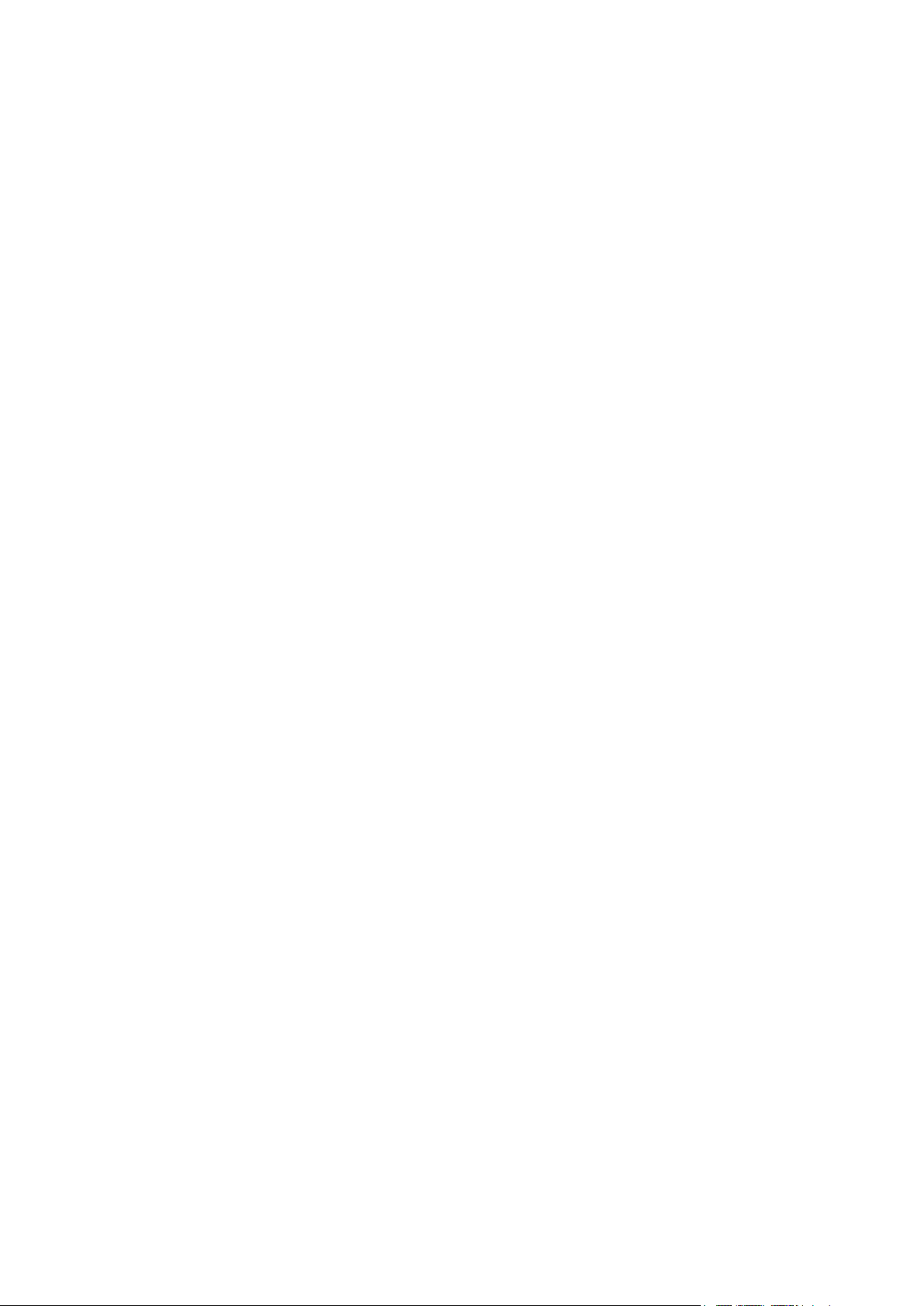
TomTom
Viiteopas
Page 2

Sisällys
Pakkauksen sisältö 7
Pakkauksen sisältö .............................................................................................................................. 7
Lue minut ensin 8
Laitteen sijoittaminen ......................................................................................................................... 8
Asentaminen autoon .......................................................................................................................... 8
Käynnistäminen ja sammuttaminen .................................................................................................. 9
Määrittäminen ..................................................................................................................................... 9
GPS-vastaanotto ................................................................................................................................. 9
Micro-SD-korttipaikka ......................................................................................................................... 9
Tietoja MyTomTomista ...................................................................................................................... 9
MyTomTomin määrittäminen .......................................................................................................... 10
Turvallisuusasetukset ....................................................................................................................... 10
Laite ei käynnisty .............................................................................................................................. 10
Laitteen lataaminen .......................................................................................................................... 11
Tietojen jakaminen TomTomille ...................................................................................................... 11
Turvallisuusilmoitus ......................................................................................................................... 12
Huolehdi laitteesta ............................................................................................................................ 12
Navigaattorin käyttöohjeiden hankkiminen ..................................................................................... 12
Reitin suunnittelu 13
Reitin suunnittelu .............................................................................................................................. 13
Reitin yhteenveto .............................................................................................................................. 15
Vaihtoehtoiset reitit .......................................................................................................................... 16
Reittityypin valitseminen .................................................................................................................. 17
Toistuvat määränpäät ....................................................................................................................... 18
Näytä usein käytetyt määränpäät .................................................................................................... 18
Saapumisaikojen käyttäminen ......................................................................................................... 18
Navigointivalikon vaihtoehdot ......................................................................................................... 19
Reitin suunnittelu etukäteen ............................................................................................................ 20
Reittitietojen katsominen.................................................................................................................. 21
Ääniohjaus 23
Ääniohjaus - Navigoi kohteeseen .................................................................................................... 24
Tietoja ääniohjauksesta ............................................................................................................... 24
Ääniohjauksen käyttö .................................................................................................................. 24
Reitin suunnittelu ääntä käyttämällä ........................................................................................... 25
Ääniohjaus - Aja kohteeseen ........................................................................................................... 28
Tietoja ääniohjauksesta ............................................................................................................... 28
Ääniohjauksen käyttö .................................................................................................................. 28
Reitin suunnittelu ääntä käyttämällä ........................................................................................... 29
Osoitteen antaminen puhumalla ................................................................................................ 31
2
Page 3
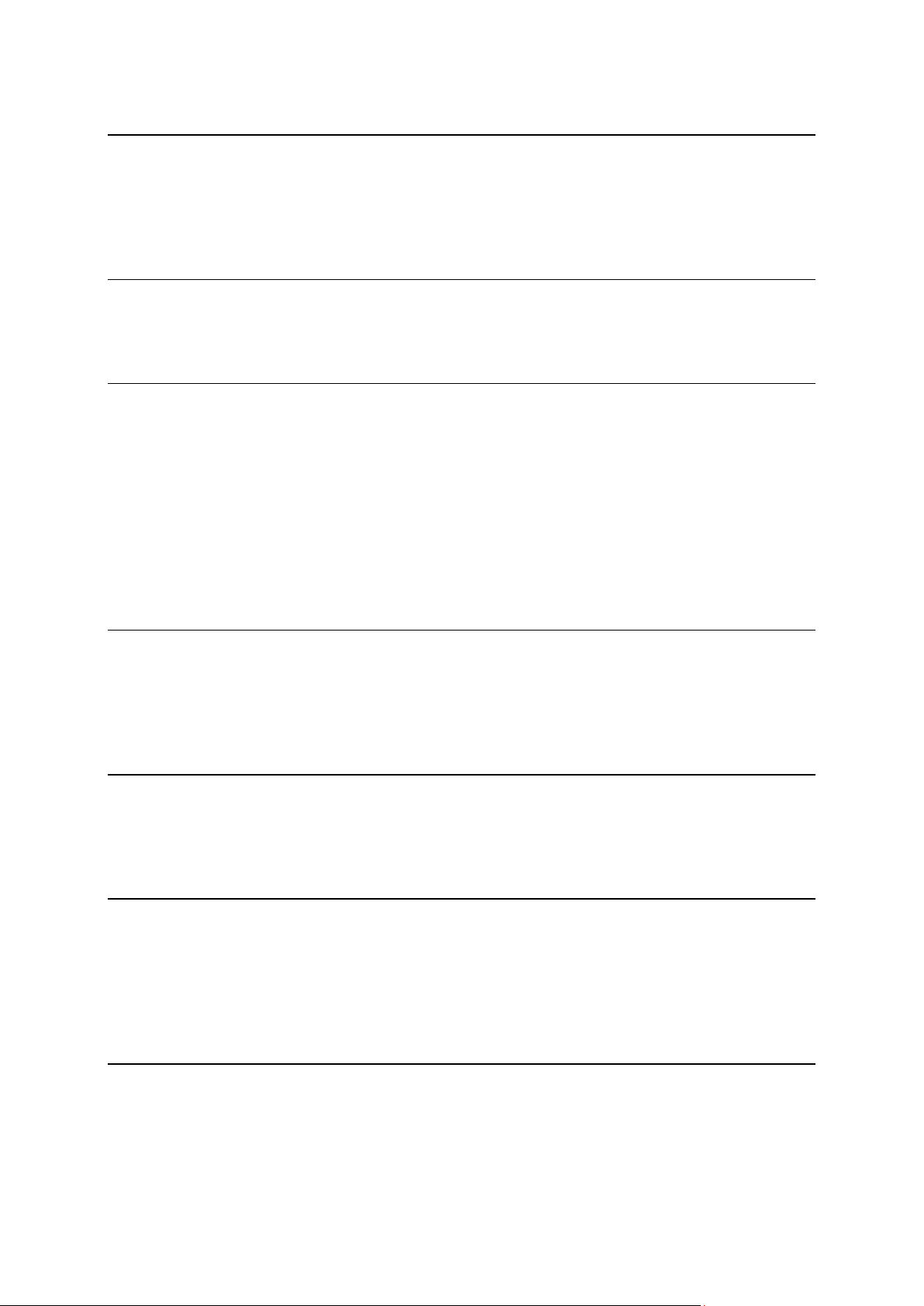
Ajonäkymä 32
Tietoja ajonäkymästä........................................................................................................................ 32
Ajonäkymä ........................................................................................................................................ 32
Ajonäkymän symbolit ...................................................................................................................... 33
Tietoja uudelleensuunnitteluasetuksista ......................................................................................... 33
Edistynyt kaistaohjaus 35
Tietoja kaistaohjauksesta ................................................................................................................. 35
Kaistaohjauksen käyttäminen .......................................................................................................... 35
Reitin muuttaminen 37
Muutosten tekeminen reittiin ........................................................................................................... 37
Muuta reittiä -valikko ........................................................................................................................ 37
Tietoja välietapeista .......................................................................................................................... 38
Ensimmäisen välietapin lisääminen reitille ..................................................................................... 39
Seuraavien välietappien lisääminen ................................................................................................ 39
Välietappien järjestyksen muuttaminen .......................................................................................... 40
Välietapin poistaminen ..................................................................................................................... 40
Välietapin ilmoitusasetusten muuttaminen ..................................................................................... 40
Välietapin uudelleenaktivointi .......................................................................................................... 41
Näytä kartta 42
Tietoja kartan näyttämisestä ............................................................................................................ 42
Näytä kartta ....................................................................................................................................... 42
Asetukset .......................................................................................................................................... 43
Kohdistinvalikko ............................................................................................................................... 44
Karttakorjaukset 46
Tietoja Map Sharesta ....................................................................................................................... 46
Karttavirheen korjaaminen ............................................................................................................... 46
Karttakorjauksien tyypit .................................................................................................................... 46
Äänet ja puheäänet 50
Tietoja äänistä ................................................................................................................................... 50
Tietoja tietokoneäänistä ................................................................................................................... 50
Ohjeäänen valitseminen ................................................................................................................... 50
Äänenvoimakkuuden muuttaminen ................................................................................................ 50
Automaattinen äänenvoimakkuuden säätö..................................................................................... 51
Asetukset 52
Tietoja asetuksista ............................................................................................................................ 52
2D/3D-asetukset ............................................................................................................................... 52
Lisäasetukset .................................................................................................................................... 52
Virransäästö ...................................................................................................................................... 53
3
Page 4
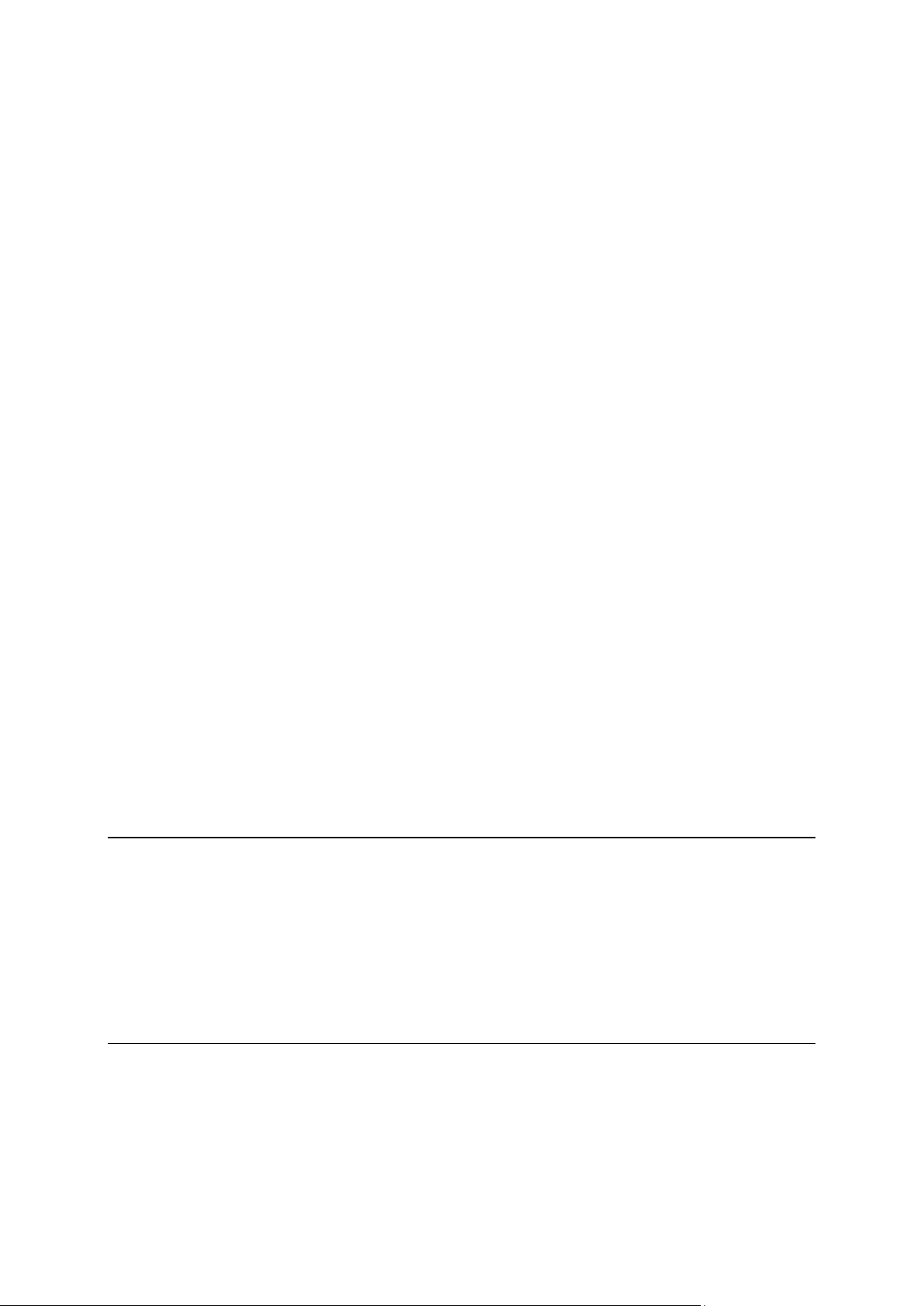
Kirkkaus ............................................................................................................................................. 53
Autosymboli ..................................................................................................................................... 53
Kello .................................................................................................................................................. 53
Yhteydet ............................................................................................................................................ 54
Bluetoothin ottaminen käyttöön / poistaminen käytöstä ................................................................ 54
Lentotilan ottaminen käyttöön / poistaminen käytöstä .................................................................. 54
Suosikit ............................................................................................................................................. 54
GPS-tila ............................................................................................................................................. 55
Kodin sijainti ..................................................................................................................................... 55
Näppäimistö ...................................................................................................................................... 56
Kieli .................................................................................................................................................... 56
Luo oma valikko ................................................................................................................................ 56
KP-hallinta ......................................................................................................................................... 56
Karttavärit .......................................................................................................................................... 57
Karttakorjaukset ................................................................................................................................ 57
Minä ja laitteeni ................................................................................................................................. 57
Käytä vasenkätisesti / Käytä oikeakätisesti ...................................................................................... 58
Puhelimet .......................................................................................................................................... 58
Palauta tehdasasetukset ................................................................................................................... 58
Reitin suunnittelu .............................................................................................................................. 58
Turvallisuusasetukset ....................................................................................................................... 59
Näytä KP kartassa ............................................................................................................................. 59
Kaiutin ............................................................................................................................................... 59
Käynnistys ......................................................................................................................................... 60
Tilapalkki ........................................................................................................................................... 60
Vaihda karttaa ................................................................................................................................... 60
Ääni-opastus pois / Ääniopastus käyttöön...................................................................................... 61
Yksiköt ............................................................................................................................................... 61
Käytä yövärejä / Käytä päivävärejä .................................................................................................. 61
Ajoneuvo ja reitit .............................................................................................................................. 62
Äänet ................................................................................................................................................. 62
Ääniohjaus ........................................................................................................................................ 63
Äänenvoimakkuus ............................................................................................................................ 63
Kiinnostavat paikat 64
Tietoja kiinnostavista paikoista ........................................................................................................ 64
KP:iden luominen ............................................................................................................................. 64
KP:iden käyttäminen reitin suunnitteluun ....................................................................................... 66
KP:iden näyttäminen kartassa ......................................................................................................... 66
KP:hen soittaminen .......................................................................................................................... 67
KP-varoitusten asettaminen ............................................................................................................. 67
KP-hallinta ......................................................................................................................................... 68
Ohje 69
Tietoja avun hankkimisesta .............................................................................................................. 69
Soittaminen paikalliseen palveluun Ohje-toiminnon avulla ........................................................... 69
Ohje-valikon vaihtoehdot ................................................................................................................. 69
4
Page 5
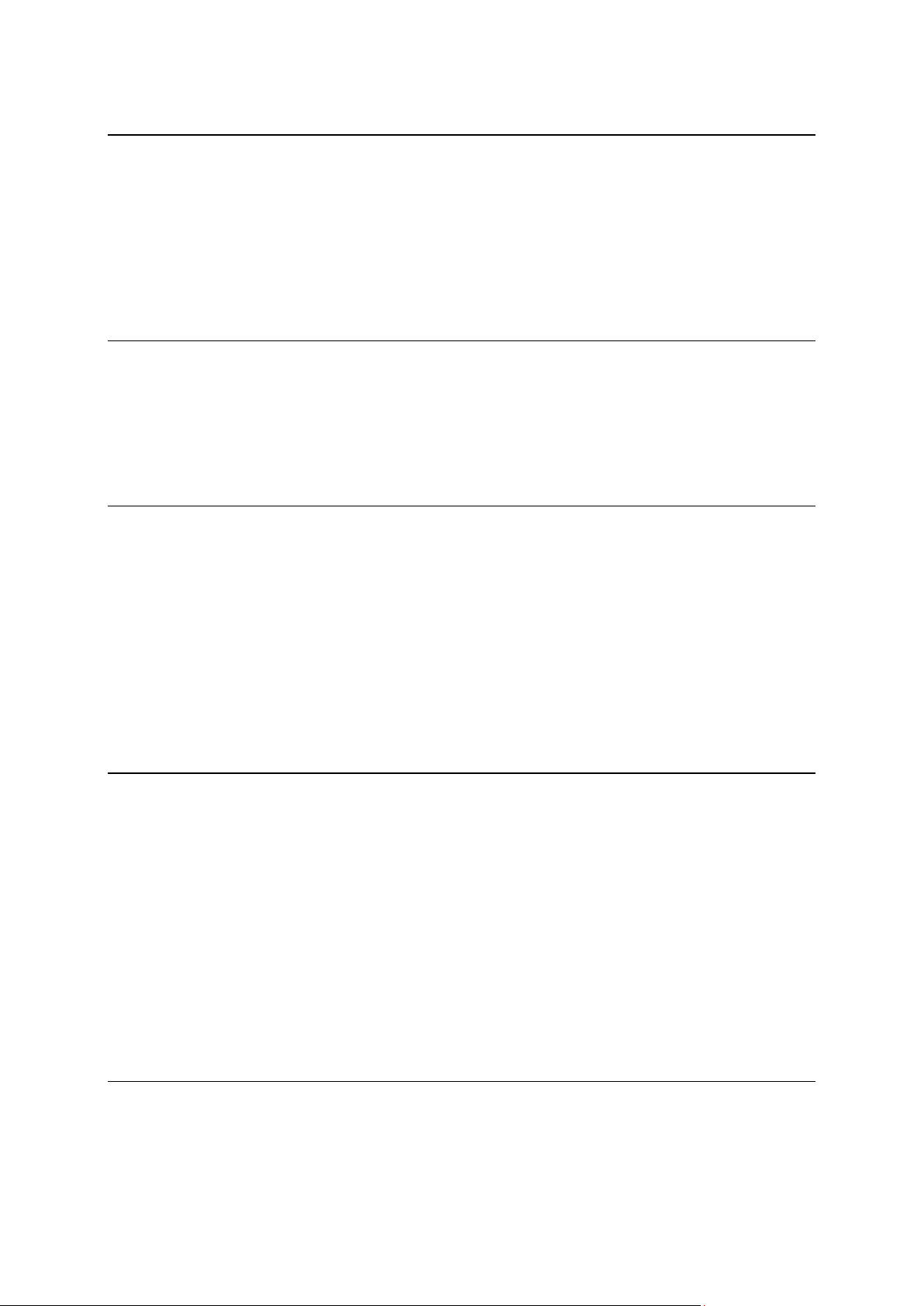
Handsfree-puhelut 71
Tietoja handsfree-puheluista ........................................................................................................... 71
Puhelimen kytkeminen ..................................................................................................................... 71
Puhelun soittaminen......................................................................................................................... 71
Puheluun vastaaminen ..................................................................................................................... 72
Automaattinen vastaus .................................................................................................................... 72
Useampien puhelimien liittäminen laitteeseen ............................................................................... 72
Matkapuhelin-valikko ........................................................................................................................ 72
Suosikit 74
Tietoja suosikeista ............................................................................................................................ 74
Suosikin luominen ............................................................................................................................ 74
Suosikin käyttäminen ....................................................................................................................... 76
Suosikin nimen muuttaminen .......................................................................................................... 76
Suosikin poistaminen ....................................................................................................................... 76
Liikenne 77
Tietoja RDS-TMC:stä ........................................................................................................................ 77
Liikennetietojen käyttö ..................................................................................................................... 77
Nopeimman reitin käyttäminen ....................................................................................................... 78
Viivytysten minimointi ...................................................................................................................... 78
Työmatkan tekeminen helpommaksi .............................................................................................. 79
Haetaan lisätietoja häiriöstä ............................................................................................................. 80
Liikennehäiriöiden tarkistaminen alueellasi .................................................................................... 81
Liikenneasetusten muuttaminen ...................................................................................................... 81
Liikennehäiriöt .................................................................................................................................. 82
Liikenne-valikko ................................................................................................................................ 83
Nopeusvalvontakamerat 85
Tietoja nopeusvalvontakameroista .................................................................................................. 85
Vaaravyöhykkeet Ranskassa ............................................................................................................ 85
Valvontakameravaroitukset .............................................................................................................. 86
Varoitustavan muuttaminen ............................................................................................................. 86
Nopeusvalvontakamerasymbolit ..................................................................................................... 87
Raporttipainike .................................................................................................................................. 89
Uuden nopeusvalvontakameran ilmoittaminen tien päällä ............................................................ 89
Uuden nopeusvalvontakameran ilmoittaminen kotoa käsin .......................................................... 89
Virheellisten kamerahälytysten ilmoittaminen ................................................................................ 90
Ilmoitettavien kiinteiden valvontakameroiden tyypit ...................................................................... 90
Keskinopeuden tarkistavien kameroiden varoitus .......................................................................... 90
Nopeusvalvontakamerat-valikko...................................................................................................... 91
TomTomin asuntoauto- ja -vaunulaitteet 92
Tietoja TomTomin asuntoauto- ja -vaunulaitteista ......................................................................... 92
Ajoneuvotyypit ................................................................................................................................. 92
Ajoneuvon määrittäminen ............................................................................................................... 93
Asuntoauton ja -vaunun kartan valitseminen ................................................................................. 94
5
Page 6
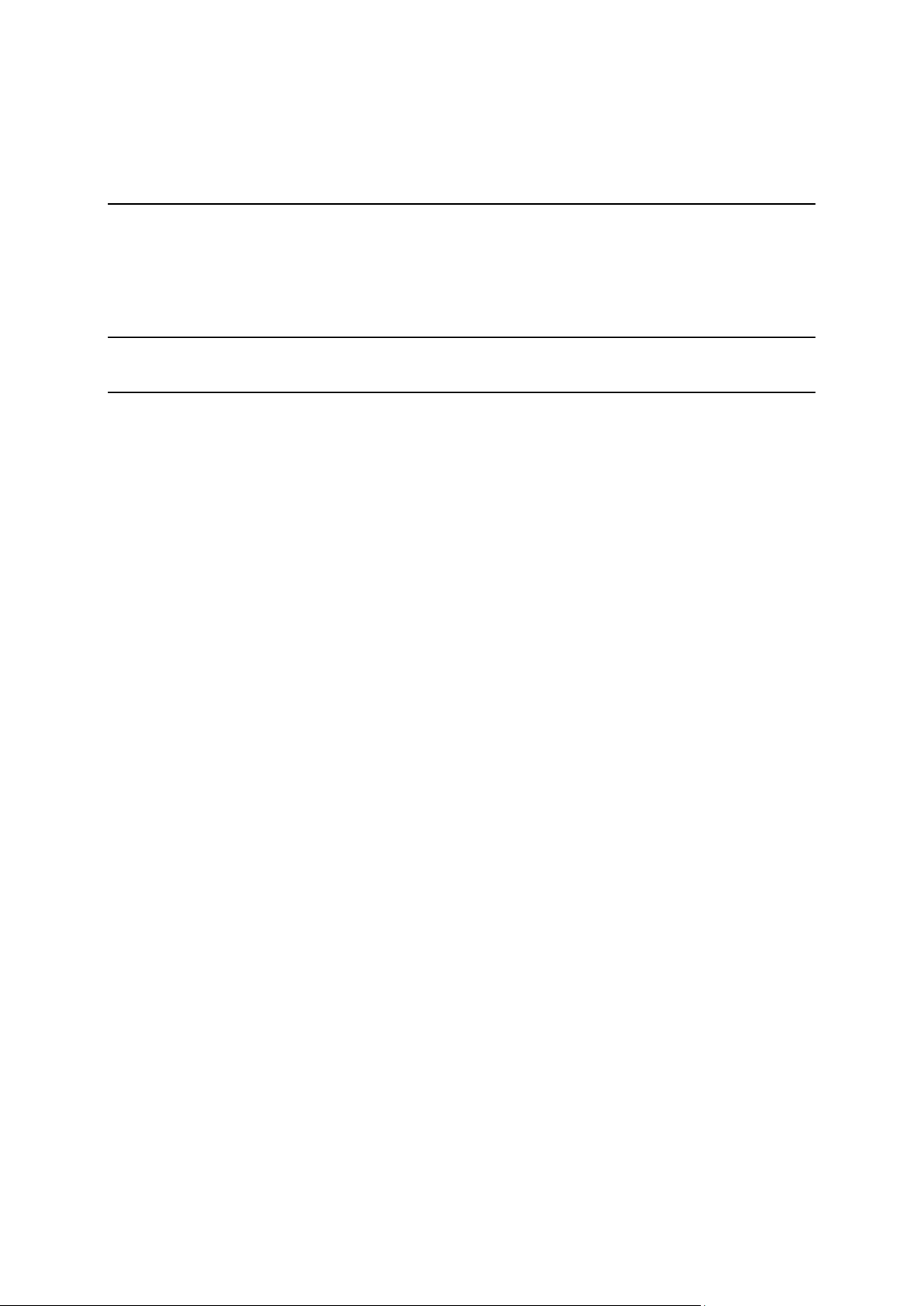
Ajoneuvon tyypin valitseminen ....................................................................................................... 94
Ajoneuvotyypin painikkeen näyttäminen pikavalikossa ................................................................. 95
MyTomTom 96
Tietoja MyTomTomista .................................................................................................................... 96
MyTomTomin määrittäminen .......................................................................................................... 96
MyTomTom-tili ................................................................................................................................. 97
Liite 98
Tekijänoikeustiedot 101
6
Page 7
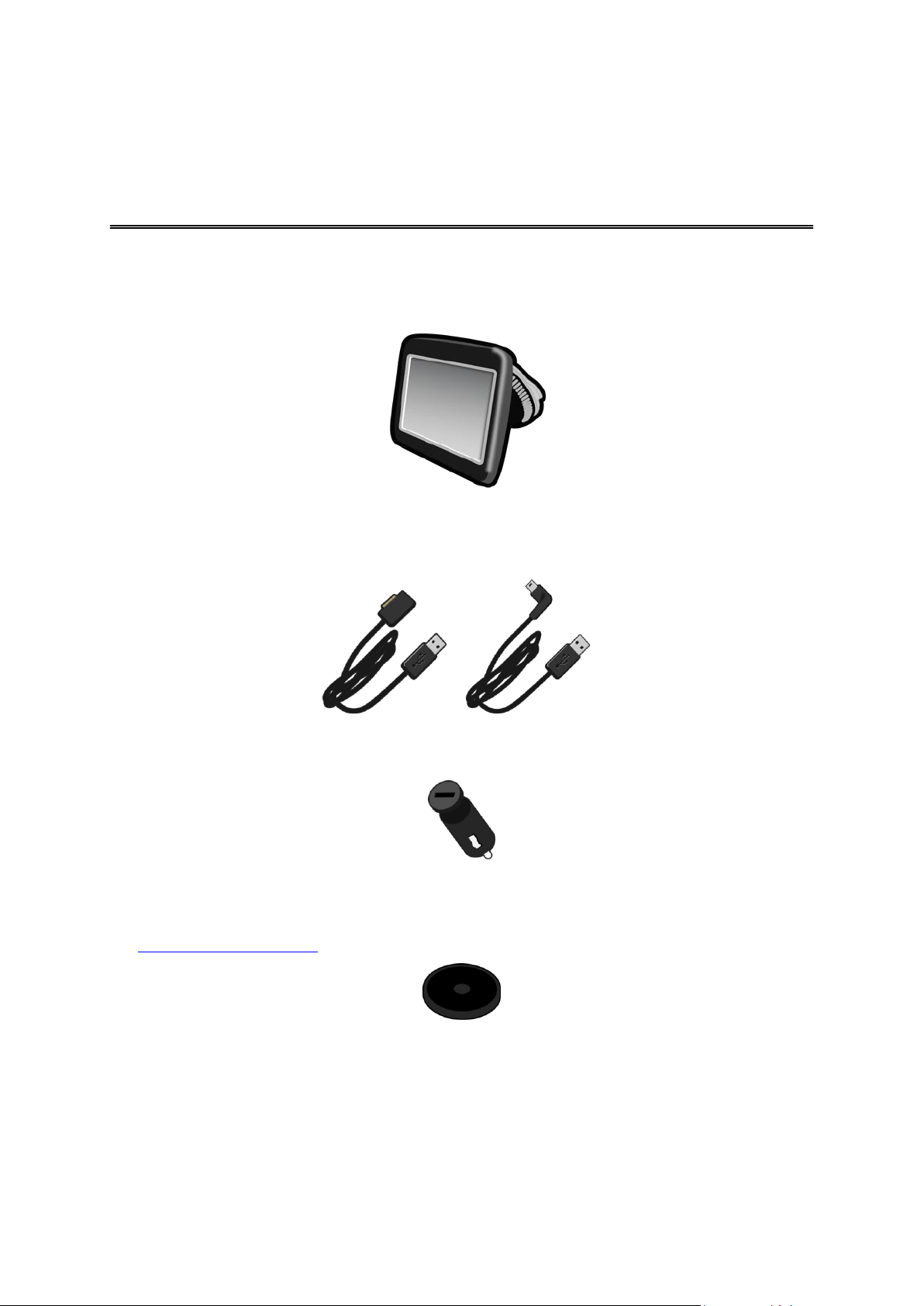
Pakkauksen sisältö
Pakkauksen sisältö
TomTom -navigaattori, jossa on irrotettava tai integroitu pidike
USB-kaapeli
tai
USB-autolaturi
Kojelaudan kiinnityslevyt. Levyt toimitetaan joidenkin tuotteiden mukana, ja joidenkin tuottei-
den yhteydessä ne ovat saatavissa lisävarusteina. Lisätietoja on osoitteessa
tomtom.com/accessories.
Asennusjuliste
7
Page 8
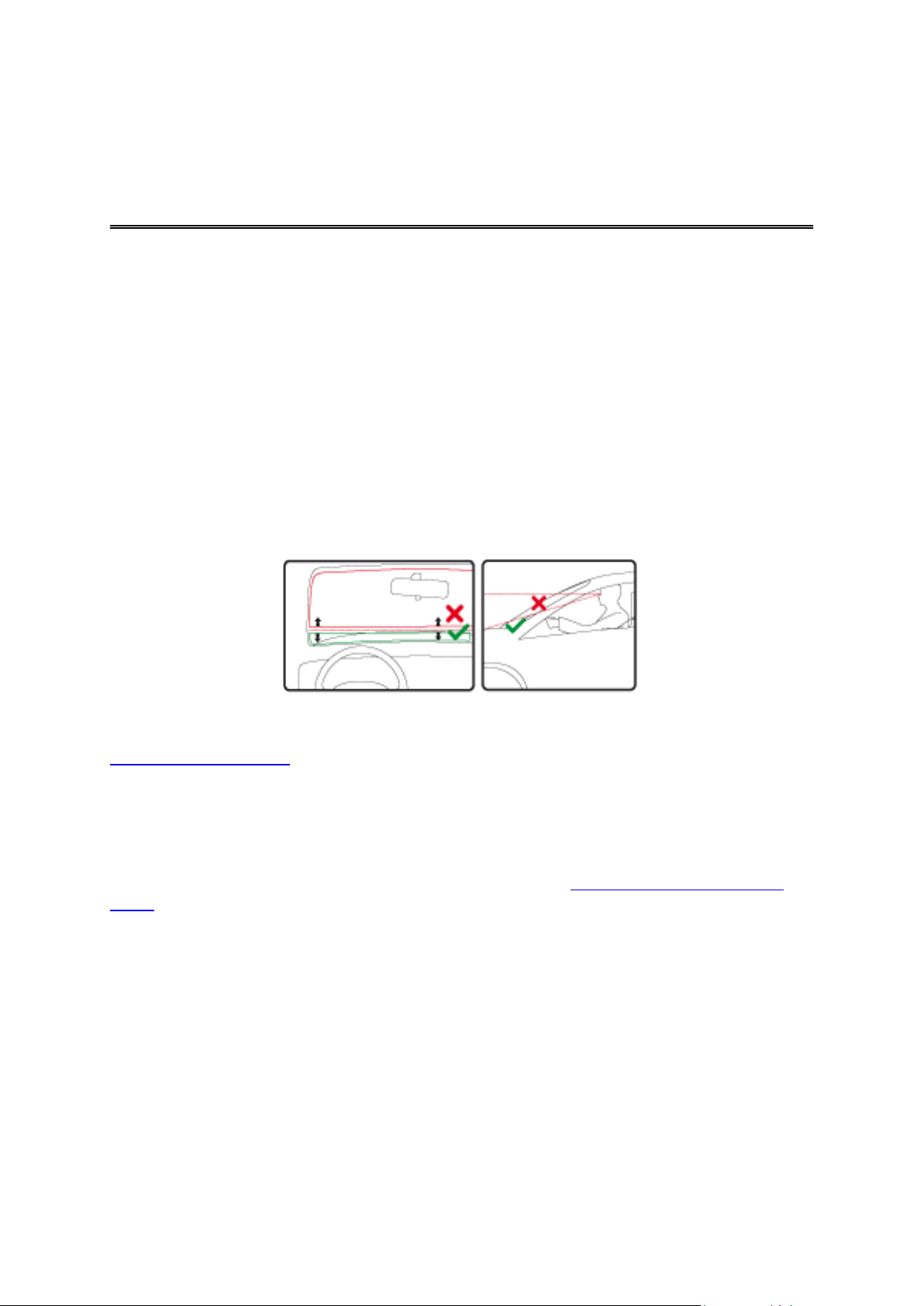
Laitteen sijoittaminen
Lue minut ensin
Mieti huolellisesti, mihin asennat TomTom-navigaattorin autossa. Navigaattori ei saa estää tai
häiritä mitään seuraavista:
Näkyvyys tiehen
Auton kaikki ohjauslaitteet
Kaikki peilit
Kaikki turvatyynyt
Kun navigaattori on asennettu, sinun tulisi yltää laitteeseen helposti nojaamatta tai kurottamatta.
Voit kiinnittää laitteen tuulilasiin tai käyttää kojelaudan kiinnityskiekkoa sen kiinnittämiseksi kojelautaan. Kojelaudan kiinnityskiekot toimitetaan joidenkin laitteiden mukana, ja niitä on saatavilla
lisävarusteita. Seuraavat kaavakuvat osoittavat, minne voit turvallisesti kiinnittää pidikkeen.
TomTom tarjoaa myös vaihtoehtoisia kiinnitysratkaisuja TomTom-navigaattoreille. Voit katsoa
lisätietoja kojelaudan kiinnityskiekoista ja vaihtoehtoisista kiinnitysratkaisuista osoitteesta
tomtom.com/accessories.
Asentaminen autoon
Asenna TomTom -laite autoon laitteen mukana toimitetun pidikkeen avulla. Voit kiinnittää laitteen
tuulilasiin tai käyttää kojelaudan kiinnityskiekkoa sen kiinnittämiseksi kojelautaan. Lisätietoja on
tuotteen mukana toimitetuissa painetuissa asennusohjeissa. Lue laitteen sijoittamista koskevat
ohjeet, ennen kuin asennat laitteen.
Asenna laite seuraavasti:
1. Valitse TomTom -laitteen paras asennuskohta. Paikan pitäisi olla mahdollisimman sileä.
2. Jos käytät kojelaudan kiinnityskiekkoa, puhdista kojelauta ja asenna kiekko.
3. Varmista, että pidikkeen imukuppi ja tuulilasi tai kiekko ovat puhtaita ja kuivia.
4. Paina pidikkeen imukuppi tiukasti tuulilasia tai kiekkoa vasten.
5. Käännä pidikkeen jalustan lähellä olevaa kumipidikettä myötäpäivään, kunnes tunnet sen lukit-
tuvan.
8
Page 9

6. Jos pidike ei ole integroitu laitteeseen, aseta laite pidikkeeseen siten, että se naksahtaa
paikalleen.
7. Liitä USB-autolaturi kojelaudan virtalähteeseen.
8. Liitä USB-kaapeli autolaturiin ja TomTom-laitteeseen.
Navigaattori on asennettu. Seuraavaksi se käynnistetään ja vastataan muutamiin kysymyksiin.
Käynnistäminen ja sammuttaminen
Voit käynnistää navigaattorin painamalla virtapainiketta, kunnes näkyviin tulee käynnistysruutu.
Ensimmäisellä käynnistyskerralla painiketta on painettava jopa 15 sekunnin ajan.
Määrittäminen
Tärkeää: muista valita oikea kieli, sillä valitsemaasi kieltä käytetään kaikissa näytössä näkyvissä
teksteissä.
Kun käynnistät laitteen ensimmäistä kertaa, sinun on vastattava muutamaan kysymykseen laitteen
asetuksia varten. Vastaa kysymyksiin napauttamalla näyttöä.
GPS-vastaanotto
Kun käynnistät TomTom -navigaattorin ensimmäistä kertaa, laite saattaa käyttää muutaman minuutin GPS-sijainnin määrittämiseen ja sijaintisi näyttämiseen kartassa. Jatkossa sijainti löytyy huomattavasti nopeammin, yleensä muutamassa sekunnissa.
Jotta varmistaisit hyvän GPS-vastaanoton, käytä laitetta ulkona ja pidä se pystyasennossa. Suuret
kohteet, kuten korkeat rakennukset, voivat joskus häiritä vastaanottoa. Myös laitteen pitäminen
vaakatasossa tasolla tai kädessä voi häiritä GPS-vastaanottoa.
Micro-SD-korttipaikka
Joidenkin TomTom-navigaattoreiden sivulla tai pohjassa on microSD-korttipaikka.
Varmista ennen muistikorttipaikan käyttämistä, että navigaattoriin on asennettu sovelluksen uusin
versio, yhdistämällä laite MyTomTomiin. Kun laite on ajan tasalla, voit käyttää muistikorttia
lisätallennustilana lisäkarttojen lisäämiseksi laitteeseen. Voit ostaa karttoja osoitteesta
tomtom.com.
Tietoja MyTomTomista
MyTomTomin avulla voit hallita TomTom-navigaattorin sisältöjä ja palveluita sekä saat yhteyden
TomTom-yhteisöön. MyTomTomiin kirjaudutaan TomTom-sivustosta. Navigaattori kannattaa kytkeä usein MyTomTom-sivustoon, jotta laitteessa varmasti on uusimmat päivitykset.
Vihje: Suosittelemme Internet-laajakaistayhteyden käyttöä aina, kun yhdistät navigaattorin MyTomTomiin.
9
Page 10
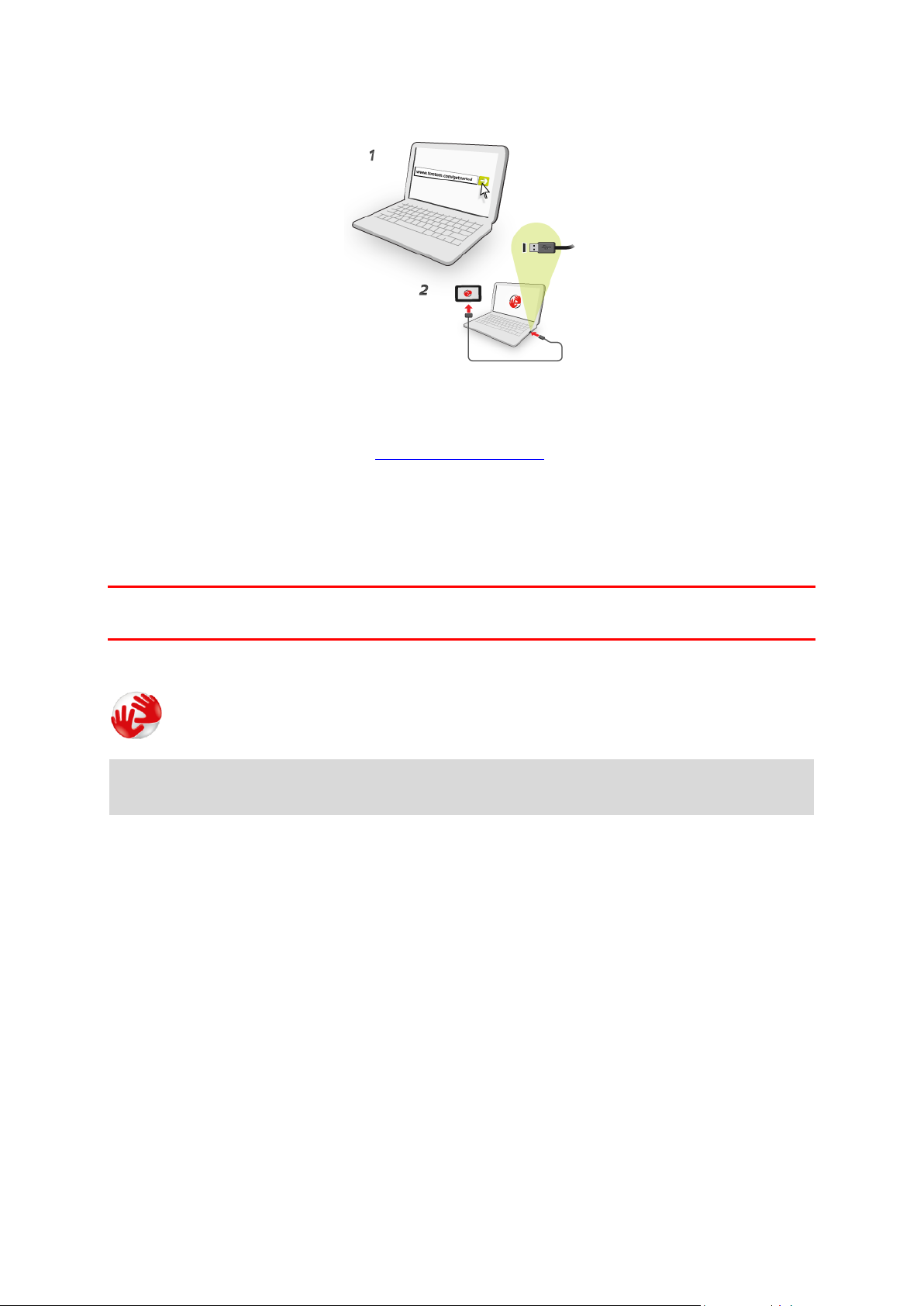
MyTomTomin määrittäminen
Määritä MyTomTom seuraavasti:
1. Muodosta tietokoneesta internet-yhteys.
2. Avaa selain ja siirry osoitteeseen tomtom.com/getstarted.
3. Valitse Lataa nyt.
Selain lataa MyTomTom-tukisovelluksen, joka pitää asentaa tietokoneeseen, jotta laitteesta voi
muodostaa yhteyden MyTomTomiin. Seuraa näytön ohjeita, jos sinulta kysytään lataamisesta.
4. Liitä kehotettaessa laite tietokoneeseen USB-kaapelilla. Käynnistä sitten laite.
Tärkeää: USB-kaapeli on liitettävä suoraan tietokoneen USB-porttiin eikä USB-keskittimeen tai
näppäimistön tai näytön USB-porttiin.
Kun MyTomTom-tukisovellus on asennettu, voit käyttää MyTomTomia työpöydän ilmaisinalueelta.
Vihje: kun liität navigaattorin tietokoneeseen, MyTomTom ilmoittaa, onko laitteeseen saatavissa
päivityksiä.
Turvallisuusasetukset
Suosittelemme, että käytät turva-asetuksia, jotta ajaminen olisi mahdollisimman turvallista.
Seuraavassa joitakin turvallisuusasetuksiin sisältyviä asetuksia:
Näytä oleelliset valikkopainikkeet ajaessa
Näytä turvallisuusmuistutukset
Varoita ylinopeudesta
Jos laite tukee ääniohjausta, voit parantaa ajoturvallisuutta ohjaamalla navigaattoria ääniohjauksella.
Laite ei käynnisty
Joskus TomTom-navigaattori ei käynnisty oikein tai lakkaa reagoimasta napautuksiin.
10
Page 11
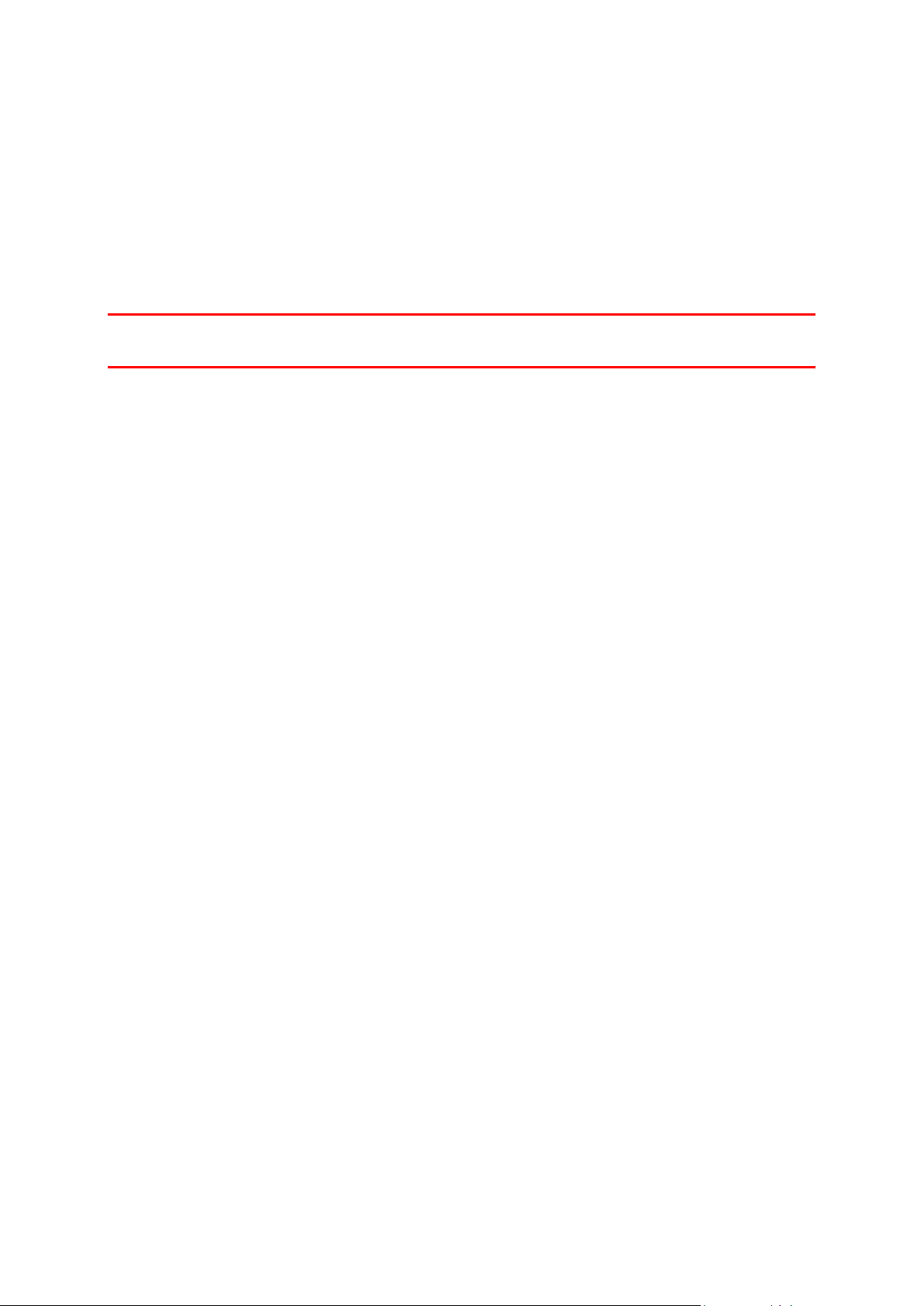
Tarkista aluksi, että akku on ladattu. Voit ladata akun kytkemällä laitteen autolaturiin. Akun latautuminen täyteen voi kestää enintään 2 tuntia.
Jos tämä ei ratkaise ongelmaa, voit nollata laitteen. Paina virtapainiketta, kunnes laite alkaa
käynnistyä uudelleen.
Laitteen lataaminen
TomTom -navigaattorin akku latautuu, kun laite on kytketty autolaturiin tai tietokoneeseen.
Tärkeää: USB-liitin pitää kytkeä suoraan tietokoneen USB-porttiin eikä USB-keskittimeen tai
näppäimistön tai näytön USB-porttiin.
Tietojen jakaminen TomTomille
Kun alat navigoida tai nollaat laitteen, laite kysyy lupaa kerätä tietoja navigaattorin käytöstä. Tietoja
säilytetään laitteessa, kunnes haemme ne. Käytämme niitä nimettömästi tuotteidemme ja palvelujemme kehittämiseen.
Voit valita tai estää näiden tietojen jakamisen milloin tahansa seuraavasti:
1. Valitse päävalikosta Asetukset.
2. Valitse Minä ja laitteeni.
3. Valitse Omat tiedot.
4. Valitsemalla Ei voit lopettaa tietojen jakamisen ja valitsemalla Kyllä voit aloittaa tietojen jaka-
misen.
Lisätiedot
Navigaattori kerää tietoja jatkuvasti ainoastaan luvallasi. Tietoja säilytetään laitteessa, kunnes liität
sen tietokoneeseen. Sen jälkeen tiedot lähetetään TomTomille ja poistetaan laitteesta. Tiedot
sisältävät navigaattorin tietoja, joista sen voi tunnistaa, tietoja reiteistä ja sijainneista sekä navigaattorin käytön aikana määritettyjä tietoja.
TomTom poistaa heti tiedot vastaanotettuaan automaattisesti ja pysyvästi kaikki tiedot, joista laitteesi voi tunnistaa. Näitä nykyisin nimettömiä tietoja käytetään TomTomin tuotteiden ja palvelujen
(kuten karttojen, kiinnostaviin paikkoihin liittyvien raporttien ja keskinopeuksien) kehittämiseen.
Myös viranomaiset ja yritykset käyttävät näitä tuotteita ja palveluja.
Navigaattorin avulla voit liitty MapShare-yhteisöön tai ilmoittaa nopeusvalvontakameroista tai
vaaravyöhykkeistä. Jos käytät jompaakumpaa näistä palveluista, sijaintitietoja ja MyTomTom-tilisi
nimen sisältävät raporttisi lähetetään TomTomille, joka säilyttää niitä MyTomTom-tilisi yhteydessä.
TomTom käyttää lähettämiäsi tietoja karttojen ja nopeusvalvontakameratietojen parantamiseksi.
Jos et enää salli tietojen jakamista, mitään edellä mainittuja tietoja ei lähetetä TomTomille ja
aiemmin laitteeseen tallennetut tiedot poistetaan.
TomTom ei anna navigaattorista kerättyjä tietoja minkään muun osapuolen käyttöön.
Antamalla TomTomille tietoja autat parantamaan karttoja ja liikenteen sujuvuutta sekä
vähentämään ruuhkia. Arvostamme apuasi.
11
Page 12
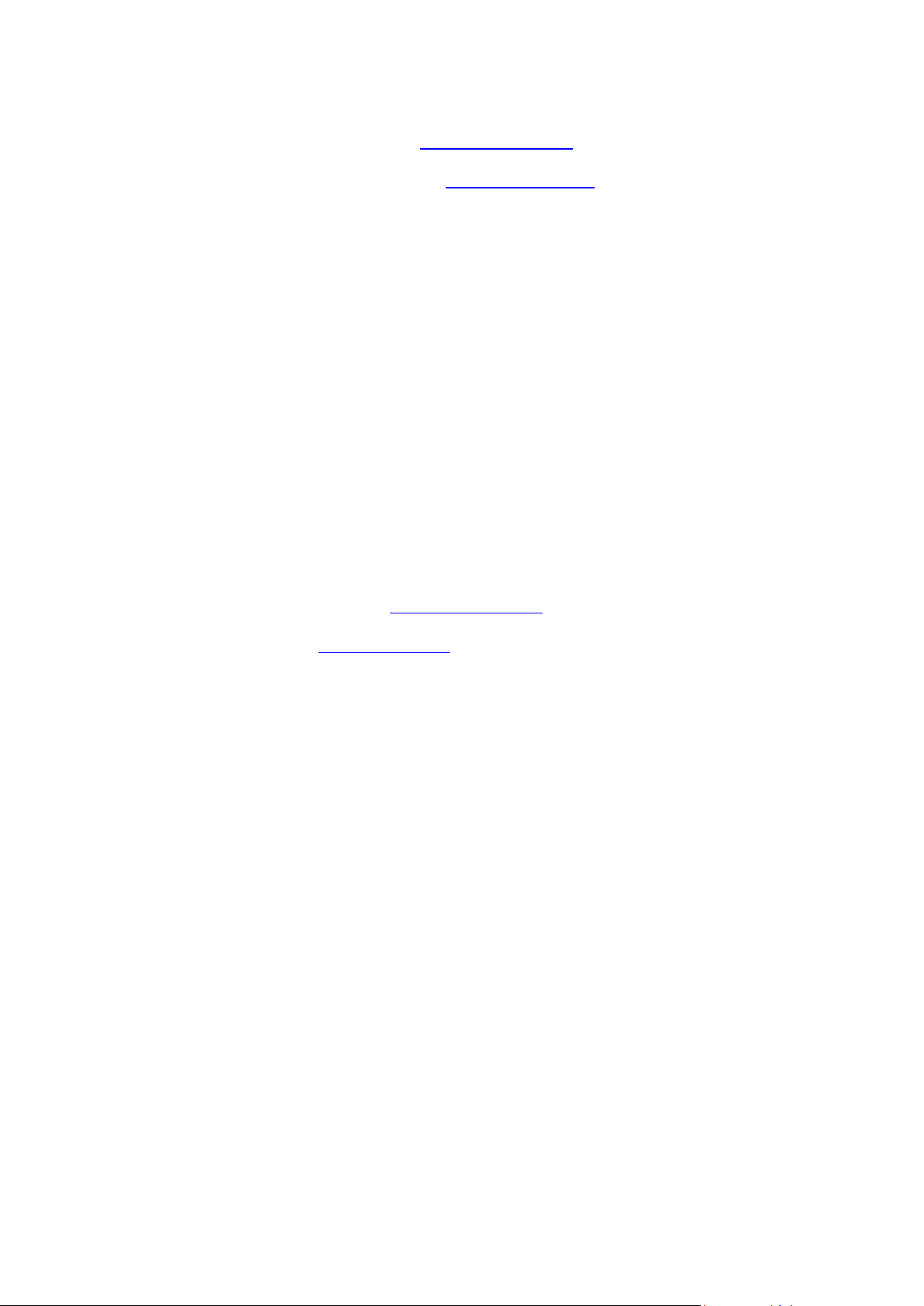
Jos olet sitä mieltä, että tietojasi ei käytetä siihen tarkoitukseen, jota vasten olet antanut ne
TomTomille, ota yhteys meihin osoitteessa tomtom.com/support.
Tutustu tietosuojaperiaatteisiimme osoitteessa tomtom.com/privacy.
Turvallisuusilmoitus
Tietyissä navigaattoreissa on GSM-/GPRS-moduuli, joka voi häiritä sähkölaitteita, kuten sydämentahdistimia, kuulolaitteita ja ilmailulaitteita.
Näiden laitteiden häirintä voi vaarantaa ihmisten terveyden tai hengen.
Jos laitteessasi on GSM-/GPRS-moduuli, älä käytä sitä suojaamattomien sähkölaitteiden lähellä tai
alueilla, joissa matkapuhelinten käyttö on kielletty, kuten sairaaloissa ja lentokoneissa.
Huolehdi laitteesta
On tärkeää, että huolehdit laitteestasi:
Älä koskaan avaa laitteen koteloa. Se voi olla vaarallista ja mitätöi takuun.
Pyyhi tai kuivaa laitteen näyttö pehmeällä liinalla. Älä käytä nestemäisiä puhdistusaineita.
Navigaattorin käyttöohjeiden hankkiminen
Saat lisätietoja siirtymällä osoitteeseen tomtom.com/support.
Takuutiedot ovat osoitteessa tomtom.com/legal.
12
Page 13
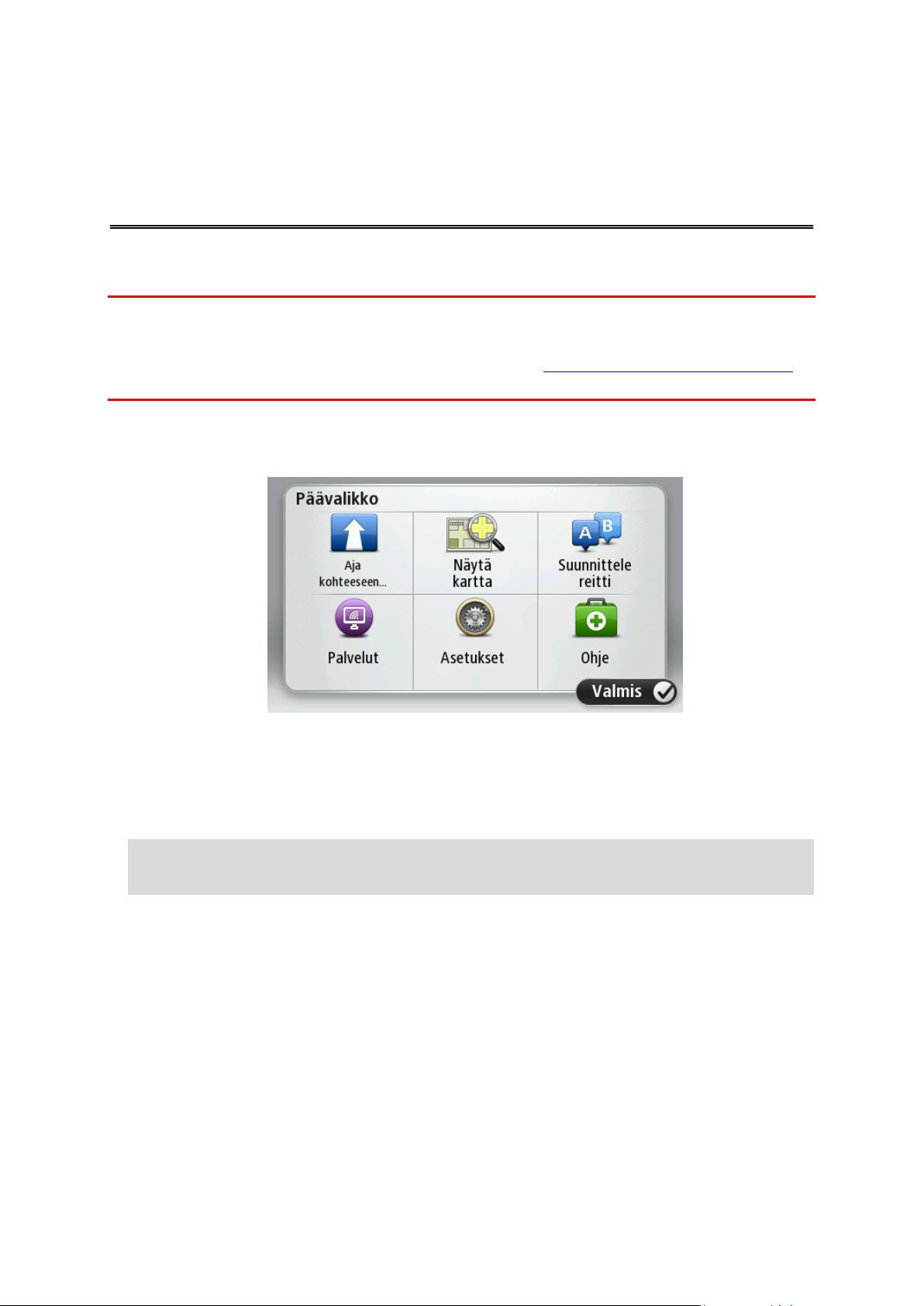
Reitin suunnittelu
Reitin suunnittelu
Tärkeää: Turvallisuuden vuoksi ja häiriöiden vähentämiseksi ajon aikana reitti tulisi aina suunnitella
ennen ajoon lähtöä.
Tärkeää: jos käytät TomTomin asuntoauto- ja -vaunulaitetta, määritä laite ajoneuvon mukaiseksi,
ennen kuin suunnittelet reittiä.
Suunnittele reitti TomTom -laitteessa seuraavasti:
1. Avaa päävalikko koskettamalla näyttöä.
2. Valitse Navigoi kohteeseen tai Aja kohteeseen.
3. Valitse Osoite.
Voit muuttaa maa- tai alueasetusta napauttamalla lippua ennen kaupungin valitsemista.
4. Kirjoita kaupungin nimi tai postinumero.
Vihje: jos laite tukee ääniohjausta, voit osoitteen kirjoittamisen sijasta napauttaa
mikrofonipainiketta ja sanomalla osoitteen TomTom -laitteelle.
Samankaltaiset kaupunkien nimet näkyvät luettelossa, kun kirjoitat nimeä.
13
Page 14

Kun luettelossa näkyy oikea kunnan tai kaupungin nimi, valitse se määränpääksi napauttamalla.
5. Anna kadunnimi.
Samankaltaiset kadunnimet näkyvät luettelossa, kun kirjoitat nimeä.
Kun luettelossa näkyy oikea kadunnimi, valitse se määränpääksi napauttamalla.
6. Anna talonumero ja valitse Valmis.
7. Sijainti näytetään kartassa. Valitse Valitse, jos haluat jatkaa, tai Takaisin, jos haluat antaa
toisen osoitteen.
Tärkeää: Jos suunnittelet asuntoauto- tai -vaunureittiä, eikä mitään erityistä reittiä löydy, laite
kysyy, haluatko käyttää henkilöautoreittiä. Jos käytät henkilöautoreittiä, huomioi mahdolliset
reitin rajoitukset erityisen huolellisesti ajon aikana.
14
Page 15
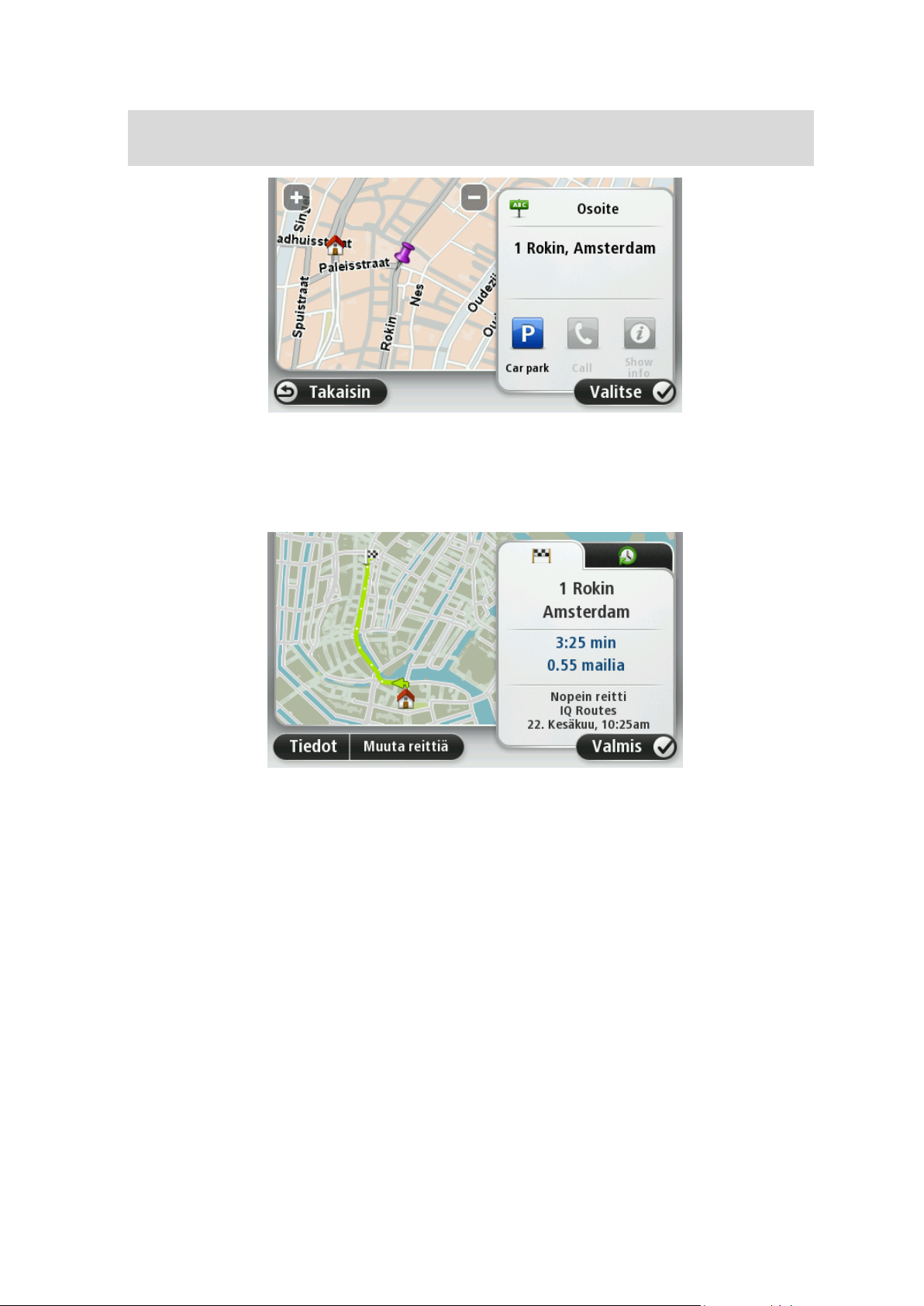
Vihje: Jos haluat lopullisen määränpääsi olevan pysäköintialue, valitse Pysäköintialue ja
valitse sitten sijainti määränpäätäsi lähellä olevien pysäköintialueiden luettelosta.
8. Kun uusi reitti näytetään, valitse Valmis.
Jos haluat lisätietoja reitistä, valitse Tiedot.
Valitse Muuta reittiä, jos haluat muuttaa reittiä ja esimerkiksi ajaa tietyn välietapin kautta tai
valita uuden määränpään.
Laite alkaa ohjata sinua määränpäähäsi sekä ääni- että näyttöohjeiden avulla.
Reitin yhteenveto
Reitin yhteenveto näyttää reitin yleiskuvan, jäljellä olevan etäisyyden määränpäähän ja arvion jäljellä olevasta matka-ajasta.
Jos haluat näyttää reitin yhteenvedon, napauta tilapalkin oikeanpuoleista paneelia ajonäkymässä
tai valitse Näytä reitti päävalikosta ja sitten Näytä reittiyhteenveto.
Jos käytettävissä on HD Traffic tai RDS-TMC-vastaanotin, reitin yhteenvedossa näkyy myös
liikennetietoja reitillä olevista ruuhkista.
15
Page 16
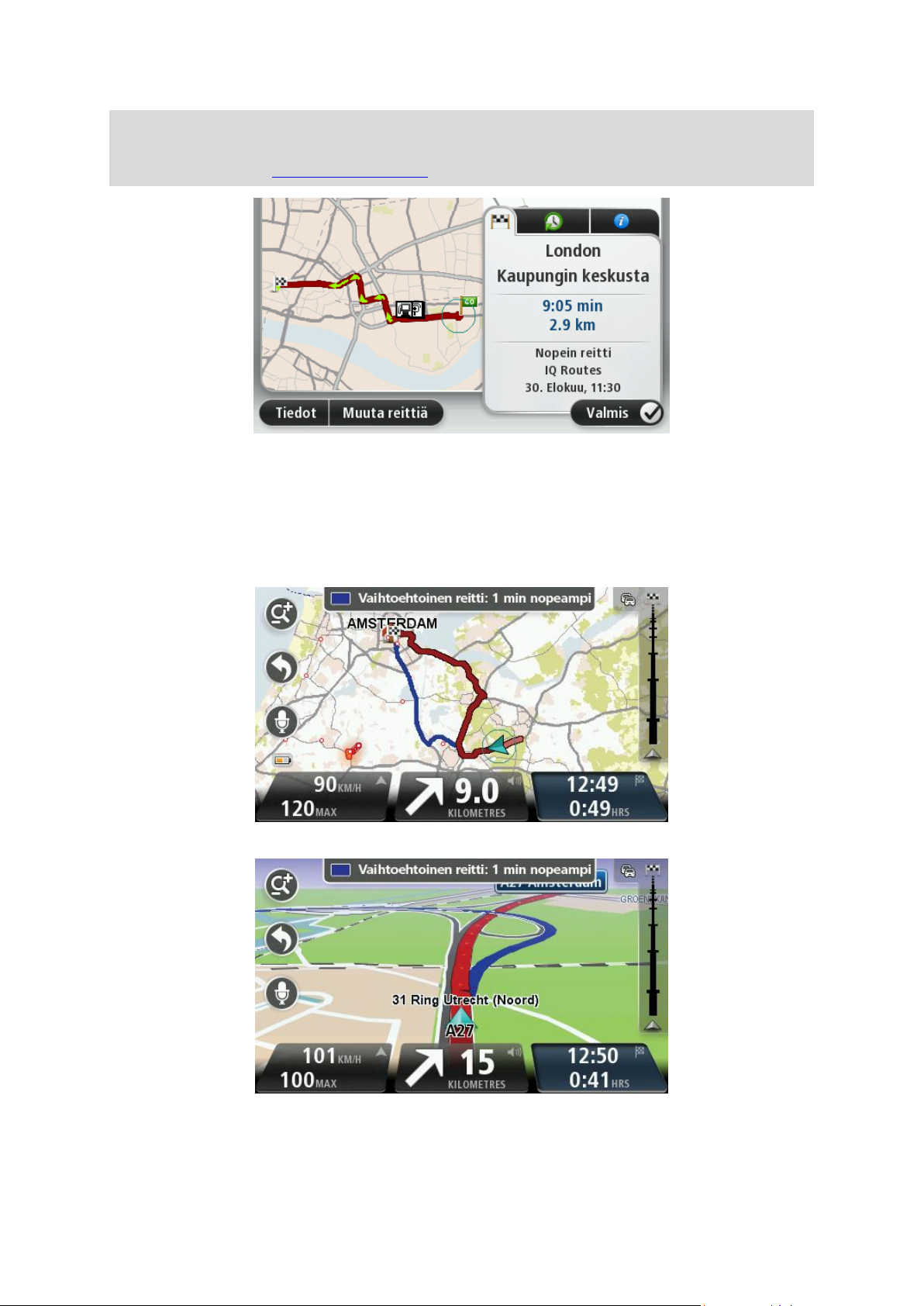
Huomautus: Jos haluat käyttää TomTom-liikennepalvelua, sinulla on oltava sen tilaus tai
vastaanotin. Liikennepalvelua ei ole tarjolla kaikissa maissa tai kaikilla alueilla. Voit lukea
lisätietoja osoitteesta tomtom.com/services.
Vaihtoehtoiset reitit
Huomautus: tämä toiminto ei ole käytettävissä kaikilla TomTom-laitteilla.
TomTom -laite auttaa sinua saavuttamaan määränpääsi mahdollisimman nopeasti näyttämällä
nopeamman vaihtoehtoisen reitin, kun sellainen on käytettävissä.
Jos haluat valita vaihtoehtoisen reitin, napauta näytön yläreunassa olevaa ilmoitusta. Jos et halua
valita vaihtoehtoista reittiä, jatka ajamista. Laite jatkaa opastamista alkuperäisellä reitillä.
16
Page 17

Vihje: vaihtoehtoinen reitti häviää kun se ei enää ole alkuperäistä reittiä nopeampi tai sen
valitseminen on liian myöhäistä.
Jos haluat muuttaa vaihtoehtoisten reittien kysymistapaa, valitse Asetukset ja Reitin suunnittelu.
Valitse Seuraava, kunnes olet kohdassa Uudelleensuunnitteluasetukset.
Reittityypin valitseminen
Aina, kun suunnittelet reittiä, voit halutessasi vastata suunniteltavan reitin tyyppiä koskeviin kysymyksiin.
Valitse Asetukset, Reitin suunnittelu ja Reittityypit. Valitse Kysy aina suunniteltaessa.
Jos käytät TomTomin asuntoauto- ja -vaunulaitetta ja haluat valita reitin tyypin, sinun on valittava
ajoneuvon tyypiksi Henkilöauto. Valitse Asetukset, Ajoneuvo ja reitit ja Ajoneuvo- ja reittityypit.
Valitse ajoneuvon tyypiksi Henkilöauto ja valitse Kysy aina suunniteltaessa.
Huomautus: voit määrittää laitteen kysymään reitin tyypistä ainoastaan, kun valitset ajoneuvoksi
auton.
Valittavissa ovat seuraavat reittityypit:
Nopein reitti - reitti, joka vie vähiten aikaa.
Ekologinen reitti - vähiten polttoainetta kuluttava reitti matkallesi.
Lyhin reitti - lyhin välimatka valittujen sijaintien välillä. Tämä ei välttämättä ole nopein reitti
varsinkaan, jos se kulkee kaupungin läpi.
Kävelyreitti - reitti, joka on suunniteltu jalkapatikkaa varten.
Pyöräreitti - reitti, joka on suunniteltu polkupyörällä tehtäväksi.
Valitse Seuraava. Jos valitsit Nopein reitti, sinun on valittava, haluatko välttää moottoriteitä aina.
17
Page 18
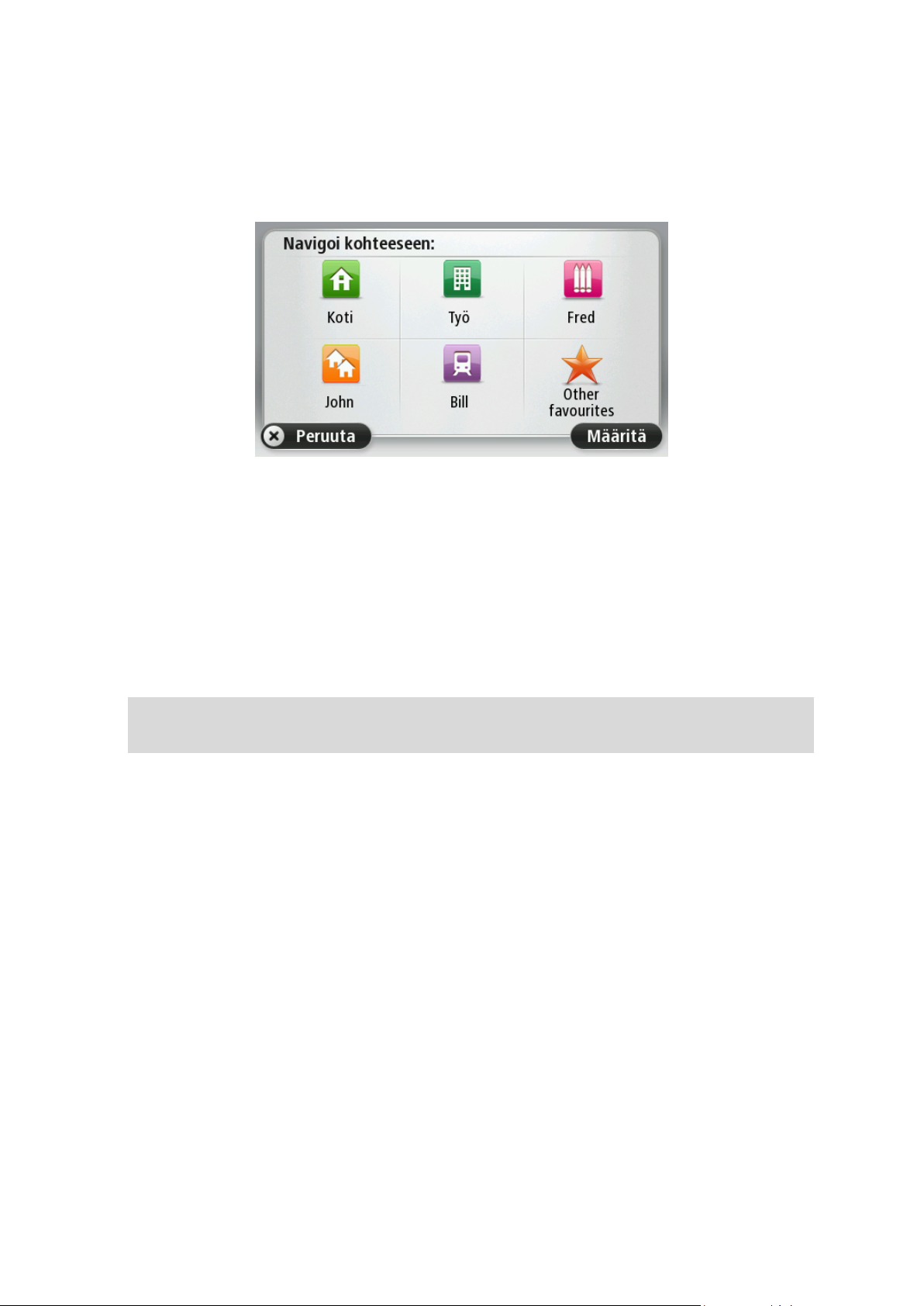
Toistuvat määränpäät
Jos teet usein matkoja samoihin määränpäihin, voit asettaa TomTom -laitteen kysymään haluatko
suunnitella reitin johonkin näistä määränpäistä aina, kun laite käynnistyy. Tämä on nopeampaa
kuin reitin suunnittelu tavalliseen tapaan.
Näytä usein käytetyt määränpäät
Voit asettaa TomTom -laitteen kysymään, haluatko suunnitella reitin johonkin toistuvista määränpäistä aina, kun laite käynnistyy.
Voit muuttaa asetusta seuraavasti:
1. Valitse Asetukset-valikosta Käynnistys ja valitse sitten Kysy määränpäätä.
2. Valitse Kyllä ja sitten uudelleen Kyllä, jolloin pääset antamaan tiedot määränpäästä.
3. Valitse symboli määränpäätä varten, aseta symboli valitsemalla Valmis ja valitse sitten Kyllä.
Vihje: Jos haluat lisätä määränpäitä, valitse yksi numeroiduista symboleista ja anna nimi
uudelle määränpääpainikkeelle.
4. Valitse Kyllä, anna tarvittaessa uusi nimi ja valitse sitten Valmis.
5. Anna osoitetiedot samalla tavalla kuin reittiä suunnitellessa ja valitse sitten Valmis.
6. Jos haluat asettaa useampia määränpäitä, toista seuraavat vaiheet. Valitse muutoin Valmis.
7. Sinulta kysytään, haluatko vaihtaa käynnistyskuvaa.
8. Jos haluat vaihtaa kuvan, valitse Kyllä ja noudata sitten näytön ohjeita. Valitse muutoin Ei.
Aina kun laite käynnistyy, sinulta kysytään, haluatko suunnitella reitin. Jos valitset Peruuta,
ajonäkymä avautuu.
Saapumisaikojen käyttäminen
Voit määrittää TomTom -laitteen kysymään, haluatko saapua tiettyyn aikaan, kun suunnittelet
reittiä.
18
Page 19
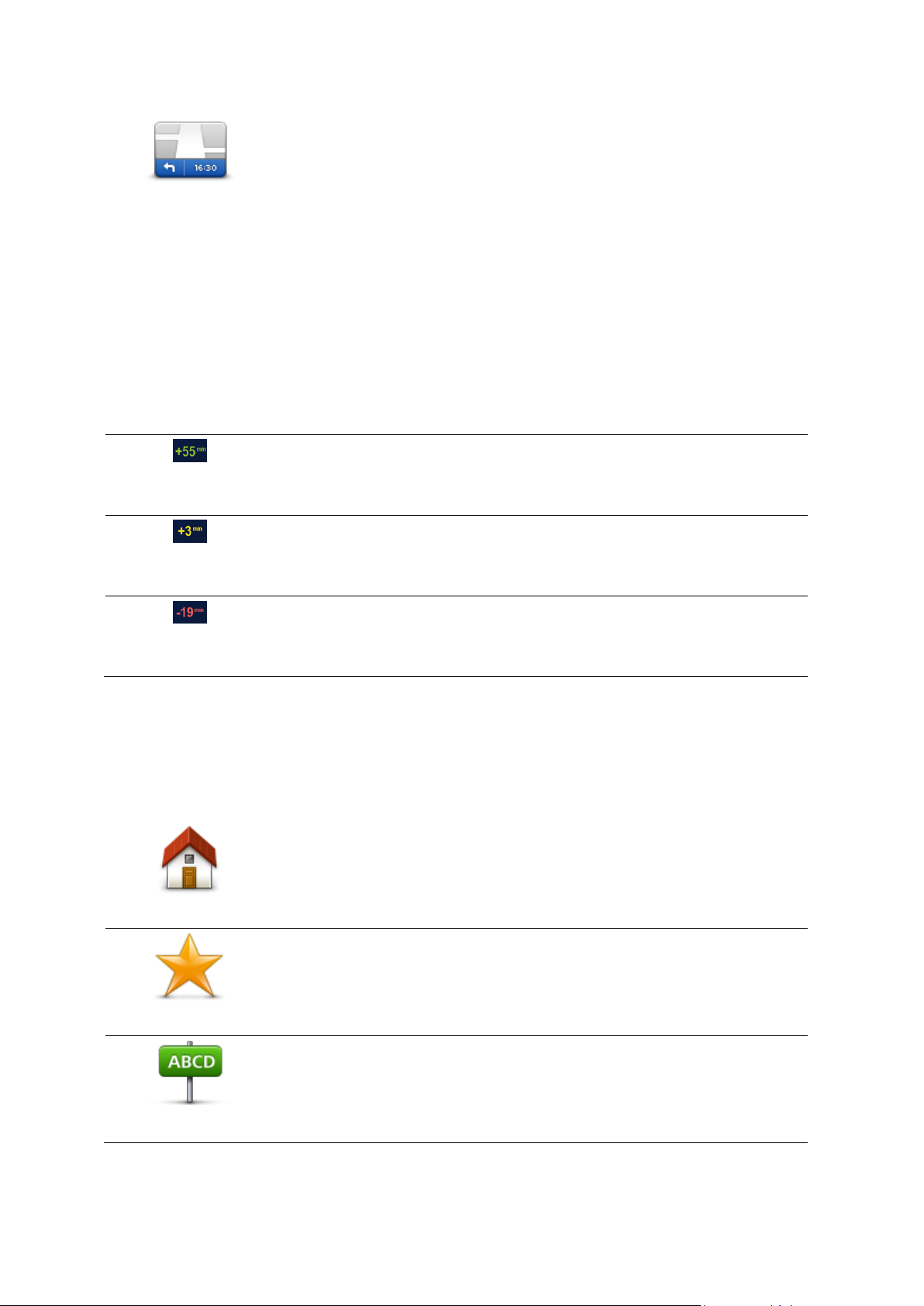
Tilapalkki
Valitse Asetukset-valikosta Tilapalkki, jos haluat ottaa käyttöön tai poistaa
käytöstä saapumisajan ilmoitukset.
Jos haluat ottaa saapumisaikailmoitukset käyttöön, valitsePelivara.
Kun olet suunnitellut reitin, valitse KYLLÄ ja määritä haluamasi saapumisaika.
Saavut 55 minuuttia ennen syöttämääsi saapumisaikaa.
Jos arvioitu saapumisaika on yli viisi minuuttia ennen syöttämääsi aikaa,
se näkyy vihreällä.
Saavut 3 minuuttia ennen syöttämääsi saapumisaikaa.
Jos arvioitu saapumisaika on alle 5 minuuttia ennen syöttämääsi aikaa, se
näkyy keltaisella.
Saavut 19 minuuttia myöhässä.
Jos arvioitu saapumisaika on syöttämäsi ajan jälkeen, se näkyy punaisella.
Koti
Napauttamalla tätä painiketta voit navigoida kotisi sijaintiin.
Käytät tätä painiketta todennäköisesti enemmän kuin mitään muuta.
Suosikki
Napauta tätä painiketta, jos haluat antaa määränpääksesi suosikin.
Osoite
Napauta tätä painiketta, jos haluat antaa määränpääksesi osoitteen.
Laite laskee saapumisajan ja näyttää, saavutko ajoissa.
Näiden tietojen avulla voit myös laskea, koska sinun on lähdettävä matkaan. Jos laite näyttää, että
saavut 30 minuuttia etuajassa, voit odottaa ja lähteä liikkeelle 30 minuutin kuluessa sen sijaan, että
saapuisit etujassa.
Saapumisaika lasketaan jatkuvasti uudelleen matkan aikana. Tilapalkki näyttää, saavutko ajoissa vai
tuletko myöhästymään kuten seuraavassa:
Navigointivalikon vaihtoehdot
Jos valitset Navigoi kohteeseen tai Aja kohteeseen, voit asettaa määränpään monilla tavoilla, et
pelkästään osoitetta syöttämällä. Muut vaihtoehdot ovat seuraavat:
19
Page 20
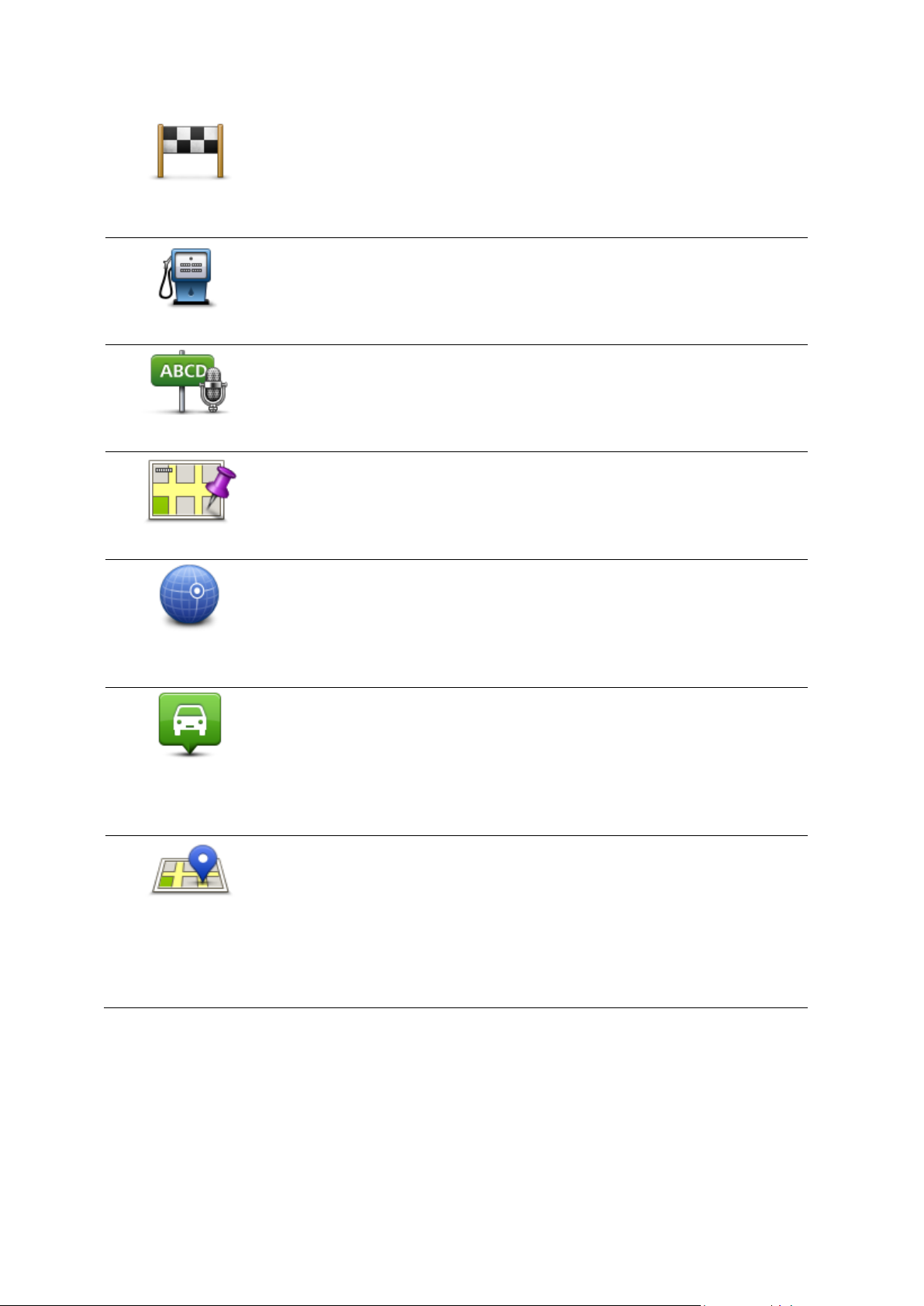
Äskeinen määrän-
pää
Napauta tätä painiketta, jos haluat valita määränpään viimeaikaisten
määränpäiden luettelosta.
Kiinnostava paikka
Napauta tätä painiketta, jos haluat navigoida kiinnostavaan paikkaan (KP).
Puhuttu osoite
Joissakin laitteissa voi määrittää osoitteen ääniohjauksella. Lisätietoja on
kohdassa Ääniohjaus.
Kohta kartalla
Napauta tätä painiketta, jos haluat valita määränpääksi kohdan kartasta
karttaselaimen avulla.
Leveysaste Pitu-
usaste
Napauta tätä painiketta, jos haluat antaa määränpään leveysasteen ja
pituusasteen avulla.
Viimeisen
pysähdyksen si-
jainti
Kosketa tätä painiketta, jos haluat tehdä viimeisestä tallennetusta sijainnistasi määränpääsi.
Paikallinen haku
Napauta tätä painiketta, jos haluat käyttää paikallista hakua TomTom
Places -palvelun kanssa lähellä sijaitsevien kauppojen ja yritysten etsimiseen.
Voit hakea kauppoja ja yrityksiä läheltäsi, määränpään läheltä, minkä
tahansa muun kohteen läheltä tai jostakin kaupungista.
Jos esimerkiksi haluat löytää uima-altaan nykyisen sijaintisi läheltä,
kirjoita 'uima-allas' ja valitse paras hakutulos.
Reitin suunnittelu etukäteen
Voit käyttää TomTom -laitetta matkojen suunnitteluun etukäteen valitsemalla sekä aloituskohdan
että määränpään.
Tässä lisää syitä, miksi reitti kannattaa suunnitella etukäteen:
20
Page 21
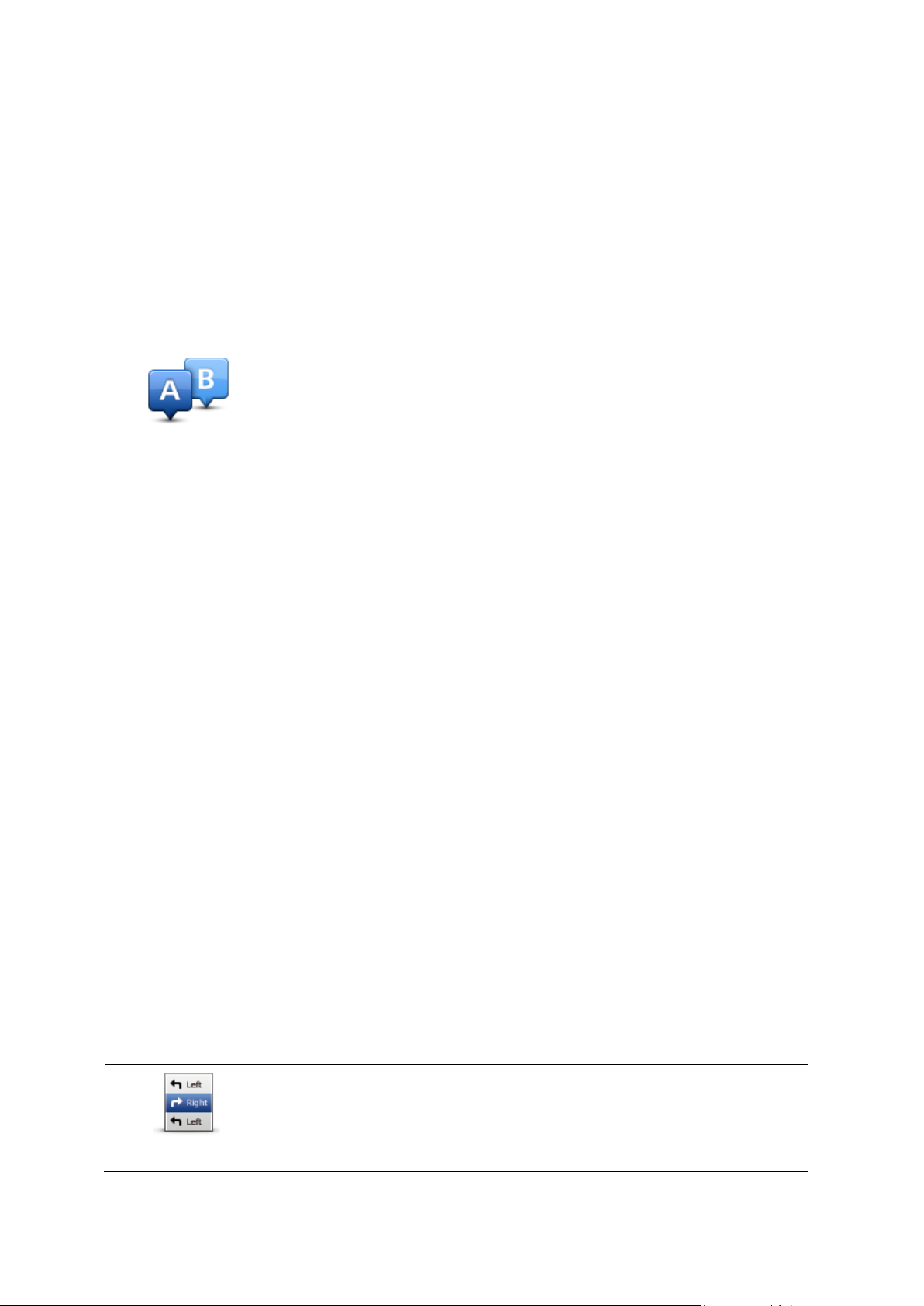
Voit ottaa selvää matkan kestosta ennen kuin lähdet matkalle.
Näytä ohjeet
Napauta tätä painiketta, jos haluat luettelon kaikista reitin kääntymisohjeista.
Tämä on kätevää, jos joudut selittämään reitin toiselle henkilölle.
Voit myös verrata saman reitin matka-aikoja eri vuorokaudenaikoina tai eri viikonpäivinä. Laite
käyttää IQ Routes -tekniikkaa reittiä suunnitellessa. IQ Routes laskee reitin teillä mitattujen
todellisten keskinopeuksien mukaan.
Tutki suunnittelemasi matkan reittiä.
Tarkista reitti jollekulle, joka on tulossa käymään, ja selitä sitten reitti yksityiskohtaisesti.
Suunnittele reitti etukäteen seuraavasti:
1. Kosketa näyttöä, jolloin päävalikko tulee näkyviin.
2. Siirry seuraavaan valikkoruutuun koskettamalla nuolipainiketta ja valitse Suunnittele reitti.
Tämä painike näytetään, kun TomTom -laitteessa ei ole suunniteltua reittiä.
3. Valitse matkan lähtöpaikka samalla tavalla kuin valitsisit määränpään.
4. Aseta matkan määränpää.
5. Jos reitin suunnitteluasetuksista on valittu Kysy aina suunniteltaessa, valitse suunniteltavan
reitin tyyppi:
Nopein reitti - reitti, joka vie vähiten aikaa.
Ekologinen reitti - vähiten polttoainetta kuluttava reitti matkallesi.
Lyhin reitti - lyhin välimatka valittujen sijaintien välillä. Tämä ei välttämättä ole nopein reitti
varsinkaan, jos se kulkee kaupungin läpi.
Vältä moottoriteitä - reitti, joka välttelee moottoriteitä.
Kävelyreitti - reitti, joka on suunniteltu jalkapatikkaa varten.
Pyöräreitti - reitti, joka on suunniteltu polkupyörällä tehtäväksi.
6. Valitse päivämäärä ja aika, jolloin teet suunniteltavan matkan.
Laite käyttää IQ Routes -tekniikkaa parhaan reitin suunnittelemiseen kyseiseen ajankohtaan. Tämä
on kätevää, jos halutaan nähdä, kauanko tiettyyn matkaan kuluu eri vuorokaudenaikoina tai viikonpäivinä.
Navigaattori suunnittelee reitin kahden valitsemasi paikan välille.
Reittitietojen katsominen
Voit käyttää näitä asetuksia viimeksi suunnittelemallesi reitille valitsemalla Näytä reitti päävalikosta
tai napauttamalla Tiedot-painiketta reitin yhteenvetoruudussa.
Voit sitten valita seuraavista vaihtoehdoista:
21
Page 22

Näytä reittikartta
Napauta tätä painiketta, jos haluat nähdä yleiskuvan reitistä karttaselaimella.
Näytä reittiesittely
Napauta tätä painiketta, jos haluat katsoa demon reitistä. Voit keskeyttää
demon koska tahansa napauttamalla ruutua.
Näytä reittiyhteen-
veto
Napauta tätä painiketta, jos haluat avata reitin yhteenvetoruudun.
Näytä määränpää
Napauta tätä painiketta, jos haluat nähdä esikatselun määränpäästä.
Voit navigoida lähellä määränpäätä olevalle pysäköintialueelle ja katsoa
määränpäätä koskevia tietoja, kuten sen puhelinnumeron, jos tietoja on
saatavilla.
Näytä reitin
liikenne
Napauta tätä painiketta, jos haluat nähdä kaikki liikennehäiriöt reitin varrella.
Huomautus: Tämä painike näytetään vain, jos laitteella joko on
liikennetilaus tai siihen on kytketty RDS-TMC-vastaanotin.
Liikennetietoja ei ole saatavilla kaikissa maissa tai kaikilla alueilla.
Lisätietoja TomTomin liikennepalveluista on osoitteessa
tomtom.com/services.
22
Page 23
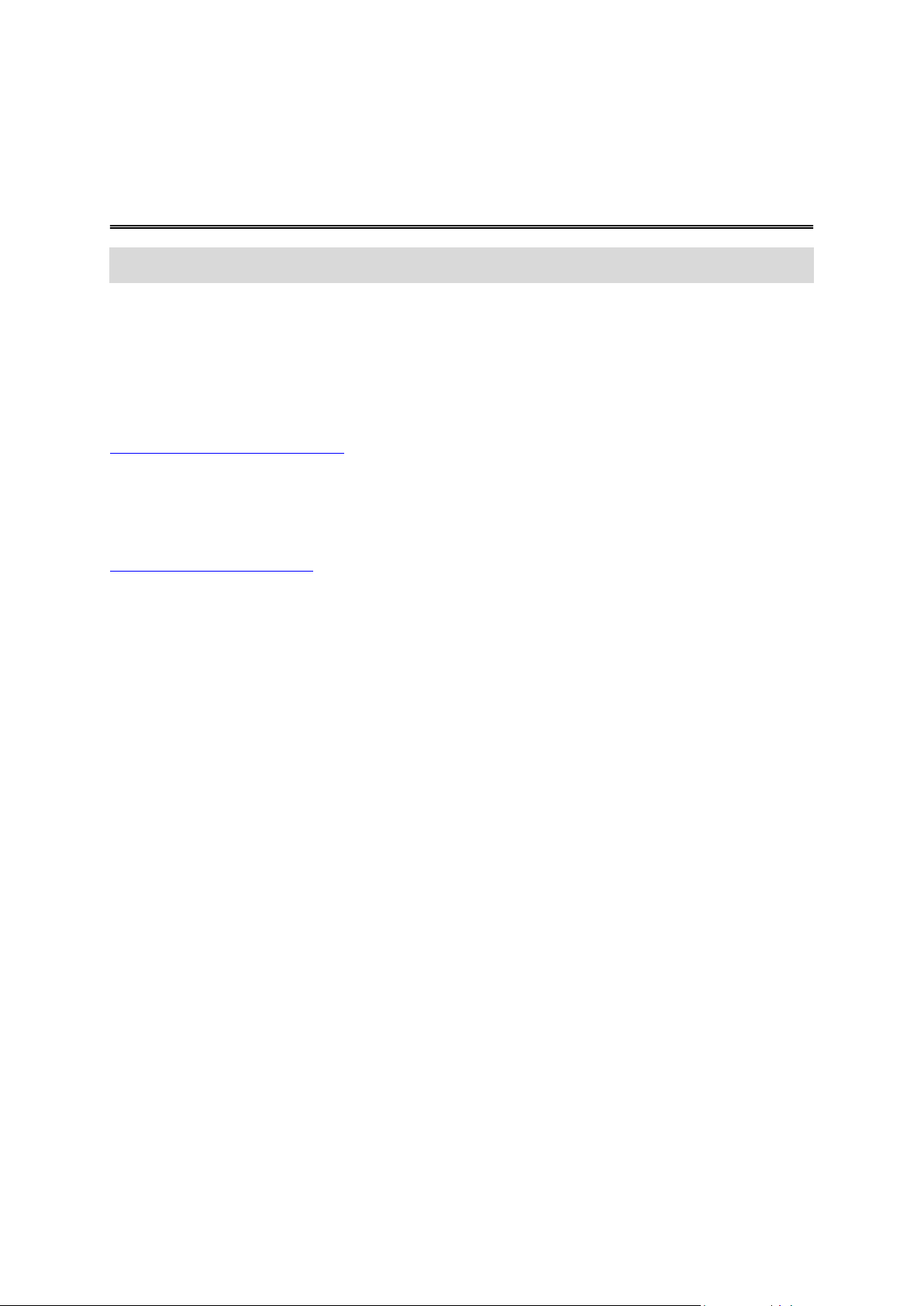
Huomautus: ääniohjausta ei tueta kaikissa laitteissa eikä kaikilla kielillä.
Ääniohjaus
Ääniohjauksen toimintatapa vaihtelee laitteen tyypin mukaan.
Navigoi kohteeseen
Jos laitteen päävalikossa näkyy Navigoi kohteeseen -painike, lue nämä ääniohjausta koskevat
aiheet:
Ääniohjaus - Navigoi kohteeseen
Aja kohteeseen
Jos laitteen päävalikossa näkyy Aja kohteeseen -painike, lue nämä ääniohjausta koskevat aiheet:
Ääniohjaus - Aja kohteeseen
23
Page 24
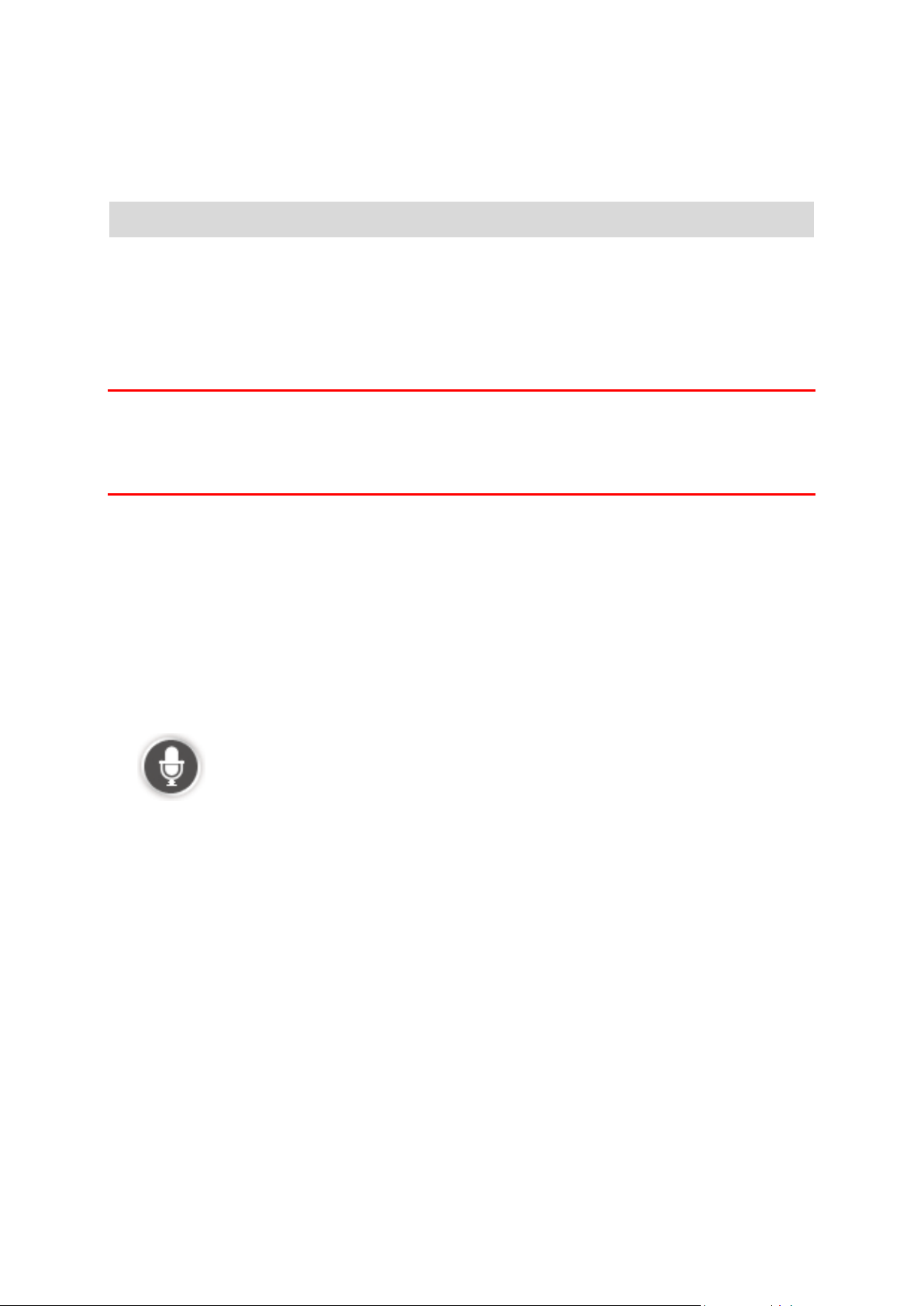
Ääniohjaus - Navigoi kohteeseen
Tietoja ääniohjauksesta
Huomautus: ääniohjausta ei tueta kaikissa laitteissa eikä kaikilla kielillä.
Sen sijaan, että ohjaisit TomTom -laitetta napauttamalla näyttöä, voit ohjata -laitetta äänelläsi.
Voit esimerkiksi lisätä laitteen äänenvoimakkuutta sanomalla Lisää äänenvoimakkuutta.
Jos haluat nähdä kaikki käytettävissä olevat komennot, valitse päävalikosta Apua, sittenTuotekäyt-
töoppaat ja lopuksi Mitä voin lausua?
Tärkeää: Ääniohjaus edellyttää tietokoneääntä. Jos TomTom -laitteeseen ei ole asennettu ja valittu
tietokoneääniä, tämä toiminto ei ole käytettävissä.
Jos haluat valita tietokoneäänen, valitse Äänet Asetukset valikosta ja sitten Vaihda ääni ja valitse
lopuksi tietokoneääni.
Ääniohjauksen käyttö
Voit ottaa ääniohjauksen käyttöön ja näyttää painikkeen ajonäkymässä valitsemalla Asetuksetvalikosta Ääniohjaus ja Ääniohjaus käyttöön.
Voit poistaa ääniohjauksen käytöstä ja poistaa painikkeen ajonäkymästä valitsemalla Asetuksetvalikosta Ääniohjaus ja Ääniohjaus pois.
Seuraava esimerkki näyttää, miten ääniohjausta käytetään matkan suunnitteluun kotiosoitteeseen:
1. Käynnistä mikrofoni napauttamalla mikrofonipainiketta ajonäkymässä.
Näytössä on esimerkkejä mahdollisista komennoista.
Valitsemalla Mitä voin lausua? voit näyttää luettelon kaikista mahdollisista komennoista.
Vaihtoehtoisesti voit valita päävalikosta Asetukset, Ääniohjaus ja Mitä voin lausua?
2. Kun kuulet äänimerkin, sano valitsemasi komento. Voit sanoa esimerkiksi Navigoi kotiin. Laite
on valmis kuuntelemaan vasta äänimerkin jälkeen.
Kun puhut, mikrofonin seuranta näyttää, kuinka hyvin laite kuulee äänesi:
Vihreä palkki tarkoittaa, että laite kuulee äänesi.
Punainen palkki tarkoittaa, että äänesi on liian voimakas, jotta laite tunnistaisi yksittäisiä
sanoja.
Harmaa palkki tarkoittaa, että äänesi on liian hiljainen, jotta laite tunnistaisi yksittäisiä
sanoja.
Joidenkin ilmausten yhteydessä laite kysyy vahvistusta.
24
Page 25
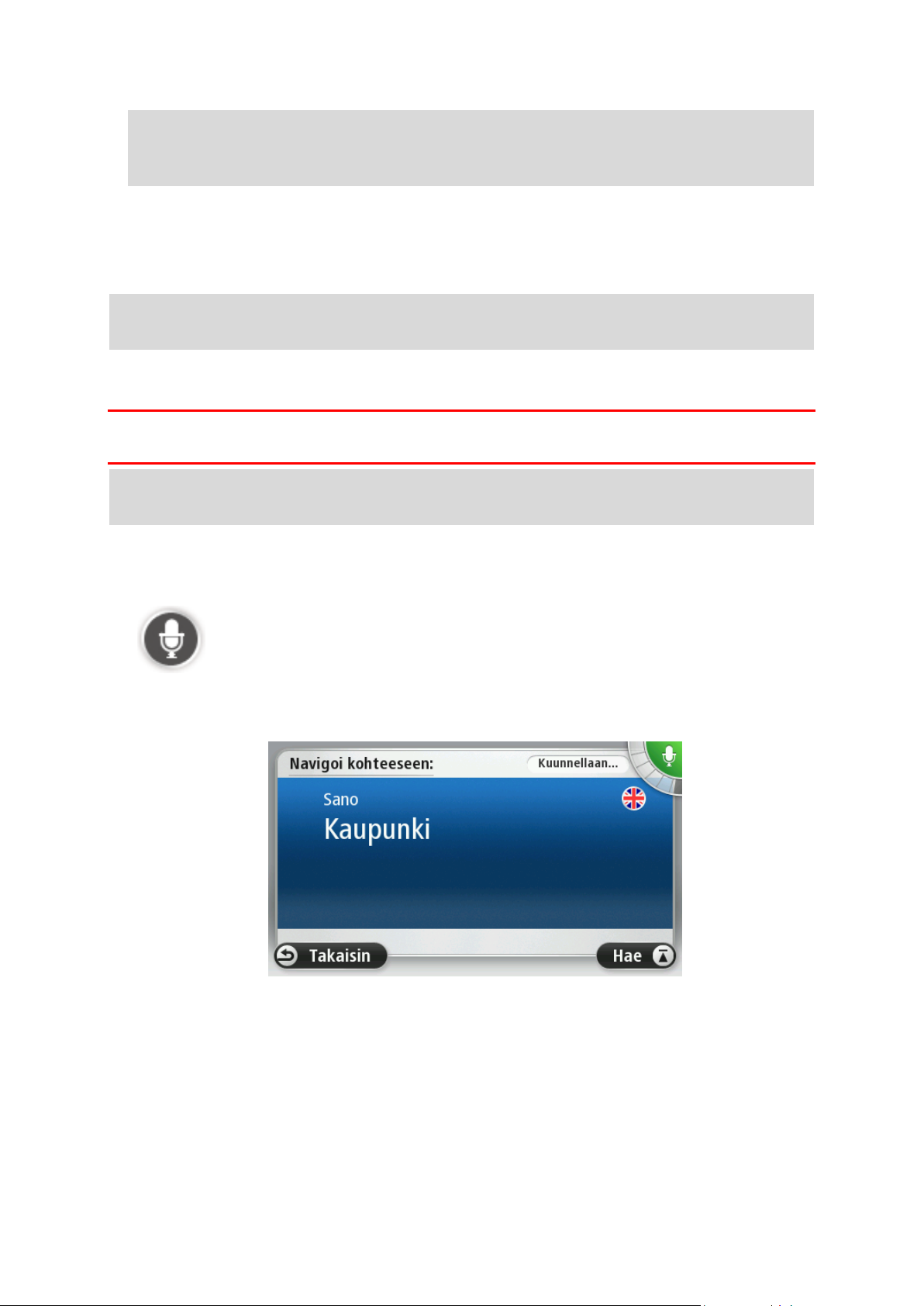
Vihje: Laite tunnistaa sanomasi parhaiten, kun sanot sanat normaalisti etkä yritä lausua niitä
luonnottomalla tavalla. Jos esimerkiksi liikenteen melu on kova, voit joutua puhumaan
mikrofonin suuntaan.
3. Jos komento on oikea, sano Kyllä.
Jos komento on väärä, sano Ei ja toista komento kuultuasi äänimerkin uudelleen.
Laite suunnittelee reitin nykyisestä sijainnista määränpäähän.
Vihje: voit estää laitetta kuuntelemasta enää komentoja sanomalla Peruuta. Voit palata edelliseen vaiheeseen sanomalla Takaisin.
Reitin suunnittelu ääntä käyttämällä
Tärkeää: Turvallisuuden vuoksi ja häiriöiden vähentämiseksi ajon aikana, reitti tulisi aina suunnitel-
la ennen ajoon lähtöä.
Huomautus: reittiä ei voi suunnitella äänikomennoilla kaikkien maiden kaikille kartoille tai kaikilla
kielillä.
Voit suunnitella reitin osoitteeseen puheella seuraavasti:
1. Napauta ääniohjauspainiketta ajonäkymässä.
2. Kun kuulet äänimerkin, sano "Navigoi osoitteeseen".
3. Sano kaupungin nimi.
Laite näyttää luettelon kaupungeista, jotka kuulostavat samanlaisilta kuin mitä sanoit ja kertoo,
mikä kaupunki on luettelon kärjessä.
Jos kuulemasi kaupunki on oikea, sano "Valmis", "OK", "Kyllä" tai "Yksi" tai napauta kaupunkia
luettelon kärjessä.
Jos kuulemasi kaupunki ei ole oikea, mutta oikea kaupunki on luettelossa, sano oikean kaupungin viereinen numero tai napauta kaupungin nimeä.
25
Page 26

Jos esimerkiksi oikea kaupunki on Rotterdam ja se näytetään kolmantena luettelossa, voit
sanoa "Kolme" tai napauttaa nimeäRotterdam.
Jos nimeä ei ole luettelossa, sano "Takaisin" tai "Ei" tai valitse Takaisin palataksesi edelliseen
ruutuun. Sano sitten kaupungin nimi uudelleen, kun kuulet merkkiäänen.
4. Sano kadunnimi.
Laite näyttää luettelon kadunnimistä, jotka kuulostavat samanlaisilta kuin mitä sanoit ja kertoo,
mikä kadunnimi on luettelon kärjessä.
Jos kuulemasi kadunnimi on oikea, sano "Valmis" tai "OK" tai "Kyllä" tai "Yksi" tai napauta kadunnimeä luettelon kärjessä.
Vihje: Eri sijainneilla voi olla sama nimi, esimerkiksi kun tie ulottuu usean postinumeron
alueelle. Jos näin käy, katso näyttöä ja napauta oikeaa sijaintia.
Jos kuulemasi kadunnimi ei ole oikea, mutta oikea kadunnimi on luettelossa, sano oikean kadunnimen viereinen numero tai napauta luettelossa olevaa kadunnimeä.
Jos kadunnimeä ei ole luettelossa, sano "Takaisin" tai "Ei" tai valitse Takaisin palataksesi edelliseen ruutuun. Sano sitten kadunnimi uudelleen, kun kuulet merkkiäänen.
5. Sano talonumero.
Tärkeää: Numerot on sanottava samalla kielellä, jolla painikkeen nimet ja valikot ovat laitteessa.
Numerot on lausuttava jatkuvana lausekkeena eli samalla tavalla, kuin numero tavallisesti
sanotaan. Esimerkiksi numero 357 sanotaan jatkuvana lausekkeena "kolmesataaviisikymmentäseitsemän."
Jos numero on oikein, sano "Valmis" tai "OK" tai kirjoita numero näppäimistöllä.
Jos numero on väärin, sano "Takaisin" tai "Ei" tai napauta askelpalautinta ja toista numero.
Vihje: Jos sanot "takaisin", kun numeroita ei näy ruudussa, laite palaa edelliseen ruutuun.
Kun oikea luku näkyy, sano "valmis" tai "OK". Voit myös syöttää numeron koskettamalla ruutua.
6. Kun reitti on laskettu ja esillä on reitin yhteenveto, valitse Valmis.
Laite alkaa ohjata sinua määränpäähäsi sekä ääni- että näyttöohjeiden avulla.
26
Page 27

Vihje: sen lisäksi, että voit suunnitella reitin ääniohjauksella, voit myös valita päävalikosta Navigoi kohteeseen ja Puhuttu osoite. Vaihtoehtoisesti voit napauttaa näppäimistön alaosassa
olevaa painiketta, kun kirjoitat osoitetta. Kun tämä painike näkyy harmaana, et voi käyttää puhetta osoitteen antamiseen.
27
Page 28

Ääniohjaus - Aja kohteeseen
Vihreä palkki tarkoittaa, että laite kuulee äänesi.
Punainen palkki tarkoittaa, että äänesi on liian voimakas, jotta laite
tunnistaisi yksittäisiä sanoja.
Harmaa palkki tarkoittaa, että äänesi on liian hiljainen, jotta laite tunnistaisi yksittäisiä sanoja.
Tietoja ääniohjauksesta
Huomautus: ääniohjausta ei tueta kaikissa laitteissa eikä kaikilla kielillä.
Sen sijaan, että ohjaisit TomTom -laitetta napauttamalla näyttöä, voit ohjata -laitetta äänelläsi.
Voit esimerkiksi lisätä laitteen äänenvoimakkuutta sanomalla Lisää äänenvoimakkuutta tai Ääni 50
%.
Jos haluat nähdä kaikki käytettävissä olevat komennot, valitse päävalikosta Ohje, Tuotekäyttöop-
paat ja lopuksi Mitä sanoa.
Tärkeää: Ääniohjaus edellyttää tietokoneääntä. Jos TomTom -laitteeseen ei ole asennettu ja valittu
tietokoneääniä, tämä toiminto ei ole käytettävissä.
Jos haluat valita tietokoneäänen, valitse Äänet Asetukset valikosta ja sitten Vaihda ääni ja valitse
lopuksi tietokoneääni.
Ääniohjauksen käyttö
Ääniohjaus on oletusarvoisesti käytössä, jos se on käytettävissä valitsemallasi kielellä.
Voit poistaa ääniohjauksen käytöstä ja poistaa painikkeen ajonäkymästä valitsemalla Asetuksetvalikosta Ääniohjaus ja Ääniohjaus pois.
Seuraava esimerkki näyttää, miten ääniohjausta käytetään matkan suunnitteluun kotiosoitteeseen:
1. Käynnistä mikrofoni napauttamalla mikrofonipainiketta ajonäkymässä.
Näytössä on esimerkkejä mahdollisista komennoista.
Valitsemalla Mitä sanoa voit näyttää luettelon kaikista mahdollisista komennoista.
Vaihtoehtoisesti voit valita päävalikosta Asetukset, Ääniohjaus ja Mitä sanoa.
2. Kun laitteesta kuuluu Sano komento ja äänimerkki, sano haluamasi komento. Voit sanoa esi-
merkiksi Aja kotiin. Laite on valmis kuuntelemaan vasta äänimerkin jälkeen.
Kun puhut, mikrofonin seuranta näyttää, kuinka hyvin laite kuulee äänesi:
Joidenkin ilmausten kohdalla laite toistaa sanomasi ja pyytää vahvistusta.
28
Page 29
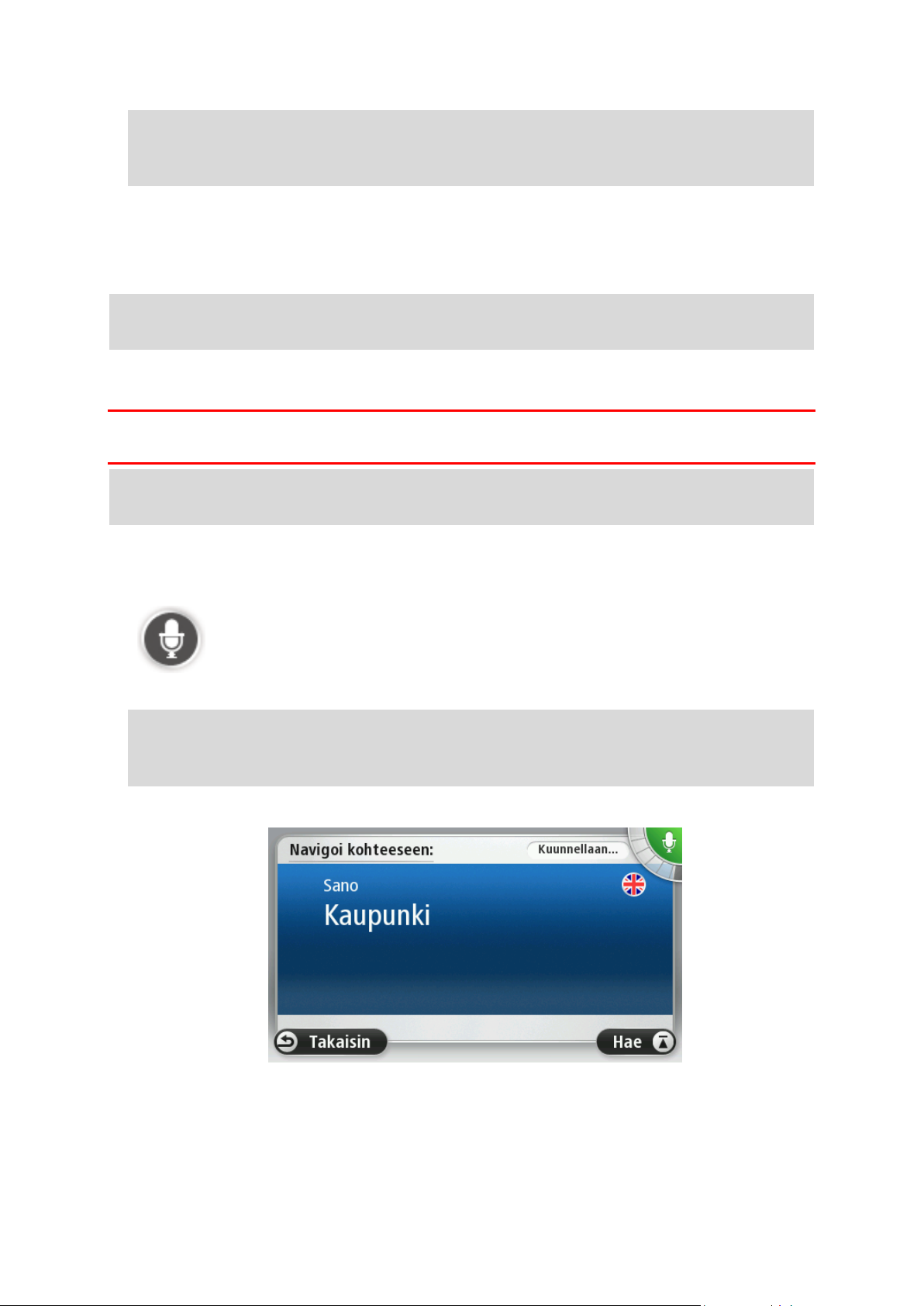
Vihje: Laite tunnistaa sanomasi parhaiten, kun sanot sanat normaalisti etkä yritä lausua niitä
luonnottomalla tavalla. Jos esimerkiksi liikenteen melu on kova, voit joutua puhumaan
mikrofonin suuntaan.
3. Jos komento on oikea, sano Kyllä.
Jos komento on väärä, sano Ei ja toista komento kuultuasi äänimerkin uudelleen.
Laite suunnittelee reitin nykyisestä sijainnista määränpäähän.
Vihje: voit estää laitetta kuuntelemasta enää komentoja sanomalla Peruuta. Voit palata edelliseen vaiheeseen sanomalla Takaisin.
Reitin suunnittelu ääntä käyttämällä
Tärkeää: Turvallisuuden vuoksi ja häiriöiden vähentämiseksi ajon aikana, reitti tulisi aina suunnitel-
la ennen ajoon lähtöä.
Huomautus: reittiä ei voi suunnitella äänikomennoilla kaikkien maiden kaikille kartoille tai kaikilla
kielillä.
Voit suunnitella reitin osoitteeseen puheella seuraavasti:
1. Napauta ääniohjauspainiketta ajonäkymässä.
2. Kun kuulet äänimerkin, sano Navigoi osoitteeseen tai Aja osoitteeseen.
Vihje: laitteen päävalikossa on joko Navigoi kohteeseen- tai Aja kohteeseen -painike. Kun
suunnittelet reittiä osoitteeseen ääniohjauksella, sano Navigoi osoitteeseen, jos painikkeessa
on teksti Navigoi kohteeseen, tai Aja osoitteeseen, jos painikkeessa on teksti Aja kohteeseen.
3. Sano kaupungin nimi.
Laite näyttää luettelon kaupungeista, jotka kuulostavat samanlaisilta kuin mitä sanoit ja kertoo,
mikä kaupunki on luettelon kärjessä.
Jos kuulemasi kaupunki on oikea, sano "Valmis", "OK", "Kyllä" tai "Yksi" tai napauta kaupunkia
luettelon kärjessä.
29
Page 30
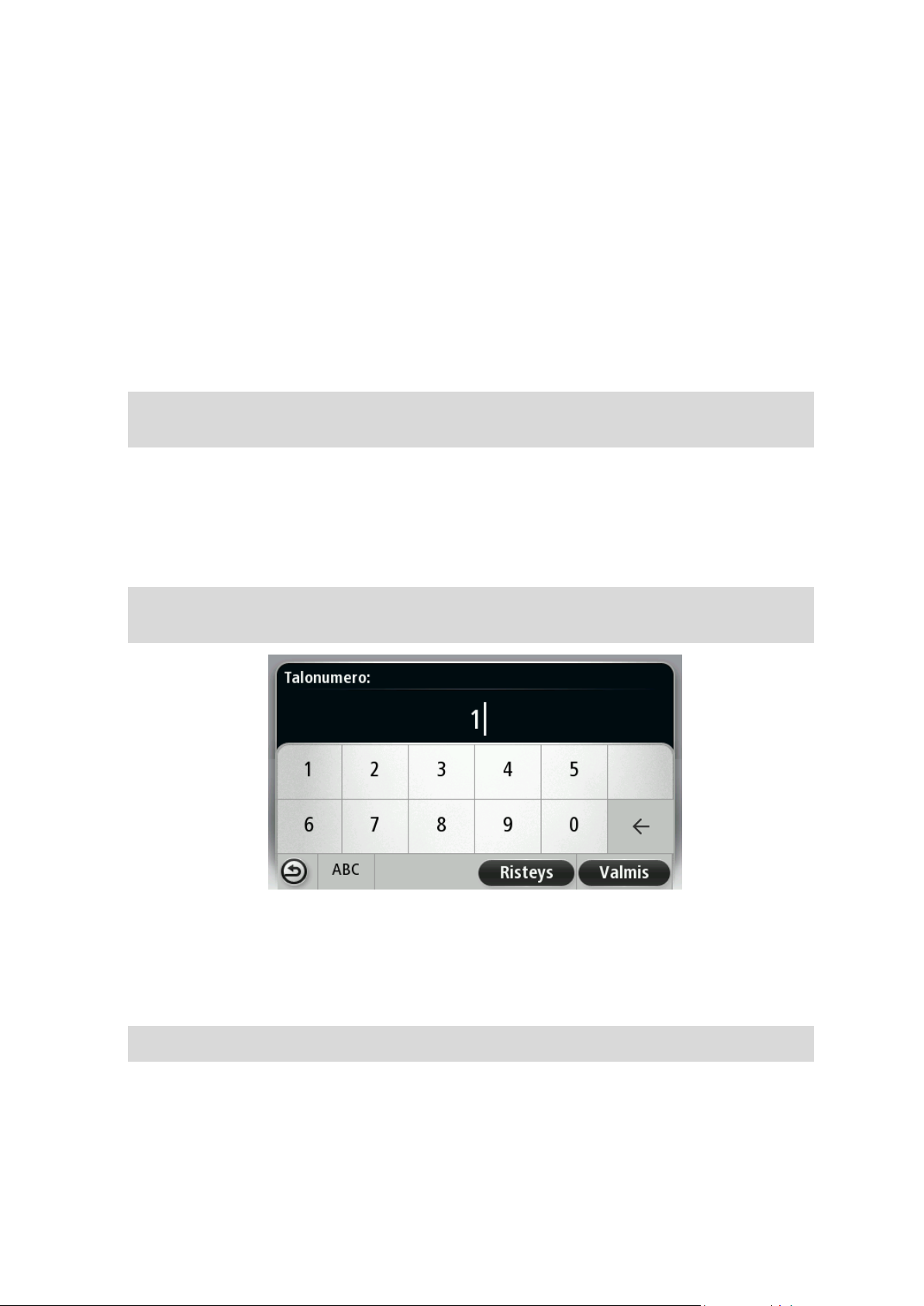
Jos kuulemasi kaupunki ei ole oikea, mutta oikea kaupunki on luettelossa, sano oikean kaupungin viereinen numero tai napauta kaupungin nimeä.
Jos esimerkiksi oikea kaupunki on Rotterdam ja se näytetään kolmantena luettelossa, voit
sanoa "Kolme" tai napauttaa nimeäRotterdam.
Jos nimeä ei ole luettelossa, sano "Takaisin" tai "Ei" tai valitse Takaisin palataksesi edelliseen
ruutuun. Sano sitten kaupungin nimi uudelleen, kun kuulet merkkiäänen.
4. Sano kadunnimi.
Laite näyttää luettelon kadunnimistä, jotka kuulostavat samanlaisilta kuin mitä sanoit ja kertoo,
mikä kadunnimi on luettelon kärjessä.
Jos kuulemasi kadunnimi on oikea, sano "Valmis" tai "OK" tai "Kyllä" tai "Yksi" tai napauta kadunnimeä luettelon kärjessä.
Vihje: Eri sijainneilla voi olla sama nimi, esimerkiksi kun tie ulottuu usean postinumeron
alueelle. Jos näin käy, katso näyttöä ja napauta oikeaa sijaintia.
Jos kuulemasi kadunnimi ei ole oikea, mutta oikea kadunnimi on luettelossa, sano oikean kadunnimen viereinen numero tai napauta luettelossa olevaa kadunnimeä.
Jos kadunnimeä ei ole luettelossa, sano "Takaisin" tai "Ei" tai valitse Takaisin palataksesi edelliseen ruutuun. Sano sitten kadunnimi uudelleen, kun kuulet merkkiäänen.
5. Sano talonumero.
Tärkeää: Numerot on sanottava samalla kielellä, jolla painikkeen nimet ja valikot ovat laitteessa.
Numerot on lausuttava jatkuvana lausekkeena eli samalla tavalla, kuin numero tavallisesti
sanotaan. Esimerkiksi numero 357 sanotaan jatkuvana lausekkeena "kolmesataaviisikymmentäseitsemän."
Jos numero on oikein, sano "Valmis" tai "OK" tai kirjoita numero näppäimistöllä.
Jos numero on väärin, sano "Takaisin" tai "Ei" tai napauta askelpalautinta ja toista numero.
Vihje: Jos sanot "takaisin", kun numeroita ei näy ruudussa, laite palaa edelliseen ruutuun.
Kun oikea luku näkyy, sano "valmis" tai "OK". Voit myös syöttää numeron koskettamalla ruutua.
6. Kun reitti on laskettu ja esillä on reitin yhteenveto, valitse Valmis.
Laite alkaa ohjata sinua määränpäähäsi sekä ääni- että näyttöohjeiden avulla.
30
Page 31

Osoitteen antaminen puhumalla
Puhuttu osoite
Napauta tätä painiketta, jos haluat antaa osoitteen pelkällä puheella.
Puhuttu osoite auttaa antamaan tiedot koskettamatta näyttöä.
Tämä toiminto tunnistaa seuraavat ääneen sanotut valinnat:
Komennot: Kyllä, Ei, Takaisin, Valmis, OK , Risteys.
Kadunnimet
Kaupungit ja paikkakunnat ja niiden keskustat
Suosikit ja KP:t.
Suunnittele vaihtoehtoinen reitti, Laske alkuperäinen, Vältä tiesulku,
Minimoi viiveet, Tyhjennä reitti, Välietappi... ja Äskeinen määränpää.
Napauta tätä näppäimistön alareunassa olevaa painiketta, kun haluat
käyttää puhetta osoitteen antamiseen. Kun tämä painike näkyy harmaana,
et voi käyttää puhetta osoitteen antamiseen.
Painiketta voidaan käyttää seuraavantyyppisiin määränpäihin:
Kaupungin keskusta - valitse kaupungin tai paikkakunnan keskusta.
Katu ja talonumero - valitse osoite.
Risteys - valitse kahden kadun risteyskohta.
Tärkeää: Turvallisuuden vuoksi ja häiriöiden vähentämiseksi ajon aikana, reitti tulisi aina suunnitella ennen ajoon lähtöä.
Vaikka et käyttäisi äänikomentoa matkan suunnittelun aloittamiseen, voit silti antaa osoitteen puhumalla.
Aloita matkan suunnittelu valitsemalla päävalikosta Navigoi kohteeseen tai Aja kohteeseen.
Valitse sitten Osoite.
Voit antaa määränpään puhumalla, kun napautat jotakin seuraavista painikkeista:
Vihjeitä
Laite tunnistaa paikkojen ja katujen nimet, kun ne lausutaan paikallisella kielellä oikein lausuttuna.
Postinumeroita ei voi antaa puhumalla vaan ne pitää kirjoittaa näppäimistöllä.
Puhuttu osoite ei ole käytettävissä kaikkien karttojen kanssa kaikissa maissa.
31
Page 32

Tietoja ajonäkymästä
Ajonäkymä
Kun TomTom -laite käynnistyy ensimmäisen kerran, näytössä on ajonäkymä ja tarkat tiedot sijainnistasi.
Napauta näytön keskustaa milloin tahansa, kun haluat avata päävalikon.
Voit valita käynnistettässä näytettävän näytön valitsemalla päävalikosta Asetukset ja sitten
Käynnistysasetukset.
Ajonäkymä
1. Zoomauspainike - näytä lähennys- ja loitonnuspainikkeet napauttamalla suurennuslasia.
2. Pikavalikko - Voit ottaa pikavalikon käyttöön valitsemalla Asetukset-valikosta Luo oma valikko
(sivulla 56). Jos valikossa on vain yksi tai kaksi painiketta, molemmat painikkeet näkyvät
ajonäkymässä.
3. Nykyinen sijaintisi.
4. Tienviitan tiedot tai seuraavan kadun nimi.
5. Liikennepalkki. Napauta sivupalkkia, jos haluat nähdä liikennehäiriöt reitin varrella.
Liikenteen sivupalkki näkyy vain, jos laitteella on HD Traffic -tilaus tai siihen on kytketty RDSTMC-vastaanotin. Liikennetietoja ei ole saatavilla kaikissa maissa tai kaikilla alueilla.
6. Akun varauksen osoitin.
7. Mikrofonipainike ääniohjausta varten.
Huomautus: ääniohjausta ei tueta kaikissa laitteissa eikä kaikilla kielillä.
8. Kellonaika, nykyinen nopeus ja nopeusrajoitus, jos tunnettu. Jos haluat nähdä eron toivomasi
saapumisajan ja arvioidun saapumisajan välillä, merkitse Pelivara-valintaruuutu tilapalkin asetuksissa.
Napauta tilapalkin tätä osaa, jos haluat vaihtaa 3D-kartan ja 2D-kartan välillä.
9. Sen kadun nimi, jolla olet.
32
Page 33

10. Navigointiohje edessä olevaa tietä varten ja etäisyys seuraavaan ohjeeseen. Jos seuraavan
Ääni mykistetty - tämä symboli näkyy, kun ääni on mykistetty.
Jos haluat ottaa äänen takaisin käyttöön, napauta tilapalkin keskipaneelia.
Akku - tämä symboli näytetään, kun akun varaus on vähissä.
Kun näet tämän symbolin, lataa navigaattori mahdollisimman pian.
Liitetty tietokoneeseen - tämä symboli näkyy, kun navigaattori on liitetty
tietokoneeseen.
Matkapuhelinta ei ole liitetty - tämä symboli näkyy, kun valittua matkapuhelinta ei ole liitetty laitteeseen. Yhteys tähän puhelimeen on oltava
muodostettu aiemmin.
ohjeen sijainti on alle 500 jalkaa edellisen ohjeen jälkeen, se näytetään välittömästi etäisyyden
sijasta.
Napauta tilapalkin tätä osaa, jos haluat toistaa viimeisimmät ääniohjeet ja muuttaa äänenvoimakkuutta. Voit myös mykistää äänen tästä.
11. Jäljellä oleva matka-aika, jäljellä oleva etäisyys ja arvioitu saapumisaika.
Napauta tilapalkin tätä osaa, jos haluat avata reitin yhteenvetonäytön.
Jos haluat muuttaa tilapalkissa näkyviä tietoja, valitse Asetukset-valikosta Tilapalkki.
Ajonäkymän symbolit
Tietoja uudelleensuunnitteluasetuksista
TomTom -laite auttaa sinua saavuttamaan määränpääsi mahdollisimman nopeasti näyttämällä
nopeamman vaihtoehtoisen reitin, kun sellainen on käytettävissä.
Jos haluat muuttaa vaihtoehtoisten reittien kysymistapaa, valitse Asetukset ja Reitin suunnittelu.
Valitse Seuraava, kunnes olet kohdassa Uudelleensuunnitteluasetukset.
Huomautus: tämä asetus on käytettävissä vain, jos laitteella joko on liikennetilaus tai siihen on
kytketty RDS-TMC-vastaanotin. Liikennetietoja ei ole saatavilla kaikissa maissa tai kaikilla alueilla.
Lisätietoja TomTomin liikennepalveluista on osoitteessa tomtom.com/services.
Määritä, haluatko TomTom -laitteen suunnittelevan reitin uudelleen, jos ajon aikana löytyy
nopeampi reitti. Tästä on hyötyä, jos liikenne ruuhkautuu tai vähenee reitin jäljellä olevalla
osuudella. Valitse jokin seuraavista asetuksista:
Vaihda aina sille reitille - valitsemalla tämän vaihtoehdon et saa ilmoituksia, kun nopeampi
reitti löytyy. Nykyinen reitti lasketaan automaattisesti uudelleen nopeimmaksi.
Kysy, haluanko sille reitille - kun valitset tämän vaihtoehdon, sinulta kysytään, haluatko käyt-
tää uutta reittiä. Kun sinulta kysytään, haluatko käyttää vaihtoehtoista reittiä, nykyinen reitti lasketaan nopeimmaksi, kun valitset Kyllä. Valitse Ei, jos et halua käyttää vaihtoehtoista reittiä.
Jos sittenkin haluat käyttää vaihtoehtoista reittiä, napauta näytön yläreunassa olevaa ilmoitusta.
33
Page 34

Valitsemalla Tiedot näet sekä alkuperäisen että vaihtoehtoisen reitin yhteenvedon. Sen jälkeen
voit käyttää nopeinta reittiä valitsemalla Valmis tai pysyä alkuperäisellä reitillä valitsemalla
Nykyinen reitti.
Älä kysy, näytä - valitsemalla tämän vaihtoehdon et saa ilmoituksia, uusi reitti vain ilmestyy
näyttöön. Sen jälkeen voit käyttää vaihtoehtoista reittiä napauttamalla ilmoitusta.
34
Page 35

Tietoja kaistaohjauksesta
Edistynyt kaistaohjaus
Huomautus: Kaistaohjaus ei ole saatavilla kaikille risteyksille tai kaikissa maissa.
TomTom -navigaattori auttaa valmistautumaan moottoriteiden erkanemiskohtien ja risteyksien
varalta näyttämällä oikean ajokaistan suunnitellulle reitille.
Kun lähestyt erkanemiskohtaa, oikea kaista näkyy näytössä.
Kaistaohjauksen käyttäminen
Kaistaohjausta on kahdentyyppistä:
Kaistakuvat
Voit poistaa kaistakuvat käytöstä valitsemalla päävalikosta Asetukset ja sitten Lisäasetukset.
Poista valintaruudun valinta kohdasta Näytä kaistakuvat.
Vihje: Voit palata ajonäkymään napauttamalla mitä tahansa kohtaa näytössä.
Ohjeet tilapalkissa
35
Page 36

Vihje: Jos tilapalkissa ei näy kaistaohjausta ja kaikki kaistat on korostettu, voit käyttää mitä
tahansa kaistaa.
36
Page 37

Muutosten tekeminen reittiin
Muuta reittiä
Napauta tätä painiketta, jos haluat muuttaa nykyistä reittiä.
Tämä painike näkyy vain, kun laitteessa on suunniteltu reitti.
Laske vaihtoehto
Napauta tätä painiketta, jos haluat laskea vaihtoehdon nykyiselle reitille.
Tämä painike näkyy vain, kun TomTom -laitteessa on suunniteltu reitti.
Tämä on yksinkertainen tapa etsiä toinen reitti nykyiseen määränpäähäsi.
Laite suunnittelee uuden reitin nykyisestä sijainnista määränpäähäsi käyttäen aivan eri teitä.
Uusi reitti näytetään alkuperäisen reitin rinnalla, jotta voit valita
käytettävän reitin.
Vältä tiesulku
Napauta tätä painiketta ajaessasi suunnitellulla reitillä, jos haluat välttää
tiesulun tai liikenneruhkan edessä olevalla tiellä.
Laite ehdottaa uutta reittiä, jossa vältetään nykyisen reitin tiet valitulta
etäisyydeltä.
Jos tiesulku tai lliikenneruuhka äkisti selviää, voit suunnitella alkuperäisen
reitin uudelleen valitsemalla Suunnittele reitti uudelleen.
Tärkeää: Ota huomioon, että kun uusi reitti suunnitellaan, sinua voidaan
kehottaa välittömästi kääntymään nykyiseltä tieltä.
Minimoi viiveet
Napauta tätä painiketta, jos haluat välttää viivästykset suunnitellulla
reitillä.
Kaikkia liikenneviivästyksiä ei ole mahdollista välttää. Vaikka laite tarkistaa
jatkuvasti viivästykset reitillä, voit käynnistää manuaalisen tarkistuksen
napauttamalla tätä painiketta. Laite laskee parhaan reitin kaikkien tai useimpien viivästysten välttämiseksi.
Reitin muuttaminen
Suunniteltuasi reitin haluat ehkä muuttaa reittiä tai jopa vaihtaa määränpäätä. On monta tapaa
muuttaa reittiä iman, että koko matkaa pitää suunnitella uudelleen.
Jos haluat muuttaa reittiä, valitse päävalikosta Muuta reittiä:
Muuta reittiä -valikko
Jos haluat muuttaa nykyistä reittiä tai määränpäätä, napauta jotain seuraavista painikkeista:
37
Page 38

Huomautus: Tämä painike näytetään vain, jos laitteella joko on
liikennetilaus tai siihen on kytketty RDS-TMC-vastaanotin.
Liikennetietoja ei ole saatavilla kaikissa maissa tai kaikilla alueilla.
Lisätietoja TomTomin liikennepalveluista on osoitteessa
tomtom.com/services.
Muuta määrän-
päätä
Napauta tätä painiketta, jos haluat muuttaa nykyistä määränpäätä.
Kun muutat määränpäätä, sinulle näytetään samat asetukset ja sinua
pyydetään antamaan uusi osoite kuin uutta reittiä suunniteltaessa.
Vältä osaa reitistä
Napauta tätä painiketta, jos haluat välttää osaa nykyisestä reitistä.
Näyttöön tulee luettelo reitin kadunnimistä. Kun napautat yhtä kadunnimistä, laite laskee kiertoreitin, jolla valittu katu vältetään. Reitin yhteenvedossa näytetään sekä uusi reitti että alkuperäinen reitti. Valitse toinen
reiteistä napauttamalla oikeanpuoleista paneelia ja valitse sitten Valmis.
Jos et halua käyttää kumpaakaan reitin yhteenvedossa näytetyistä
reiteistä, valitsemalla Muuta reittiä voit etsiä toisen tavan muuttaa reittiä.
Välietappi...
Napauta tätä painiketta, jos haluat muuttaa reittiä valitsemalla sijainnin,
jonka kautta haluat kulkea, kun haluat esimerkiksi tavata jonkun matkalla.
Kun valitset sijainnin, jonka kautta haluat kulkea, sinulle näytetään samat
asetukset ja sinua pyydetään antamaan uusi osoite kuin uutta reittiä
suunniteltaessa.
Laite suunnittelee reitin määränpäähän valitun sijainnin kautta.
Valittu sijainti merkitään karttaan.
Näkyviin tulee varoitus, kun saavut määränpäähäsi tai ajat merkityn sijainnin kautta.
Tietoja välietapeista
Huomautus: tämä toiminto ei ole käytettävissä kaikilla TomTom-laitteilla.
Voit valita välietapit seuraavista syistä:
Haluat kulkea tiettyä tietä tai tietyn alueen kautta.
Haluat pysähtyä ennen määränpäätä.
Reitillä voi olla seuraavanlaisia välietappeja:
Ilmoitettavat välietapit - välietappi, johon todennäköisesti haluaisit pysähtyä, kuten KP, hu-
oltoasema tai ystävän koti. Saat ääniohjeita tai ilmoituksen, kun lähestyt välietappia ja saavut
siihen.
Välietapit ilman ilmoitusta - välietappi, jota käytät reitin opastamisen helpottamiseksi, esi-
merkiksi, kun haluat ajaa Helsingistä Turkuun tiettyä moottoritietä. Et saa ilmoitusta
lähestyessäsi välietappia.
38
Page 39

Ensimmäisen välietapin lisääminen reitille
Kun haluat lisätä ensimmäisen välietapin reitille, toimi seuraavasti:
1. Kosketa näyttöä, jolloin päävalikko tulee näkyviin.
2. Valitse Muuta reittiä.
3. Valitse Välietappi.
Vihje: Voit myös valita kohdistinvalikosta Näytä kartta ja sittenVälietappi. Jos laite tukee
ääniohjausta, voit lisätä välietappeja myös sanomalla komennon ääneen.
4. Valitse välietapin sijainti seuraavista vaihtoehdoista: Koti, Suosikki, Osoite, Äskeinen määrän-
pää tai KP. Voit myös hakea sijaintia.
Vahvistus reitin yhteenvetoruudussa ilmoittaa, että reitti lasketaan uudelleen välietapin
lisäämiseksi reitille. Välietappi-painike Muuta reittiä -valikossa muuttuu ja näyttää, että nykyisellä reitillä on nyt yksi välietappi.
Huomautus: Kaikki välietapit lisätään ensin ilmoitettavina välietappeina. Voit lisätä enintään
kolme välietappia.
Seuraavien välietappien lisääminen
Jos haluat lisätä muita välietappeja reitille ensimmäisen välietapin lisäämisen jälkeen, toimi
seuraavasti:
1. Kosketa näyttöä, jolloin päävalikko tulee näkyviin.
2. Valitse Muuta reittiä.
3. Valitse Välietappi.
Vihje: Jos laite tukee ääniohjausta, voit lisätä välietappeja myös sanomalla komennon
ääneen.
4. Valitse Lisää.
5. Valitse välietapin sijainti seuraavista vaihtoehdoista: Koti, Suosikki, Osoite, Äskeinen määrän-
pää tai KP. Voit myös hakea sijaintia.
Ilmoituksesta näet, sinulle mihin kohtaan välietappien luetteloa uusi välietappi on lisätty.
6. Valitse Valmis.
Vahvistus reitin yhteenvetoruudussa ilmoittaa, että reitti lasketaan uudelleen välietappien
lisäämiseksi reitille.
7. Voit lisätä muita välietappeja reitille toistamalla vaiheet.
Välietappi-painike Muuta reittiä -valikossa muuttuu ja näyttää, että nykyisellä reitillä on nyt
useita välietappeja.
Huomautus: Kaikki välietapit lisätään ensin ilmoitettavina välietappeina.
39
Page 40

Välietappien järjestyksen muuttaminen
Välietapit lisätään automaattisesti optimoidussa järjestyksessä. Voit silti halutessasi muuttaa niiden
järjestystä. Jos haluat muuttaa välietappien järjestystä, toimi seuraavasti:
1. Kosketa näyttöä, jolloin päävalikko tulee näkyviin.
2. Valitse Muuta reittiä.
3. Valitse Välietappi.
Välietappien luettelo tulee näkyviin.
4. Valitse välietappi, jonka haluat siirtää ylös tai alas.
Välietapin nimi näkyy näytössä ylimmäisenä.
5. Valitse Siirrä ylös tai Siirrä alas.
Välietapin paikka luettelossa muuttuu ja palaat välittömästi välietappien luetteloon.
Vihje: Et voi siirtää välietappeja, joissa et ole käynyt, samaan luetteloon niiden välietappien
kanssa, joissa olet jo käynyt.
Välietapin poistaminen
Jos haluat poistaa välietapin, toimi seuraavasti:
1. Kosketa näyttöä, jolloin päävalikko tulee näkyviin.
2. Valitse Muuta reittiä.
3. Valitse Välietappi.
Välietappien luettelo tulee näkyviin.
4. Napauta poistettavaa välietappia.
Välietapin nimi näkyy näytössä ylimmäisenä.
5. Valitse Poista.
Välietappi poistetaan ja palaat välittömästi välietappien luetteloon.
Välietapin ilmoitusasetusten muuttaminen
Jos välietapista annettaan ilmoitus, kyseisen välietapin vieressä on kuvake välietappien luettelossa.
Jos haluat ottaa välietapin ilmoituksen käyttöön tai poistaa sen käytöstä, toimi seuraavasti:
1. Kosketa näyttöä, jolloin päävalikko tulee näkyviin.
2. Valitse Muuta reittiä.
3. Valitse Välietappi.
Välietappien luettelo tulee näkyviin.
4. Valitse välietappi, jonka ilmoitusasetusta haluat muuttaa.
Välietapin nimi näkyy näytössä ylimmäisenä.
5. Valitse Ilmoitus käytössä/pois käytöstä
Välietapin ilmoitusasetukset muutetaan ja palaat välittömästi välietappien luetteloon.
40
Page 41

Vihje: Jos olet jo käynyt välietapissa, et voi ottaa ilmoitusta käyttöön tai poistaa sitä käytöstä.
Välietapin uudelleenaktivointi
Huomautus: Voit aktivoida vain välietapin, jossa olet jo käynyt. Välietapit, joissa olet jo käynyt,
näkyvät harmaana.
Jos haluat aktivoida välietapin uudelleen, toimi seuraavasti:
1. Kosketa näyttöä, jolloin päävalikko tulee näkyviin.
2. Valitse Muuta reittiä.
3. Valitse Välietappi.
Välietappien luettelo tulee näkyviin.
4. Valitse uudelleen aktivoitava välietappi, jossa olet jo käynyt.
Välietapin nimi näkyy näytössä ylimmäisenä.
5. Valitse Aktivoi uudelleen.
Välietappi poistetaan ja lisätään uudelleen niiden välietappien luetteloon, joissa et vielä ole
käynyt.
41
Page 42

Tietoja kartan näyttämisestä
Näytä kartta
Voit katsoa karttaa samalla tavalla kuin perinteistä paperikarttaa. Kartassa näkyy oma sijaintisi ja
monia muita sijainteja, kuten suosikkeja ja KP:itä.
Jos haluat näyttää kartan tällä tavalla, valitse päävalikosta Näytä kartta tai Näytä reitti.
Voit katsoa eri paikkoja kartassa siirtämällä karttaa näytössä. Voit liikuttaa karttaa koskettamalla
näyttöä ja vetämällä sormea sen poikki. Jos laite tukee eleitä, voit myös lähentää ja loitontaa
koskettamalla näyttöä peukalolla ja etusormella ja liu'uttamalla sormia erilleen tai yhteen.
Voit valita sijainnin kartasta napauttamalla sitä. Kohdistin korostaa sijainnin ja näyttää sitä koskevia
hyödyllisiä tietoja tietoruudussa. Jos haluat luoda suosikin tai suunnitella reitin kyseiseen sijaintiin,
napauta tietoruutua.
Näytä kartta
1. Mittakaavapalkki
2. Liikenne - nykyiset liikennehäiriöt. Asetukset-painikkeen avulla voit valita, näytetäänkö
liikennetiedot kartassa. Kun liikennetiedot näytetään kartassa, KP:itä ja suosikkeja ei näytetä.
Huomautus: Jos haluat käyttää TomTom-liikennepalvelua, sinulla on oltava sen tilaus tai
vastaanotin. Liikennepalvelua ei ole tarjolla kaikissa maissa tai kaikilla alueilla. Voit lukea
lisätietoja osoitteesta tomtom.com/services.
3. Merkki
Merkki näyttää etäisyyden sijaintiin. Merkeissä käytetään seuraavia värejä:
Sininen - nykyinen sijainti. Merkki on harmaa, jos GPS-signaali katkeaa.
42
Page 43

Keltainen - kotisijainti.
Punainen - määränpää.
Napauttamalla merkkiä voit keskittää kartan merkin osoittamaan sijaintiin.
Voit myös asettaa oman merkin. Napauta kohdistinpainiketta ja aseta sitten vihreä merkki
kohdistimen sijaintiin valitsemalla Tallenna merkki.
Jos haluat poistaa merkit käytöstä, valitse Asetukset ja sitten Lisäasetukset ja poista valintaruudun Merkit valinta.
4. Asetukset-painike
5. Kohdistin ja kadunnimi-ilmoitus
Avaa kohdistinvalikko napauttamalla painiketta kadunnimi-ilmoituksessa. Voit navigoida
kohdistimen sijaintipaikkaan, lisätä kohdistimen sijaintipaikan suosikkeihin tai etsiä kiinnostavan paikan kohdistimen läheltä.
6. Etsi-painike
Napauttamalla tätä painiketta voit etsiä tiettyjä osoitteita, suosikkeja tai kiinnostavia paikkoja.
7. Zoomauspalkki
Lähennä ja loitonna näkymää liikuttamalla liukusäädintä.
Asetukset
Valitsemalla Asetukset-painikkeen voit asettaa kartassa näytettävät liikennetiedot ja näyttää
seuraavat tiedot:
Liikenne - valitse tämä asetus, jos haluat näyttää liikennetiedot kartassa. Kun liikennetiedot
näytetään, KP:itä ja suosikkeja ei näytetä.
Huomautus: Jos haluat käyttää TomTom-liikennepalvelua, sinulla on oltava sen tilaus tai
vastaanotin. Liikennepalvelua ei ole tarjolla kaikissa maissa tai kaikilla alueilla. Voit lukea
lisätietoja osoitteesta tomtom.com/services.
Nimet - valitse tämä asetus, jos haluat katujen ja kaupunkien nimet kartassa.
Kiinnostavat paikat - valitse tämä asetus, jos haluat näyttää KP:t kartassa. Valitsemalla Valitse
KP:t voit valita, mitkä KP-luokat näytetään kartassa.
Kuvat - valitse tämä asetus, jos haluat näyttää satelliittikuvat näytettävältä alueelta. Satel-
liittikuvat eivät ole käytettävissä kaikissa kaikkien karttojen sijainneissa.
Suosikit - valitse tämä asetus, jos haluat näyttää suosikit kartassa.
Valitsemalla Lisävalinnat voit näyttää tai piilottaa seuraavat tiedot:
Merkit - valitse tämä asetus, jos haluat ottaa merkit käyttöön. Merkit osoittavat nykyiseen si-
jaintiisi (sininen), kotisijaintiisi (keltainen) ja määränpäähäsi (punainen). Merkki näyttää etäisyyden sijaintiin.
Napauttamalla merkkiä voit keskittää kartan merkin osoittamaan sijaintiin.
Jos haluat luoda oman merkin, napauta kohdistinpainiketta. Aseta sitten vihreä merkki kohdistimen sijaintiin valitsemalla Tallenna merkki.
Jos haluat poistaa merkit käytöstä, valitse Asetukset ja sitten Lisäasetukset ja poista valintaruudun Merkit valinta.
43
Page 44

Koordinaatit - valitse tämä asetus, jos haluat näyttää GPS-koordinaatit kartan vasemmassa
Navigoi sinne
Napauta tätä painiketta, jos haluat suunnitella reitin kohdistimen sijaintiin
kartassa.
Näytä sijainti
Napauta tätä painiketta, jos haluat näyttää tietoja kartan sijainnista, esimerkiksi osoitteen.
Tallenna merkki
Napauta tätä painiketta, jos haluat luoda oman vihreän merkin ja sijoittaa
sen kohdistimen sijaintiin.
Jos vihreä merkki on jo käytössä, tämän painikkeen tilalla on Poista
merkki.
Etsi läheinen KP
Napauta tätä painiketta, jos haluat etsiä kohdistinta lähellä olevan kiinnostavan paikan kartasta.
Jos kohdistin korostaa esimerkiksi ravintolan sijainnin kartassa, voit etsiä
lähellä olevaa pysäköintihallia.
Korjaa sijainti
Napauta tätä painiketta, jos haluat tehdä karttakorjauksen kohdistimen
sijaintiin.
Voit tehdä korjauksen vain omaan karttaasi tai jakaa korjauksen TomTom
Map Share -yhteisön kanssa.
Lisää suosikkeihin
Napauta tätä painiketta, jos haluat luoda suosikin kohdistimen sijaintiin
kartassa.
Lisää KP:ksi
Napauta tätä painiketta, jos haluat luoda KP:n kohdistimen sijaintiin
kartassa.
Välietappi...
Napauta tätä painiketta, jos haluat kulkea kohdistimen sijainnin kauttana
osana reittiä. Määränpää pysyy samana kuin ennen, mutta reitti sisältää
nyt tämän sijainnin.
Tämä painike näytetään vain, kun käytössä on suunniteltu reitti.
alakulmassa.
Kohdistinvalikko
Kohdistimella voidaan tehdä muutakin kuin korostaa sijainti kartassa.
Sijoita kohdistin kartalle, valitse Kohdistin ja napauta sitten jotain seuraavista painikkeista:
44
Page 45

Keskitä kartalle
Keskitä kartta kohdistimen sijaintiin tällä painikkeella.
Soita...
Huomautus: kaikki laitteet eivät tue handsfree-puheluita.
Napauta tätä painiketta, jos haluat soittaa kohdistimen sijaintiin.
Painike on käytettävissä vain, jos TomTom -laitteen muistissa on paikan
puhelinnumero.
Monien KP:iden puhelinnumerot ovat käytettävissä TomTom -laitteessa.
Voit myös soittaa omien KP:idesi puhelinnumeroihin.
45
Page 46

Tietoja Map Sharesta
Sulje tai avaa katu
Napauttamalla tätä painiketta voit merkitä kadun suljetuksi tai avoimeksi.
Voit merkitä kadun suljetuksi tai avoimeksi toiseen tai molempiin suuntiin.
Jos haluat esimerkiksi korjata lähellä nykyistä sijaintiasi olevan kadun,
toimi seuraavasti:
1. Valitse Sulje tai avaa katu.
Karttakorjaukset
Map Sharen avulla voit korjata kartan virheitä. Voit korjata monentyyppisiä kartan virheitä.
Jos haluat tehdä korjauksia omaan karttaasi, valitse Asetukset-valikosta Karttakorjaukset.
Huom.: Map Share ei ole saatavilla kaikilla alueilla. Saat lisätietoja käymällä osoitteessa
tomtom.com/mapshare.
Karttavirheen korjaaminen
Tärkeää: Turvallisuussyistä älä syötä koko karttakorjausta ajaessasi. Merkitse sen sijaan kartta-
virheen sijainti ja syötä täydet tiedot myöhemmin.
Jos haluat korjata karttavirheen, toimi seuraavasti:
1. Valitse Asetukset-valikosta Karttakorjaukset.
2. Valitse Korjaa karttavirhe.
3. Valitse karttakorjaustyyppi, josta haluat ilmoittaa.
4. Valitse tapa, jolla haluat valita sijainnin.
5. Valitse sijainti ja valitse sitten Valmis.
6. Anna korjauksen tiedot. Valitse sitten Valmis.
7. Valitse Lähetä.
Korjaus tallennetaan.
Karttakorjauksien tyypit
Voit tehdä korjauksen karttaasi valitsemalla Asetukset-valikosta Karttakorjaukset ja valitsemalla
sitten Korjaa karttavirhe. Käytettävissä on monentyyppisiä karttakorjauksia.
46
Page 47

2. Valitse Lähellä. Voit valita kadun nimen perusteella, lähellä kodin
sijaintia olevan kadun tai kartassa olevan kadun.
3. Valitse karttaa napauttamalla katu tai kadun osa, jonka haluat korjata.
Valitsemasi katu korostetaan ja kohdistin näyttää kadun nimen.
4. Valitse Valmis.
Laitteesi näyttää kadun ja sen, onko liikenne sallittu kumpaankin
suuntaan.
5. Napauta toista suuntapainikkeista, jos haluat määrittää liikenteen
katkaistuksi tai sallituksi kyseiseen suuntaan.
6. Valitse Valmis.
Käännä liikenteen
suunta
Napauta tätä painiketta, jos haluat korjata suunnan yksisuuntaiselta kadulta, jolla liikenne kulkee toiseen suuntaan kuin kartalla.
Huomautus: Liikennesuunnan kääntäminen toimii vain yksisuuntaisilla
kaduilla. Jos valitset kaksisuuntaisen kadun, voit suunnan muuttamisen
sijaan merkitä kadun suljetuksi/avoimeksi.
Muokkaa kadun-
nimeä
Napauta tätä painiketta, jos haluat muuttaa kartassa olevan kadun nimen.
Voit esimerkiksi nimetä lähellä nykyistä sijaintiasi olevan kadun seuraavasti:
1. Valitse Muokkaa kadunnimeä.
2. Valitse Lähellä.
3. Valitse karttaa napauttamalla katu tai kadun osa, jonka haluat korjata.
Valitsemasi katu korostetaan ja kohdistin näyttää kadun nimen.
4. Valitse Valmis.
5. Kirjoita oikea kadunnimi.
6. Valitse Valmis.
47
Page 48

Muuta kääntymis-
rajoituksia
Napauta tätä painiketta, jos haluat muuttaa ja raportoida väärät kääntymissuunnat.
Muuta tien nopeus
Napauta tätä painiketta, jos haluat muuttaa ja raportoida tien nopeusrajoituksen.
Lisää/poista kierto-
liittymä
Napauta tätä painiketta, jos haluat lisätä tai poistaa liikenneympyrän.
Lisää puuttuva KP
Napauta tätä painiketta, jos haluat lisätä kiinnostavan paikan (KP).
Voit esimerkiksi lisätä uuden ravintolan lähelle nykyistä sijaintiasi:
1. Valitse Lisää puuttuva KP.
2. Valitse KP-luokkien luettelosta Ravintola.
3. Valitse Lähellä.
4. Valitse puuttuvan ravintolan sijainti.
Voit valita sijainnin antamalla osoitteen tai valitsemalla sijainnin
kartasta. Valitsemalla Lähellä tai Lähellä kotia voit avata kartan nykyisestä sijainnistasi tai kodin sijainnista.
5. Valitse Valmis.
6. Kirjoita ravintolan nimi ja valitse sitten OK.
7. Jos tiedät ravintolan puhelinnumeron, voit kirjoittaa sen ja valita sit-
ten OK.
Jos et tiedä numeroa, valitse vain OK kirjoittamatta numeroa.
Muokkaa KP:tä
Napauta tätä painiketta, jos haluat muokata nykyistä KP:tä.
Tällä painikkeella voit tehdä seuraavat muutokset KP:hen:
Poista KP.
Nimeä KP uudelleen.
Muuta KP:n puhelinnumeroa.
Muuta luokkaa, johon KP kuuluu.
Siirrä KP:tä kartassa.
KP:n kommentti
Napauta tätä painiketta, jos haluat kirjoittaa kommentin KP:stä. Käytä tätä
painiketta, jos et pysty muokkaamaan KP:n virhettä käyttämällä Muokkaa
KP:tä -painiketta.
48
Page 49

Korjaa talon nu-
mero
Napauta tätä painiketta, jos haluat korjata talonumeron sijainnin. Anna
osoite, jonka haluat korjata, ja osoita sitten kartasta talonumeron oikea
sijainti.
Olemassa oleva
katu
Napauta tätä painiketta, jos haluat muokata olemassa olevaa katua. Kun
olet valinnut kadun, voit valita raportoitavan virheen. Voit valita useamman kuin yhden virhetyypin kadulle.
Puuttuva katu
Napauta tätä painiketta, jos haluat raportoida puuttuvan kadun. Sinun on
valittava alku- ja loppupiste puuttuvalle kadulle.
Kaupunki
Napauta tätä painiketta, jos haluat ilmoittaa virheen kaupungista tai
kylästä. Voit raportoida seuraavantyyppiset virheet:
Kaupunki puuttuu
Väärä kaupungin nimi
Vaihtoehtoinen kaupungin nimi
Muu
Moottoritien liit-
tymä
Napauta tätä painiketta, jos haluat ilmoittaa virheen moottoritien sisäänajo- tai erkanemisliittymästä.
Postinumero
Napauta tätä painiketta, jos haluat raportoida virheen postinumerossa.
Muu
Napauta tätä painiketta, jos haluat raportoida muun tyyppisiä korjauksia.
Korjauksia ei oteta heti käyttöön kartassa, vaan ne tallennetaan erityisraporttiin.
Voit raportoida puuttuvia katuja, virheitä moottoriteiden liittymissä sekä
puuttuvia liikenneympyröitä. Jos korjaus, jonka haluat raportoida, ei ole
mikään näistä raporttityypeistä, anna yleinen kuvaus ja valitse sitten Muu.
49
Page 50

Tietoja äänistä
Äänet ja puheäänet
TomTom -laite käyttää ääntä seuraavissa toiminnoissa:
Ajo-ohjeet ja muut reittiohjeet
Asettamasi varoitukset
Handsfree-puhelut
Huomautus: kaikki navigaattorit eivät tue handsfree-puheluita.Laitteelle on saatavilla
kahdentyyppisiä ääniä:
Tietokoneäänet
Tietokoneäänet tuottaa laite. Ne antavat reittiopastusta ja sanovat kaupunkien ja katujen nimet
sekä antavat lisätietoja muun muassa liikenteestä.
Ihmisäänet
Nämä ovat näyttelijän nauhoittamia ja niillä voidaan antaa vain reittiohjeita.
Tietoja tietokoneäänistä
TomTom -laite käyttää tekstistä puheeksi -tekniikkaa ja tietokoneääniä kartan kadunnimien lukemiseen opastaessaan sinua reitillä.
Tietokoneääni analysoi koko lauseen tai virkkeen ennen lausumista, jotta lopputulos kuulostaisi
mahdollisimman aidolta.
Tietokoneäänet tunnistavat ja osaavat lausua ulkomaisten kaupunkien ja katujen nimiä. Esimerkiksi
englanninkielinen tietokoneääni osaa lukea ja lausua ranskalaisia kadunnimiä.
Ohjeäänen valitseminen
Voit valita jonkin toisen äänen TomTom -laitteessa joko valitsemalla Asetukset-valikosta Vaihda
ääni tai valitsemalla Äänet ja Vaihda ääni ja valitsemalla haluamasi äänen.
Äänenvoimakkuuden muuttaminen
Voit muuttaa TomTom -laitteen äänenvoimakkuutta monella tavalla.
Ajonäkymästä.
Napauta tilapalkin keskipaneelia ja säädä äänenvoimakkuutta siirtämällä liukusäädintä oikealle.
Viimeisin reittiohje toistetaan, jotta kuulet uuden äänenvoimakkuuden.
Asetukset-valikosta.
Valitse päävalikosta Asetukset ja Äänenvoimakkuus ja siirrä liukukytkintä äänenvoimakkuuden
säätämiseksi. Valitse Testi, jos haluat kuunnella uutta äänenvoimakkuustasoa.
50
Page 51

Automaattinen äänenvoimakkuuden säätö
Jos haluat asettaa TomTom -laitteen säätämään äänenvoimakkuutta automaattisesti, toimi seuraavasti:
1. Valitse päävalikosta Asetukset.
2. Valitse Äänenvoimakkuus.
3. Valitsemalla Äänenvoimakkuus nopeuden mukaan voit säätää äänenvoimakkuuden auton
sisällä automaattisesti ajonopeuden muutosten mukaan.
4. Valitse Valmis.
51
Page 52

Tietoja asetuksista
2D/3D-asetukset
Napauttamalla tätä painiketta voit asettaa kartan oletusnäkymän. Jos
haluat siirtyä 2D- ja 3D-karttanäkymien välillä ajon aikana, napauta
ajonäkymässä tilapalkin keskiosaa.
Karttaa on toisinaan helpompi katsoa ylhäältä esimerkiksi silloin, kun
liikut monimutkaisessa tieverkostossa.
2D-näkymä näyttää kartan kaksiulotteisena ylhäältä katsottuna.
3D-näkymä näyttää kolmiulotteisen kartan, jossa ajat ikään kuin maiseman sisällä.
Seuraavat painikkeet ovat käytettävissä:
2D-näkymässä: kierrä karttaa ajosuuntaan - napauta tätä painiketta,
kun haluat, että kartta kääntyy aina siten, että ajosuunta on ylhäällä.
Siirry 3D-näkymään, kun seurataan reittiä - napauta tätä painiketta,
kun haluat näyttää kartan automaattisesti 3D-näkymässä aina, kun
seuraat reittiä.
Lisäasetukset
Napauta tätä painiketta, jos haluat valita seuraavat lisäasetukset:
Näytä talonumero ennen kadunnimeä - kun tämä asetus valitaan,
osoitteissa näytetään ensin talonumero ja sen jälkeen kadunnimi, esimerkiksi 10 Downing street.
Näytä kadunnimet - kun tämä asetus on valittu, kadunnimet
näytetään kartassa ajonäkymässä. Tätä asetusta ei tarvitse valita, kun
TomTom on asetettu lukemaan kadunnimet ääneen tietokoneäänellä.
Näytä seuraavan kadun nimi - kun tämä asetus on valittu, reitin
seuraavan kadun nimi näytetään ajonäkymän yläreunassa.
Näytä ajettavan kadun nimi kartalla - kun tämä asetus on valittu,
parhaillaan ajettavan kadun nimi näytetään ajonäkymän alareunassa.
Näytä sijainnin esikatselu - kun tämä asetus on valittu, määränpään
Asetukset
Voit muuttaa TomTom -laitteen ulkoasua ja toimintatapaa. Useimpia laitteen asetuksia voi käyttää
valitsemalla päävalikosta Asetukset.
Huomautus: kaikki tässä kuvatut asetukset eivät ole käytettävissä kaikissa laitteissa.
2D/3D-asetukset
Lisäasetukset
52
Page 53

graafinen esikatselu näytetään reitin suunnittelun aikana.
Ota käyttöön automaattinen zoomaus 2D-näkymässä
Ota käyttöön automaattinen zoomaus 3D-näkymässä
Näytä kaistojen kuvat - kun tämä asetus on valittu, graafinen näkymä
edessä olevasta tiestä näyttää, mikä on oikea kaista lähestyttäessä
risteystä tai erkanemiskohtaa. Tämä toiminto ei ole käytettävissä
kaikilla teillä.
Näytä vihjeet- tämä asetus ottaa vihjeet käyttöön ja poistaa ne
käytöstä.
Säädä aika automaattisesti aikavyöhykkeen mukaan- kun tämä
asetus on valittuna, kello säädetään automaattisesti nykyisen aikavyöhykkeen mukaan.
Virransäästö
Voit muuttaa virransäästöasetuksia napauttamalla tätä laitteen painiketta.
Kirkkaus
Napauta tätä painiketta, jos haluat asettaa näytön kirkkauden. Säädä kirkkaustasoa siirtämällä liukusäätimiä.
Jos haluat katsoa karttaa ja valikkoja päivä- tai yöväreissä, valitse Asetukset-valikosta Käytä päivävärejä tai Käytä yövärejä.
Autosymboli
Napauta tätä painiketta, jos haluat valita autosymbolin, joka osoittaa
nykyisen sijaintisi ajonäkymässä.
Kello
Napauttamalla tätä painiketta voit valita kellonajan muodon. Aika
asetetaan automaattisesti heti, kun GPS-paikannus on käytettävissä. Jos
GPS-signaalia ei ole, voit halutessasi asettaa ajan manuaalisesti.
Virransäästö
Kirkkaus
Autosymboli
Kello
53
Page 54

Yhteydet
Avaa Yhteydet-valikko tällä painikkeella. Valikossa voit hallita navigaattorin yhteyksiä.
Katso myös
Bluetoothin ottaminen käyttöön / poistaminen käytöstä .............. 54
Lentotilan ottaminen käyttöön / poistaminen käytöstä................. 54
GPS-tila ........................................................................................... 55
Matkapuhelin-valikko ...................................................................... 72
Bluetooth käyttöön
Napauta tätä painiketta, jos haluat ottaa Bluetoothin® käyttöön.
Bluetooth pois
Napauta tätä painiketta, jos haluat poistaa Bluetoothin® käytöstä.
Lentotilan otta-
minen käyttöön /
poistaminen
käytöstä
Napauta tätä painiketta, jos haluat ottaa käyttöön tai poistaa käytöstä
lentotilan. Lentotila katkaisee kaikki laitteen yhteydet.
Suosikit
Napauta tätä painiketta, jos haluat lisätä, nimetä uudelleen tai poistaa
suosikkeja.
Suosikkien avulla voit helposti valita sijainnin osoitetta antamatta. Niiden
ei tarvitse olla suosikkipaikkojasi. Voit ajatella niitä kokoelmana hyödyllisiä osoitteita.
Jos haluat luoda uuden suosikin, valitse Lisää. Anna sijainnin osoite samalla tavalla kuin reittiä suunniteltaessa.
Yhteydet
Bluetoothin ottaminen käyttöön / poistaminen käytöstä
Lentotilan ottaminen käyttöön / poistaminen käytöstä
Suosikit
54
Page 55

Jos haluat näyttää tai muuttaa olemassa olevaa suosikkia, napauta jotakin
luettelossa olevista kohteista. Jos haluat nähdä lisää suosikkeja kartassa,
napauta vasenta tai oikeaa painiketta.
GPS-tila
Napauttamalla tätä painiketta näet laitteen GPS-vastaanoton tilan.
Kodin sijainti
Napauta tätä painiketta, jos haluat muuttaa kodin sijaintia. Anna osoite
samalla tavalla kuin reittiä suunnitellessa.
Kotisijainnin avulla voit helposti suunnitella reitin tärkeään kohteeseen.
Useimmiten kotisijainniksi valitaan kotiosoite. Voit kuitenkin halutessasi
valita kotisijainniksi jonkun muun säännöllisesti käyttämäsi sijainnin,
kuten työpaikkasi.
GPS-tila
Kodin sijainti
55
Page 56

Näppäimistö
Näppäimistö
Napauta tätä painiketta, jos haluat valita näppäimistöt, joiden pitää olla
käytettävissä, sekä latinalaisen näppäimistön asettelun.
Näppäimistöllä voit kirjoittaa nimiä ja osoitteita esimerkiksi reittiä suunniteltaessa tai kun haluat hakea kaupungin tai paikallisen ravintolan
nimeä.
Kieli
Napauta tätä painiketta, jos haluat vaihtaa kieltä, jota käytetään laitteen
kaikissa painikkeissa ja ilmoituksissa.
Valittavissa on runsaasti kieliä. Kun vaihdat kieltä, voit myös vaihtaa
ääntä.
Luo oma valikko
Kun napautat tätä painiketta, voit lisätä enintään kuusi painiketta omaan
valikkoon.
Jos valikossa on vain yksi tai kaksi painiketta, molemmat painikkeet
näkyvät ajonäkymässä.
Jos valikossa on yli kolme painiketta, ajonäkymässä näkyy yksi painike,
jota napauttamalla valikko avautuu.
KP-hallinta
Napauta tätä painiketta, jos haluat hallita omia kiinnostavien paikkojen
(KP) luokkia ja sijainteja.
Voit määrittää TomTom -laitteen ilmoittamaan, kun olet lähellä valittuja
KP-sijainteja. Voit esimerkiksi asettaa laitteen ilmoittamaan, kun olet
lähestymässsä huoltoasemaa.
Voit luoda omia KP-luokkia ja lisätä omia KP-sijainteja näihin luokkiin.
Voit esimerkiksi luoda uuden KP-luokan Kaverit. Sen jälkeen voit lisätä
kaverien osoitteet KP-sijainteina tähän uuteen luokkaan.
Napauta seuraavia painikkeita, kun haluat luoda ja hallita omia KP:itä:
Lisää KP - napauta tätä painiketta, kun haluat lisätä sijainnin johonkin
omista KP-luokistasi.
Varoita kun KP lähellä - napauta tätä painiketta, jos haluat, että laite
varoittaa, kun olet lähellä valittuja KP:itä.
Poista KP - napauta tätä painiketta, kun haluat poistaa jonkin omista
KP:istäsi.
Muokkaa KP:tä - napauta tätä painiketta, kun haluat muokata jotakin
Kieli
Luo oma valikko
KP-hallinta
56
Page 57

omista KP:istäsi.
Lisää KP-luokka - napauta tätä painiketta, jos haluat luoda uuden KP-
luokan.
Poista KP-luokka - napauta tätä painiketta, kun haluat poistaa jonkin
omista KP-luokistasi.
Karttavärit
Napauta tätä painiketta, jos haluat valita väriteemat kartan päivä- ja
yöväreille.
Valitse Hae, jos haluat etsiä väriteemaa nimen perusteella.
Karttakorjaukset
Valitsemalla tämän painikkeen voit korjata kartan virheitä.
Minä ja laitteeni
Napauttamalla tätä painiketta näet teknisiä tietoja TomTom -laitteesta ja
voit valita, haluatko jakaa tietoja TomTomille.
Avautuvassa valikossa on seuraavat asetukset:
Tietoja laitteesta
Tätä painiketta napauttamalla voit hakea TomTom -laitteen teknisiä
tietoja, kuten laitteen sarjanumeron sekä sovelluksen ja kartan version.
Omat tiedot
Napauttamalla tätä painiketta voit valita tai estää tietojen jakamisen
TomTomille.
Karttavärit
Karttakorjaukset
Minä ja laitteeni
57
Page 58

Käytä vasenkätisesti / Käytä oikeakätisesti
Käytä vasenkätis-
esti / Käytä
oikeakätisesti
Napauttamalla tätä painiketta voit helpottaa käyttöä oikealla tai
vasemmalla kädellä.
Tämä vaikuttaa esimerkiksi kartan selauksessa käytettävään zoomauspalkkiin.
Puhelimet
Napauttamalla tätä Yhteydet-valikossa olevaa painiketta voit avata Pu-
helimet-valikon.
Palauta tehda-
sasetukset
Napauta tätä painiketta, jos haluat poistaa kaikki omat asetuksesi ja palauttaa tehdasasetukset TomTom -laitteessa.
Tämä ei ole ohjelmistopäivitys eikä vaikuta sovelluksen versioon, joka on
asennettu laitteeseen.
Tärkeää: Tämä toiminto poistaa kaikki omat asetuksesi!
Jos haluat säilyttää henkilökohtaiset tietosi ja asetuksesi, tee täydellinen
varmuuskopio laitteesta ennen sen nollaamista. Voit sitten palauttaa kaikki henkilökohtaiset tietosi ja asetuksesi laitteen nollauksen jälkeen.
Näitä ovat muun muassa kodin ja suosikkien sijainnit, oma valikkosi sekä
omat KP-luokkasi ja -sijaintisi.
Reitin suunnittelu
Napauttamalla Reitin suunnittelu-painiketta voit määrittää, miten
TomTom laskee suunnittelemasi reitit.
Voit muuttaa asetuksia napauttamalla asetusten painikkeita.
Huomautus: Tämä asetus on käytettävissä, jos et käytä TomTomin
asuntoauto- ja -vaunulaitetta.
Asuntoauto- ja -vaunulaitteissa on sen sijaan käytettävissä Ajoneuvo ja
reitit -asetus.
Puhelimet
Palauta tehdasasetukset
Reitin suunnittelu
58
Page 59

Reittityypit
Turvallisuusaset-
ukset
Napauta tätä painiketta, jos haluat valita käytettävät turvallisuusasetukset
laitteessa.
Näytä KP kartalla
Napauta tätä painiketta, jos haluat valita kiinnostavien paikkojen (KP)
tyypit, jotka näytetään kartassa.
1. Valitse Asetukset-valikosta Näytä KP kartalla.
2. Valitse, mitkä KP-luokat haluat näyttää kartassa.
Valitse Hae ja käytä näppäimistöä luokan nimen hakemiseen.
3. Valitse, haluatko KP:t näytettäväksi kartassa 2D- vai 3D-näkymässä.
4. Valitse Valmis.
Kiinnostavien paikkojen sijainnit näytetään kartassa symboleina.
Kaiutin
Napauttamalla tätä painiketta voit valita laitteen käyttämän kaiuttimen tai
kaiutinliitännän.
Aseta reitin tyyppi, jonka haluat TomTom laskevan.
Valitse IQ Routes, jos haluat määrittää laitteen käyttävän IQ Routes -tietoja parhaan reitin laskemiseen.
Maksullisen tien, lautan, kimppakyytikaistojen ja päällystämättömän tien asetukset
Määritä, miten TomTom käsittelee näitä tien ominaisuuksia laskiessaan reittiä.
Kimppakyytikaistoja ei käytetä kaikissa maissa. Ajaminen näillä kaistoilla saattaa edellyttää esimerkiksi, että autossa on useita henkilöitä, tai autossa on käytettävä ympäristöystävällistä polttoainetta.
Reitin yhteenveto
Määritä, haluatko, että reitin yhteenvetonäyttö sulkeutuu automaatisesti, kun reitti on suunniteltu.
Jos valitset Ei, sinun on suljettava reitin yhteenvetonäyttö aina reittiä suunnitellessasi valitsemallaValmis.
Turvallisuusasetukset
Näytä KP kartassa
Kaiutin
59
Page 60

Käynnistys
Napauta tätä painiketta, jos haluat asettaa mitä tapahtuu, kun laite
käynnistyy.
Tilapalkki
Napauta tätä painiketta, jos haluat valita tilapalkissa näytettävät tiedot:
Vaakasuora - näytä tilapalkki ajonäkymän alareunassa.
Pystysuora - näytä tilapalkki ajonäkymän alareunassa.
Maksiminopeus
Tärkeää: Nopeusrajoitus näytetään oman nopeutesi vieressä. Jos ajat
nopeusrajoitusta kovempaa, tilapalkissa näkyy varoitusosoitin, esimerkiksi tilapalkin paneeli muuttuu punaiseksi.
Nopeusrajoitustietoja ei ole kaikista teistä.
Aika nyt
Matkaa jäljellä - etäisyys määränpäähän.
Pelivara - laite näyttää, kuinka myöhään tai aikaisin saavut verrattuna
reittiä suunniteltaessa asetettuun saapumisaikaan.
Kartat
Napauta tätä painiketta, kun haluat valita kartan, jota käytetään reitin
suunnittelussa ja navigoinnissa.
Vaikka laitteeseen voi tallentaa useita karttoja, voit käyttää kerrallaan vain
yhtä karttaa suunnitteluun ja navigointiin.
Jos haluat vaihtaa käytössä olevasta kartasta toiseen ja suunnitella reitin
toisessa maassa tai toisella alueella, napauta tätä painiketta.
Huomautus: Kun siirryt karttaan ensimmäisen kerran, sinun on ehkä
muodostettava yhteys MyTomTom-tiliisi ja aktivoitava kartta.
Käynnistys
Tilapalkki
Vaihda karttaa
60
Page 61

Ääni-opastus pois / Ääniopastus käyttöön
Ääniopastus pois
Voit poistaa ääniohjauksen käytöstä napauttamalla tätä painiketta. Et enää
kuule ääniopastusta, mutta kuulet edelleen esimerkiksi liikennetiedot ja
varoitukset.
Ääniopastus poistetaan käytöstä myös, jos valitset Asetukset-valikosta
Ääni pois.
Huomautus: jos vaihdat ääntä laitteessa, ääniohjaus vaihdetaan au-
tomaattisesti uuteen ääneen.
Ääniopastus käyt-
töön
Napauttamalla tätä painiketta voit ottaa käyttöön ääniopastuksen ja reitin
ääniohjeet.
Yksiköt
Valitsemalla tämän painikkeen, jos haluat asettaa yksiköt, joita laite käyttää toimintoihin, kuten reitin suunnitteluun.
Käytä yövärejä
Napauta tätä painiketta, jos haluat vähentää näytön kirkkautta ja tummentaa kartan värejä.
Yöllä tai pimeässä tunnelissa ajettaessa näyttöä on helpompi katsoa ja se
häiritsee kuljettajaa vähemmän, jos sen kirkkautta vähennetään.
Vihje: Laite voi vaihtaa päivä- ja yövärien välillä kellonajan mukaan. Jos
haluat vaihtaa automaattisesti yö- ja päivävärien välillä, valitse Kirkkaus
Asetukset-valikosta ja sitten Vaihda yönäkymään kun hämärtyy.
Käytä päivävärejä
Napauta tätä painiketta, jos haluat lisätä näytön kirkkautta ja kirkastaa
kartan värejä.
Yksiköt
Käytä yövärejä / Käytä päivävärejä
61
Page 62

Ajoneuvo ja reitit
Ajoneuvo ja reitit
Valitsemalla tämän painikkeen voit määrittää ajoneuvon tyypin ja muuttaa
reittien suunnittelutapaa.
Voit muuttaa asetuksia napauttamalla asetusten painikkeita.
Huomautus: Tämä asetus on käytettävissä ainoastaan, jos käytät
TomTomin asuntoauto- ja -vaunulaitetta.
Muissa laitteissa on sen sijaan käytettävissä Reitin suunnittelu -asetus.
Vaihda ääni
Napauttamalla tätä painiketta voit vaihtaa ääniopastuksen ja muiden
reittiohjeiden äänen.
Käytettävissä on suuri valikoima ääniä. Saatavilla on tietokoneääniä, jotka
voivat lukea kadunnimiä ja muita kartan tietoja, sekä näyttelijöiden
äänittämiä ihmisääniä.
Ääniasetukset
Napauttamalla tätä painiketta voit määrittää laitteen ääniopastuksen ja
muiden reittiohjeiden tyypin.
Jos haluat määrittää ajoneuvon tai vaihtaa ajoneuvoa, valitse Ajoneuvo- ja reittityypit.
Sen jälkeen voit valita ajoneuvon tyypin ja määrittää laitteen ajoneuvon mukaiseksi.
Reittityypit
Aseta reitin tyyppi, jonka haluat TomTom laskevan.
Valitse IQ Routes, jos haluat määrittää laitteen käyttävän IQ Routes -tietoja parhaan reitin laskemiseen.
Maksullisen tien, lautan, kimppakyytikaistojen ja päällystämättömän tien asetukset
Määritä, miten TomTom käsittelee näitä tien ominaisuuksia laskiessaan reittiä.
Kimppakyytikaistoja ei käytetä kaikissa maissa. Ajaminen näillä kaistoilla saattaa edellyttää esimerkiksi, että autossa on useita henkilöitä, tai autossa on käytettävä ympäristöystävällistä polttoainetta.
Reitin yhteenveto
Määritä, haluatko, että reitin yhteenvetonäyttö sulkeutuu automaatisesti, kun reitti on suunniteltu.
Jos valitset Ei, sinun on suljettava reitin yhteenvetonäyttö aina reittiä suunnitellessasi valitsemallaValmis.
Äänet
62
Page 63

Ääniohjaus
Ääniohjaus
Napauttamalla tätä painiketta voit avata Ääniohjaus-valikon, joka sisältää
seuraavat painikkeet:
Ääniohjaus pois
Napauta tätä painiketta, jos haluat poistaa ääniohjauksen käytöstä.
Ääniohjaus käyt-
töön
Napauta tätä painiketta, jos haluat ottaa ääniohjauksen käyttöön.
Mitä sanoa
Napauttamalla tätä painiketta voit näyttää luettelon ääniohjauksen mahdollisista komennoista.
Äänenvoimakkuus
Napauta tätä painiketta, jos haluat asettaa laitteen äänenvoimakkuuden.
Säädä äänenvoimakkuutta siirtämällä liukusäädintä.
Äänenvoimakkuus
63
Page 64

Tietoja kiinnostavista paikoista
Koti
Napauta tätä painiketta, jos haluat lisätä kodin sijainnin KP:ksi.
Tästä on hyötyä, jos päätät muuttaa kodin sijaintia, mutta haluat ensin
luoda vanhasta kodin sijainnista KP:n.
Kiinnostavat paikat
Kiinnostavat paikat eli KP:t ovat käteviä paikkoja kartassa.
Seuraavassa on niistä esimerkkejä:
ravintolat
hotellit
museot
pysäköintialueet
huoltoasemat
KP:iden luominen
Vihje: saat tietoja kolmansien osapuolten KP:iden hallinnasta hakemalla hakusanoilla Kolmanne
osapuolen KP:t osoitteessa tomtom.com/support.
1. Avaa päävalikko koskettamalla näyttöä.
2. Valitse Asetukset.
3. Valitse KP-hallinta.
4. Jos KP-luokkia ei ole tai et löydä haluamaasi, valitse Lisää KP-luokka ja luo uusi luokka.
Jokainen KP on liitettävä johonkin luokkaan. Tämä tarkoittaa, että sinun on luotava vähintään
yksi KP-luokka, ennen kuin voit luoda ensimmäisen KP:n.
Voit lisätä KP:itä vain itse luomiisi KP-luokkiin.
Lisätietoja KP-luokkien luomisesta on kohdassa KP:iden hallinta.
5. Valitse Lisää KP.
6. Valitse luokka, jota haluat käyttää uuden KP:n luomisessa.
7. Anna KP:n osoite napauttamalla painiketta samoin kuin reittiä suunniteltaessa.
8. KP luodaan ja tallennetaan valittuun luokkaan.
64
Page 65

Suosikki
Napauta tätä painiketta, jos haluat luoda KP:n suosikeista.
Haluat ehkä luoda KP:n suosikeista, koska voit luoda vain rajatun määrän
suosikkeja. Jos haluat luoda lisää suosikkeja, joudut poistamaan joitakin
suosikkeja. Jotta et menettäisi suosikkia, tallenna sijainti KP:na, ennen
kuin poistat suosikin.
Osoite
Napauta tätä painiketta, jos haluat lisätä osoitteen uudeksi KP:ksi.
Kun annat osoitteen, voit valita neljästä vaihtoehdosta.
Kaupungin keskusta
Katu ja talonumero
Postinumero
Risteys
Äskeinen määrän-
pää
Napauta tätä painiketta, jos haluat valita KP:n sijainnin viimeaikaisten
määränpäiden luettelosta.
Kiinnostava paikka
Napauta tätä painiketta, jos haluat lisätä kiinnostavan paikan (KP) KP:ksi.
Jos esimerkiksi olet luonut KP-luokan omille suosikkiravintoloillesi, käytä
tätä vaihtoehtoa sen sijaan, että antaisit ravintoloiden osoitteet.
Oma sijainti
Napauta tätä painiketta, jos haluat lisätä nykyisen sijaintisi KP:ksi.
Jos esimerkiksi pysähdyt johonkin mielenkiintoiseen paikkaan, voit siellä
ollessasi luoda uuden KP:n napauttamalla tätä painiketta.
Kohta kartalla
Napauta tätä painiketta, jos haluat luoda KP:n karttaselaimessa.
Valitse KP:n sijainti kohdistimella ja valitse sitten Valmis.
Leveysaste Pitu-
usaste
Kun napautat tätä painiketta, voit luoda KP:n antamalla levey- ja pituuspiirin koordinaatit.
Viimeisen
pysähdyksen si-
jainti
Napauta tätä painiketta, jos haluat valita sijainnin, jossa laite viimeksi
telakoitiin.
65
Page 66

Puhuttu osoite
Napauta tätä painiketta, jos haluat luoda KP:n lausumalla osoitteen.
KP:iden käyttäminen reitin suunnitteluun
Voit käyttää KP:ta määränpäänä reittiä suunnitellessa.
Seuraava esimerkki näyttää, miten reitti suunnitellaan pysäköintialueelta kaupunkiin:
1. Valitse päävalikosta Navigoi kohteeseen tai Aja kohteeseen.
2. Valitse Kiinnostava paikka.
3. Valitse KP kaupungissa.
Vihje: valikossa näkyy myös viimeisin KP, jota katsoit TomTom -laitteessa.
4. Anna kunnan tai kaupungin nimi ja valitse se, kun se näkyy luettelossa.
5. Laajenna KP-luokkien luettelo napauttamalla nuolipainiketta.
Vihje: jos tiedät jo sen KP:n nimen, jota haluat käyttää, voit valita Hae nimen mukaan, antaa
nimen ja valita sijainnin.
6. Vieritä luetteloa alaspäin ja valitse Pysäköintialue.
7. Määränpäätäsi lähimpänä oleva pysäköintialue näytetään luettelon alussa.
8. Seuraavassa luettelossa selitetään jokaisen KP:n vieressä näytettävät etäisyydet. Etäisyyden
mittaustapa määräytyy sen mukaan, miten alunperin hait KP:tä:
KP lähellä - etäisyys nykyisestä sijainnistasi
KP kaupungissa - etäisyys kaupungin keskustasta
KP lähellä kotia - etäisyys kotisijainnista
KP reitillä - etäisyys nykyisestä sijainnistasi
KP lähellä määränpäätä - etäisyys määränpäästä
9. Valitse käytettävä pysäköintialue ja sitten Valmis, kun reitti on laskettu.
Laite alkaa ohjata sinua pysäköintialueelle.
KP:iden näyttäminen kartassa
Voit valita kartoissa näytettävien KP-sijaintien tyypin.
1. Valitse Asetukset-valikosta Näytä KP kartalla.
2. Valitse, mitkä luokat haluat näyttää kartassa.
3. Valitse Valmis.
4. Valitse, haluatko näyttää KP-sijainnit kartan 2D- ja 3D-näkymissä.
66
Page 67

5. Valitse Valmis.
Valitsemasi KP-tyypit näytetään symboleina kartassa.
KP:hen soittaminen
Huomautus: kaikki navigaattorit eivät tue handsfree-puheluita.
Monet KP:t TomTom -laitteessa sisältävät puhelinnumeron. Tämä merkitsee, että jos laite tukee
handsfree-puheluita, voit soittaa laitteella KP:hen ja suunnitella reitin KP:n sijaintiin.
Voit esimerkiksi etsiä elokuvateatterin, varata sieltä lipun puhelimitse sekä suunnitella reitin sinne
TomTom -laitteella.
1. Napauta puhelinpainiketta ajonäkymässä.
Jos painike ei näy ajonäkymässä, valitse Luo oma valikko Asetukset-valikosta ja sitten Soita...,
jolloin painike näytetään ajonäkymässä.
2. Valitse Kiinnostava paikka.
3. Valitse, kuinka haluat etsiä KP:tä.
Jos esimerkiksi haluat etsiä KP:tä reitiltä, valitse KP reitillä.
4. Napauta sen KP:n tyyppiä, johon haluat soittaa.
Jos esimerkiksi haluat soittaa elokuvateatteriin varataksesi lipun, valitse Elokuvateatteri ja
valitse sitten haluamasi elokuvateatterin nimi. Soita sitten puhelu valitsemalla Soita tai Soita.
TomTom -laite soittaa KP:hen käyttämällä matkapuhelintasi.
KP-varoitusten asettaminen
Voit asettaa varoitusäänen tai -ilmoituksen, joka soitetaan tai näytetään lähestyessäsi valituntyyppistä KP:tä, kuten huoltoasemaa.
Seuraavassa esimerkissä määritetään laite toistamaan varoitusääni, kun olet 250 metrin päässä
huoltoasemasta.
1. Valitse Asetukset-valikosta KP-hallinta tai Varoita, kun KP lähellä.
2. Vieritä luetteloa alaspäin ja valitse Huoltoasema.
Vihje: Jos haluat poistaa varoituksen, napauta luokan nimeä ja valitse sitten Kyllä. Niiden KPluokkien, joille on asetettu varoitus, nimen vieressä on äänisymboli.
3. Aseta etäisyydeksi 250 metriä ja valitse OK.
4. Valitse Ääniefekti ja valitse sitten Seuraava.
5. Valitse varoitusääni KP:lle ja valitse sittenSeuraava.
6. Jos haluat kuulla varoitusäänen vain, kun KP on suoraan suunnitellulla reitillä, valitse Varoita
vain, jos KP on reitillä. Valitse sitten Valmis.
Varoitus asetetaan valitulle KP-luokalle. Kuulet varoitusäänen, kun olet 250 metrin päässä
reitillä olevasta huoltoasemasta.
67
Page 68

KP-hallinta
Valitsemalla KP-hallinta voit hallita KP-luokkia ja -sijainteja.
Voit määrittää TomTom -laitteen ilmoittamaan, kun olet lähellä valittuja KP-sijainteja. Näin voit
esimerkiksi asettaa laitteen ilmoittamaan, kun olet lähestymässsä huoltoasemaa.
Voit luoda omia KP-luokkia ja lisätä omia KP-sijainteja näihin luokkiin.
Voit esimerkiksi luoda KP-luokan Kaverit. Sen jälkeen voit lisätä kaverien osoitteet KP-sijainteina
tähän uuteen luokkaan.
Napauta seuraavia painikkeita, kun haluat luoda ja hallita omia KP:itä:
Lisää KP - napauta tätä painiketta, kun haluat lisätä sijainnin johonkin omista KP-luokistasi.
Varoita kun KP lähellä - napauta tätä painiketta, jos haluat, että laite varoittaa, kun olet lähellä
valittuja KP:itä.
Poista KP - napauta tätä painiketta, kun haluat poistaa jonkin omista KP:istäsi.
Muokkaa KP:tä - napauta tätä painiketta, kun haluat muokata jotakin omista KP:istäsi.
Lisää KP-luokka - napauta tätä painiketta, jos haluat luoda uuden KP-luokan.
Poista KP-luokka - napauta tätä painiketta, kun haluat poistaa jonkin omista KP-luokistasi.
68
Page 69

Tietoja avun hankkimisesta
Ohje
Valitsemalla päävalikosta Apua voit navigoida hätäpalvelukeskuksiin ja muihin erikoispalveluihin.
Jos laite tukee handfree-puheluja ja laitteeseen on liitetty puhelin, voit soittaa hätäpalveluihin suoraan puhelimella.
Jos esimerkiksi joudut auto-onnettomuuteen, voit soittaa Ohje-valikon avulla lähimpään sairaalaan
ja kertoa tarkan sijaintisi.
Vihje: jos päävalikossa ei näy Apua-painiketta, valitse Asetukset ja sitten Turvallisuusasetukset.Poista valinta Näytä ajon aikana vain olennaiset valikkokohdat -kohdasta.
Soittaminen paikalliseen palveluun Ohje-toiminnon avulla
Huomautus: kaikki navigaattorit eivät tue handsfree-puheluita.
Jos haluat käyttää Ohje-valikkoa palvelukeskuksen löytämiseen, puhelun soittamiseen ja navigointiin sijainnistasi keskukseen, toimi seuraavasti:
1. Avaa päävalikko koskettamalla näyttöä.
2. Valitse Ohje.
3. Valitse Apua puhelimella.
4. Valitse haluamasi palvelu, esimerkiksi Lähin sairaala.
5. Valitse luettelosta keskus. Lähin on luettelon ensimmäisenä.
Laite näyttää sijaintisi kartassa sekä kuvauksen sijainnista. Tämä auttaa selittämään sijaintisi
soittaessasi.
Jos navigaattori tukee handfree-puheluja ja siihen on liitetty puhelin, laite valitsee puhelinnumeron automaattisesti. Jos puhelinta ei ole kytketty, näyttöön tulee puhelinnumero, johon voit
soittaa.
6. Voit navigoida keskukseen autolla valitsemalla Navigoi sinne. Jos olet jalan, valitse Kävele
sinne.
Navigaattori alkaa ohjata sinua määränpäähän.
Ohje-valikon vaihtoehdot
Huomautus: Joissakin maissa kaikkien palveluiden tietoja ei ole välttämättä saatavilla.
69
Page 70

Apua puhelimella
Napauta tätä painiketta, jos haluat etsiä palvelukeskuksen yhteystiedot
ja sijainnin.
Huomautus: kaikki laitteet eivät tue handsfree-puheluita.
Aja avun luokse
Napauta tätä painiketta, jos haluat navigoida palvelukeskukseen autolla.
Kävele avun luo
Napauta tätä painiketta, jos haluat navigoida palvelukeskukseen jalan.
Missä olen?
Napauta tätä painiketta, jos haluat näyttää nykyisen sijaintisi kartassa.
Jos laite tukee handsfree-puheluita, ja puhelin on liitetty laitteeseen, voit
valita Missä olen? , valita haluamasi palvelutyypin ja ilmoittaa tarkan
sijaintisi, joka näkyy laitteessa.
Turvallisuusohjeita
ja muita ohjeita
Napauta tätä painiketta, jos haluat lukea valikoiman oppaita, mukaan
lukien ensiapuoppaan.
Tuotekäyttöoppaat
Napauta tätä painiketta, jos haluat lukea valikoiman navigaattoriin liittyviä oppaita.
70
Page 71

Tietoja handsfree-puheluista
Handsfree-puhelut
Huomautus: kaikki laitteet eivät tue handsfree-puheluita.
Jos sinulla on Bluetooth®-yhteensopiva matkapuhelin, voit käyttää TomTom -laitetta puhelujen
soittamiseen ja tekstiviestien lähettämiseen ja vastaanottamiseen.
Tärkeää: Kaikkia puhelimia ei tueta eivätkä kaikki puhelimet ole yhteensopivia kaikkien toimintojen
kanssa. Lisätietoja on osoitteessa tomtom.com/phones/compatibility.
Puhelimen kytkeminen
Ensin sinun on muodostettava yhteys matkapuhelimesi ja TomTom -laitteen välille.
Valitse Asetukset-valikosta Yhteydet ja sitten Puhelimet. Valitse Hallitse puhelimia ja valitse puhelimesi, kun se näkyy luettelossa.
Tämä pitää tehdä vain kerran, minkä jälkeen TomTom -laite muistaa puhelimesi.
Vihjeitä
Varmista, että puhelimen Bluetooth
Varmista, että puhelimen asetukseksi on valittu "haettavissa" tai "näkyvissä kaikille".
®
on käytössä.
Puhelimeen on ehkä syötettävä salasanaksi "0000", ennen kuin se kytkeytyy TomTom -
laitteeseen.
Tallenna TomTom -laite luotettavaksi laitteeksi puhelimeesi, jottet joudu joka kerta
näppäilemään koodia 0000.
Lisätietoja Bluetooth-asetuksista on matkapuhelimesi käyttöoppaassa.
Puhelun soittaminen
Kun olet muodostanut yhteyden TomTom -laitteen ja matkapuhelimen välille, voit käyttää navigaattoria handsfree-puhelujen soittamiseen matkapuhelimella.
Voit soittaa puhelun napauttamalla ajonäkymän puhelinpainiketta. Napauta sitten jotakin seuraavista painikkeista:
Valitse Koti, jos haluat soittaa kotisi sijaintiin.
Mikäli et ole antanut puhelinnumeroa kotisi sijainnille, tämä painike ei ole käytettävissä.
Valitse Puhelinnumero, jos haluat syöttää numeron, johon haluat soittaa.
Valitse Kiinnostava paikka, jos haluat valita kiinnostavan paikan (KP), johon haluat soittaa.
Jos laite tietää KP:n puhelinnumeron, se näkyy KP:n vierellä.
71
Page 72

Valitse Puhelinluettelomerkintä, jos haluat soittaa puhelinmuistiostasi löytyvään numeroon.
Huomautus: Puhelinluettelosi kopioidaan automaattisesti TomTom -laitteeseen, kun ensimäisen
kerran kytket sen matkapuhelimeen.
Kaikki puhelimet eivät pysty siirtämään puhelinluetteloa laitteeseen. Lisätietoja on osoitteessa
tomtom.com/phones/compatibility.
Valitse Äskettäin soitetut, jos haluat valita luettelosta henkilön tai numeron, jolle olet äskettäin
soittanut laitteella.
Valitse Viimeisin soittaja, jos haluat valita luettelosta henkilön tai numeron, joka on soittanut
sinulle äskettäin.
Vain puhelut, jotka olet vastaanottanut laitteella, tallennetaan luetteloon.
Puheluun vastaaminen
Kun joku soittaa sinulle, soittajan nimi ja puhelinnumero näytetään. Hyväksy tai hylkää puhelu
napauttamalla näyttöä.
Automaattinen vastaus
Voit asettaa TomTom -laitteen vastaamaan automaattisesti saapuviin puheluihin.
Aseta automaattinen vastaus valitsemalla Asetukset-valikosta Yhteydet ja sitten Puhelimet. Valitse
Automaattinen vastaus.
Valitse, kuinka kauan laite odottaa, ennen kuin se vastaa automaattisesti puheluihin, ja valitse sitten Valmis.
Useampien puhelimien liittäminen laitteeseen
Voit muodostaa yhteyden enintään 5 matkapuhelimeen.
Jos haluat lisätä puhelimia, toimi seuraavasti.
1. Valitse Asetukset-valikosta Yhteydet.
2. Valitse Puhelimet.
3. Valitse Hallitse puhelimia.
4. Valitse Lisää ja seuraa ohjeita.
Jos haluat vaihtaa puhelinta, valitse Hallitse puhelimia. Napauta sitten haluamasi puhelimen painiketta.
Matkapuhelin-valikko
Huomautus: kaikki navigaattorit eivät tue handsfree-puheluita.
72
Page 73

Hallitse puhelimia
Napauta tätä painiketta, jos haluat hallita matkapuhelimia, jotka voivat
olla yhteydessä TomTom -laitteen kanssa.
Voit lisätä profiilin enintään viidelle eri matkapuhelimelle.
Poista hands-free
käytöstä
Napauttamalla tätä painiketta voit ottaa handsfree-puhelut käyttöön tai
poistaa ne käytöstä.
Soita
Kun haluat soittaa, napauta tätä painiketta.
Vaihda kotinumero
Napauta tätä painiketta, jos haluat vaihtaa kodin puhelinnumeroasi.
Poista
Napauta tätä painiketta, kun haluat valita poistettavia tietoja. Voit poistaa
äskeisten soittajien luettelon ja äskettäin soitettujen numeroiden luettelon.
Automaattinen
vastaus
Napauta tätä painiketta, jos haluat muuttaa automaattisen vastauksen
asetuksia.
Tärkeää: Kaikkia puhelimia ei tueta eivätkä kaikki puhelimet ole yhteensopivia kaikkien toimintojen
kanssa.
73
Page 74

Tietoja suosikeista
Koti
Voit asettaa kodin sijainnin suosikiksi.
Suosikki
Et voi luoda suosikkia toisesta suosikista. Tämä vaihtoehto ei ole
koskaan käytettävissä tässä valikossa.
Voit nimetä suosikin uudelleen valitsemalla Asetukset-valikosta Su-
osikit.
Osoite
Voit antaa osoitteen suosikiksi.
Äskeinen määrän-
pää
Luo uusi suosikki valitsemalla sijainti äskeisten määränpäiden luettelosta.
Suosikit
Suosikkien avulla voit helposti valita sijainnin osoitetta antamatta. Niiden ei tarvitse olla suosikkipaikkojasi. Voit ajatella niitä kokoelmana hyödyllisiä osoitteita.
Vihje: Jos olet asettanut toistuvia määränpäitä, ne näkyvät suosikkien luettelossa.
Suosikin luominen
Luo suosikki seuraavasti:
1. Kosketa näyttöä, jolloin päävalikko tulee näkyviin.
2. Avaa Asetukset-valikko valitsemalla Asetukset.
3. Valitse Suosikit.
4. Valitse Lisää.
Valitse suosikin tyyppi napauttamalla yhtä seuraavassa kuvattavista painikkeista:
74
Page 75

Kiinnostava paikka
Jos käyt KP:ssä, josta pidät erityisen paljon (esimerkiksi ravintolassa),
voit lisätä sen suosikiksi.
Oma sijainti
Napauta tätä painiketta, jos haluat lisätä nykyisen sijaintisi suosikiksi.
Jos esimerkiksi pysähdyt johonkin mielenkiintoiseen paikkaan, voit
siellä ollessasi luoda suosikin napauttamalla tätä painiketta.
Kohta kartalla
Napauta tätä painiketta, jos haluat luoda suosikin karttaselaimessa.
Valitse suosikin sijainti kohdistimella ja valitse sitten Valmis.
Leveysaste Pitu-
usaste
Kun napautat tätä painiketta, voit luoda suosikin antamalla levey- ja
pituuspiirin koordinaatit.
Puhuttu osoite
Napauta tätä painiketta, jos haluat luoda suosikin lausumalla osoitteen.
Viimeisen
pysähdyksen si-
jainti
Kosketa tätä painiketta, jos haluat tehdä viimeisestä tallennetusta
sijainnistasi määränpääsi.
Laite ehdottaa nimeä uudelle suosikille. Jos haluat kirjoittaa uuden nimen, ehdotettua nimeä ei
tarvitse poistaa, vaan voit aloittaa kirjoittamisen suoraan.
Vihje: On hyvä idea antaa suosikille nimi, joka on helppo muistaa.
Valitse OK.
Uusi suosikki näkyy luettelossa.
Kun olet lisännyt vähintään kaksi suosikkia, sinulta kysytään, teetkö säännöllisesti matkoja
samoihin sijainteihin. Jos valitset KYLLÄ, voit antaa nämä määränpäät suosikkimääränpäiksi. Aina
kun käynnistät laitteen, voit valita välittömästi jonkin näistä sijainneista määränpääksi. Jos haluat
muuttaa näitä määränpäitä tai valita uuden määränpään, valitse Asetukset-valikosta Käynnistys ja
Kysy määränpäätä.
75
Page 76

Suosikin käyttäminen
Voit käyttää suosikkia, kun haluat navigoida kohteeseen antamatta osoitetta. Navigoi suosikkiin
seuraavasti:
1. Kosketa näyttöä, jolloin päävalikko tulee näkyviin.
2. Valitse Navigoi kohteeseen tai Aja kohteeseen.
3. Valitse Suosikki.
4. Valitse luettelosta suosikki.
TomTom -laite laskee reitin.
5. Kun reitti on laskettu, valitse Valmis.
Laite alkaa välittömästi ohjata sinua määränpäähäsi ääniohjeiden ja näytön kuvaohjeiden avulla.
Suosikin nimen muuttaminen
Jos haluat muuttaa suosikin nimen, toimi seuraavasti:
1. Kosketa näyttöä, jolloin päävalikko tulee näkyviin.
2. Avaa Asetukset-valikko valitsemalla Asetukset.
3. Valitse Suosikit.
4. Napauta suosikkia, jonka haluat nimetä uudelleen.
Vihje: Voit valita toisen suosikin luettelosta käyttämällä vasenta ja oikeaa nuolipainiketta.
5. Kirjoita uusi nimi ja valitse sittenOK.
6. Valitse Valmis.
Suosikin poistaminen
Poista suosikki seuraavasti:
1. Kosketa näyttöä, jolloin päävalikko tulee näkyviin.
2. Avaa Asetukset-valikko valitsemalla Asetukset.
3. Valitse Suosikit.
4. Napauta poistettavaa suosikkia.
Vihje: Voit valita toisen suosikin luettelosta käyttämällä vasenta ja oikeaa nuolipainiketta.
5. Vahvista poistaminen valitsemalla Kyllä.
6. Valitse Valmis.
76
Page 77

Tietoja RDS-TMC:stä
Liikennepalkin yläosa esittää määränpäätäsi ja näyttää reitillä olevien
liikenneruuhkien ja muiden häiriöiden aiheuttaman viivästyksen.
Liikennepalkin keskiosa näyttää yksittäiset liikenneongelmat siinä järjestyksessä kuin ne ovat reitilläsi.
Liikennepalkin alaosa esittää nykyistä sijaintiasi ja näyttää etäisyyden
seuraavaan reitillä olevaan häiriöön.
Tuntematon tai määrittelemätön tilanne.
Hidas liikenne.
Liikenne
Traffic Message Channel (TMC), josta käytetään myös nimitystä RDS-TMC, lähettää liikennetietoja
radiosignaalina ja on saatavilla ilmaiseksi monissa maissa.
TMC ei ole TomTom-palvelu, mutta se on käytettävissä TomTomin RDS-TMCliikennevastaanottimella.
Huomautus: TomTom ei vastaa TMC:n toimittamien liikennetietojen saatavuudesta tai laadusta.
Traffic Message Channel (TMC) ei ole saatavilla kaikissa maissa. Voit tarkistaa TMC-palveluiden
saatavuuden maassasi osoitteesta tomtom.com/5826.
Liikennetietojen käyttö
Jos käytät RDS-TMC-vastaanotinta TMC-liikennetietojen tarkastelemiseksi TomTom -laitteessa, liitä
TomTom RDS-TMC -liikennevastaanotin laitteen USB-liitäntään.
Liikennepalkki näkyy ajonäkymän oikealla puolella. Liikennepalkki näyttää tietoja liikenneviivytyksistä ajon aikana. Hohtavat pisteet näyttävät, missä kukin liikennehäiriö sijaitsee kartassa.
Kaikkia häiriöitä ei ehkä näytetä, jotta liikennepalkki olisi helppolukuisempi. Nämä ovat aina
vähemmän tärkeitä häiriöitä, jotka aiheuttavat vain lyhyitä viivytyksiä.
Seuraavista osoittimien väreistä voit nopeasti päätellä häiriön tyypin:
77
Page 78

Jonoutuva liikenne.
Seisova liikenne tai suljettu tie.
Nopeimman reitin käyttäminen
TomTom -laite etsii säännöllisesti nopeampaa reittiä määränpäähän. Jos liikennetilanne muuttuu ja
nopeampi reitti löytyy, laite tarjoutuu suunnittelemaan reitin uudelleen, jotta voit käyttää nopeampaa reittiä.
Voit myös asettaa laitteen automaattisesti suunnittelemaan matkan uudelleen aina, kun nopeampi
reitti löytyy. Jos haluat käyttää tätä asetusta, valitse Liikenneasetukset Liikenne-valikosta.
Jos haluat etsiä nopeimman reitin määränpäähäsi manuaalisesti, toimi seuraavasti:
1. Napauta liikennepalkkia.
Vihje: Jos liikennepalkin napauttaminen avaa päävalikon liikennevalikon sijasta, kokeile napauttaa liikennepalkkia sormella siten, että sormi, nojaa näytön reunaan.
Näet yhteenvedon reitin liikenteestä.
2. Valitse Asetukset.
3. Valitse Minimoi viiveet.
Laite etsii nopeimman reitin määränpäähän.
Uudella reitillä voi olla liikenneviivästyksiä. Voit suunnitella reitin uudelleen kaikkien liikenneviivästysten välttämiseksi, mutta kaikkia viivästyksiä välttävä reitti on usein nopeinta reittiä hitaampi.
4. Valitse Valmis.
Viivytysten minimointi
Voit käyttää TomTom HD Traffic -palvelua reitin liikenneviivästysten minimoimiseen. Jos haluat
minimoida viivytykset automaattisesti, toimi seuraavasti:
1. Valitse päävalikosta Palvelut.
2. Valitse Liikenne.
3. Valitse Liikenneasetukset.
4. Valitse, käytetäänkö aina nopeinta reittiä, kysytäänkö ensin vai eikö reittiä muuteta koskaan.
5. Valitse Seuraava ja sitten Valmis.
6. Valitse Minimoi viiveet.
Laite suunnittelee nopeimman reitin määränpäähän. Uudella reitillä voi olla liikenneviivästyksiä, ja se voi olla sama kuin alkuperäinen reitti.
Voit suunnitella reitin uudelleen kaikkien viivytysten välttämiseksi, mutta näin valittu reitti on
tuskin nopein mahdollinen.
78
Page 79

7. Valitse Valmis.
Työmatkan tekeminen helpommaksi
Kotoa töihin tai Töistä kotiin -painike Liikenne-valikossa mahdollistaa työmatkan tarkistamisen
yhdellä painikkeen napautuksella.
Kun käytät jotakin näistä painikkeista, laite suunnittelee reitin koti- ja työsijaintisi välille ja tarkistaa
reitiltä mahdolliset viivytykset.
Kun käytät ensimmäistä kertaa Kotoa töihin -asetusta, sinun on asetettava Liikenteen koti- ja työsijainnit seuraavasti:
1. Avaa Liikenne-valikko napauttamalla liikennepalkkia.
Huomautus: jos sinulla on jo reittisuunnitelma, näet yhteenvedon reitillä olevista
liikennehäiriöistä. Avaa Liikenne-valikko valitsemalla Asetukset.
2. Valitse Näytä työmatkan liikenne.
3. Aseta kotisijainti ja työsijainti.
Jos olet jo asettanut sijainnit ja haluat muuttaa niitä, valitse Muuta työmatkaa.
Voit nyt käyttää Kotoa töihin- ja Töistä kotiin -painikkeita.
Huomautus: Tässä asettamasi kotisijainti ei ole sama kuin kotisijainti, jonka voit asettaa Asetukset-valikosta. Lisäksi tässä käyttämäsi sijaintien ei tarvitse olla todelliset koti- ja työsijaintisi.
Jos on jokin toinen reitti, jota matkustat usein, voit asentaa työmatkan käyttämään niitä sijainteja.
Voit esimerkiksi tarkistaa viivytykset kotimatkalta ennen töistä lähtemistä seuraavasti:
1. Avaa Liikenne-valikko napauttamalla liikennepalkkia.
Huomautus: jos sinulla on jo reittisuunnitelma, näet yhteenvedon reitillä olevista
liikennehäiriöistä. Avaa Liikenne-valikko valitsemalla Asetukset.
2. Valitse Näytä työmatkan liikenne.
79
Page 80

3. Valitse Töistä kotiin.
Ajonäkymä näytetään ja näkyvissä on viesti, joka kertoo reitin liikennehäiriöt. Liikennepalkki näyttää myös mahdolliset viivytykset.
Haetaan lisätietoja häiriöstä
Voit tarkistaa reitin viivytykset valitsemalla Liikenne-valikosta Näytä reitin liikenne. Navigaattori
näyttää reittisi liikenneviivytyksien yhteenvedon.
Kokonaisaika näyttää mahdolliset liikennehäiriöiden ja ruuhkaisten teiden aiheuttamat viivästykset
IQ Routes -tekniikan tietojen mukaan.
Valitse Minimoi viiveet, jos haluat tarkistaa voitko vähentää viivästystä.
Voit siirtyä häiriöiden välillä ja katsoa niiden tiedot vuorotellen napauttamalla vasenta ja oikeaa
nuolipainiketta. Tämä sisältää häiriön tyypin, esimerkiksi tietyön, sekä tämän häiriön aiheuttaman
viivästyksen pituuden.
Voit myös näyttää yksittäisten häiriöiden tiedot valitsemalla Näytä kartta päävalikosta ja napauttamalla sitten liikennehäiriön symbolia.
Kartassa näytettäessä kuvake on liikennehäiriön alussa. Liikenneruuhkassa ongelman suunta on
kuvakkeesta toista päätä kohti.
80
Page 81

Liikennehäiriöiden tarkistaminen alueellasi
Voit katsoa yleiskatsauksen liikennetilanteesta alueella kartan avulla. Voit katsoa paikalliset häiriöt
ja niiden tiedot seuraavasti:
1. Avaa Liikenne-valikko napauttamalla liikennepalkkia ja valitsemallaAsetukset.
2. Valitse Näytä kartta.
Kartan yleisnäkymä tulee näkyviin.
3. Jos kartta ei näytä sijaintiasi, keskitä kartta nykyiseen sijaintiin napauttamalla merkkiä.
Kartta näyttää alueen liikennehäiriöt.
4. Saat lisätietoja yksittäisestä liikennehäiriöstä napauttamalla sitä.
Ruudussa näet tarkempia tietoja valitsemastasi liikennehäiriöstä. Voit näyttää tietoja ympärillä
olevista häiriöistä käyttämällä ruudun alalaidassa olevia vasenta ja oikeaa nuolta.
Liikenneasetusten muuttaminen
Napauta Liikenneasetukset-painiketta, jos haluat valita, kuinka liikennetietoja käytetään navigaattorissa.
1. Avaa Liikenne-valikko napauttamalla liikennepalkkia ja valitsemallaAsetukset.
2. Valitse Liikenneasetukset.
3. Jos käytät RDS-TMC-liikennevastaanotinta, voit valita asetuksen Viritä manuaalisesti an-
tamalla taajuus. Jos valitset tämän vaihtoehdon, Viritä manuaalisesti -painike näkyy Liikennevalikossa. Kun valitset Viritä manuaalisesti, voit antaa sen radioaseman taajuuden, jota haluat
käyttää RDS-TMC-liikennetietojen vastaanottoon
4. Jos ajamaasi reittiä nopeampi reitti löytyy, Liikenne voi suunnitella matkan uudelleen käyt-
tämällä nopeampaa reittiä. Valitse jokin seuraavista asetuksista ja valitse Valmis.
Vaihda aina sille reitille
Kysy, haluanko sille reitille
Älä koskaan vaihda reittiä
81
Page 82

Liikennehäiriöt
Onnettomuus
Tietöitä
Yksi tai useampi kaista suljettu
Tie suljettu
Liikennehäiriö
Liikenneruuhka
Sumua
Sadetta
Tuulta
Jäätä
Lunta
Liikennehäiriöt ja -varoitukset näytetään kartassa, ajonäkymässä ja Liikenne-palkissa.
Jos haluat tietää häiriöstä lisää, valitse Selaa karttaa päävalikosta. Voit katsoa lisätietoja häiriöstä
napauttamalla kartassa olevaa häiriösymbolia. Voit näyttää tietoja ympärillä olevista häiriöistä käyttämällä ruudun alalaidassa olevia vasenta ja oikeaa nuolta.
Häiriö- ja varoitussymboleita on kahdenlaisia:
Punaisena neliönä näkyvät symbolit ovat liikennehäiriöitä. Navigaattori voi suunnitella reitin
uudelleen niiden välttämiseksi.
Punaisena kolmiona näkyvät symbolit ovat säähän liittyviä. Laite ei suunnittele uutta reittiä
näiden varoitusten välttämistä varten.
Liikennehäiriösymbolit:
Säähän liittyvät symbolit:
82
Page 83

Huomautus: Vältetyn häiriön symboli näytetään kaikille
liikennehäiriöille, jotka liikennepalvelu auttaa sinua välttämään.
Minimoi
liikenneruuhkat
Napauta tätä painiketta, jos haluat suunnitella reitin uudelleen
viimeisimpien liikennetietojen mukaan.
Näytä työmatkan
liikenne
Napauta tätä painiketta, jos haluat laskea nopeimman reitin kodin sijainnista työpaikallesi ja takaisin.
Näytä reitin
liikenne
Napauta tätä painiketta, jos haluat nähdä reittisi varrella olevat
liikennehäiriöt.
Napauta vasenta ja oikeaa painiketta, jos haluat lisätietoja
liikennehäiriöistä.
Valitse Uusi suunnitelma, jos haluat suunnitella reitin uudelleen niin, että
kartassa näytettävät liikennehäiriöt vältetään.
Näytä kartta
Napauta tätä painiketta, jos haluat selata karttaa ja katsoa kartassa näytettyjä liikennehäiriöitä.
Muuta Liikenne-
asetuksia
Napauta tätä painiketta, jos haluat muuttaa Liikenne-palvelun asetuksia
laitteessasi.
Lue liikennetiedot
ääneen
Napauta tätä painiketta, jos haluat kuulla puhuttuja tietoja reitin
liikennehäiriöistä.
Huomautus: TomTom-laitteessa on oltava tietokoneääni asennettuna
tietojen lukemiseksi ääneen.
Liikenne-valikko
Voit avata Liikenne-valikon napauttamalla ajonäkymästä liikennepalkkia ja valitsemalla Asetuksettai
valitsemalla Palvelut-valikosta Liikenne.
Seuraavat painikkeet ovat käytettävissä:
83
Page 84

84
Page 85

Tietoja nopeusvalvontakameroista
Nopeusvalvontakamerat
Huomautus: LIVE-palvelut eivät ole käytettävissä kaikissa maissa tai kaikilla alueilla, ja kaikki
LIVE-palvelut eivät ole käytettävissä kaikissa maissa tai kaikilla alueilla. Saatat pystyä käyttämään
LIVE-palveluita matkustaessasi ulkomailla. Lisätietoja saatavilla olevista palveluista voit katsoa
osoitteesta tomtom.com/services.
Nopeusvalvontakamerat-palvelu varoittaa seuraavista tienvarsikameroiden sijainneista:
Nopeusvalvontakameroiden sijainnit.
Onnettomuusherkkien paikkojen sijainnit.
Siirrettävien nopeusvalvontakameroiden sijainnit.
Keskinopeuskameroiden sijainnit.
Liikennevalokameroiden sijainnit.
Huomautus: Ranskassa et saa varoituksia yksittäisistä kameroista tai eri kameratyypeistä. Ainoastaan vaaravyöhykevaroitukset ovat mahdollisia. Vaaravyöhykkeet ovat alueita, joilla voi olla
kameroita. Vaaravyöhykkeiden sijainteja voi ilmoittaa tai vahvistaa, mutta niitä ei voi poistaa.
Vaaravyöhykkeet Ranskassa
Tietoja vaaravyöhykkeistä
3.1.2012 lähtien kiinteiden tai siirrettävien nopeusvalvontakameroiden sijaintivaroitusten
vastaanottaminen ajon aikana on laitonta Ranskassa. Tämän Ranskan lain noudattamiseksi
kaikentyyppisten nopeusvalvontakameroiden sijainnit ja turvallisuuteen liittyvät ominaisuudet
ilmoitetaan nyt vaaravyöhykkeinä.
Ranskassa TomTom-nopeusvalvontakamerat-palvelu tunnetaan nimellä TomTomin Vaaravyöhykkeet.
Vaaravyöhykkeet voivat sisältää nopeusvalvontakameroita tai muita ajouhkia:
Tarkat sijainnit eivät ole saatavissa, ja niiden sijasta näet vaaravyöhykekuvakkeen, kun lähestyt
vyöhykettä.
Vyöhykkeen pituus määräytyy nykyisen sijainnin tietyypin mukaan, vaihtoehdot ovat 300 m /
2000 m / 4000 m.
Nopeusvalvontakameroita voi olla missä tahansa vyöhykkeen alueella.
Jos lähekkäin on useita kameroita, varoitukset voidaan yhdistää yhdeksi pidemmäksi vyöhyk-
keeksi.
Tärkeää: Ranskan ulkopuolella saat varoitukset nopeusvalvontakameroista. Ranskassa saat varoituksia vaaravyöhykkeistä. Kun ylität rajan, saamasi varoituksen tyyppi muuttuu.
85
Page 86

Vaaravyöhykkeen ilmoittaminen
Napauta tätä painiketta, jos haluat ilmoittaa uuden vaaravyöhykkeen.
Vahvistusikkuna tulee näyttöön. Vahvista vaaravyöhyke valitsemalla
Kyllä. Kiitos-kuvake tulee näyttöön. Sijainti ilmoitetaan TomTomille ja
jaetaan muille käyttäjille.
Vaaravyöhykevaroitusten asetukset
Näillä asetuksilla voit hallita vaaravyöhykevaroituksia ja muuttaa varoitusääniä.
1. Valitse päävalikosta Asetukset.
2. Valitse Palvelut.
3. Valitse Turvallisuusvaroitukset
4. Ota varoitukset käyttöön tai poista ne käytöstä valitsemalla Varoitukset pois / Varoitukset
käyttöön.
5. Näytä raporttipainike ajonäkymässä valitsemalla Raporttipainike pois / Raporttipainike käyt-
töön.
6. Valitse Varoitusasetukset ja valitse, haluatko varoituksen, kun lähestyt vaaravyöhykettä.
Valitse sitten varoitusääni.
Valvontakameravaroitukset
Useimpien valvontakameratyyppien kohdalla laitteesta kuuluu oletusarvoisesti äänimerkki. Voit
vaihtaa varoitusääntä valitsemalla Valvontakamerat-valikosta Varoitusasetukset.
Valvontakameroista varoitetaan kolmella tavalla:
Laite toistaa varoitusäänen.
Valvontakameran tyyppi ja etäisyys kamerasta näkyvät ajonäkymässä. Myös nopeusrajoitus
näkyy ajonäkymässä.
Valvontakameran sijainti näkyy kartassa.
Huomautus: jos kyseessä on keskinopeuden tarkistava kamera, laite antaa ilmoituksen keskinopeuden tarkistusalueen alussa ja lopussa.
Varoitustavan muuttaminen
Jos haluat muuttaa tapaa, jolla TomTom -laite varoittaa nopeusvalvontakameroista, napauta Varoitusasetukset-painiketta.
Voit sitten asettaa, kuinka lähellä nopeusvalvontakameraa haluat varoituksen ja minkätyyppinen
ääni silloin kuuluu.
Voit esimerkiksi muuttaa kiinteää nopeusvalvontakameraa lähestyessäsi kuuluvaa ääntä seuraavasti:
86
Page 87

1. Valitse päävalikosta Palvelut.
Kiinteä nopeusvalvontakamera - tämäntyyppinen kamera tarkistaa ohi
ajavien ajoneuvojen nopeuden, ja se on aina samassa paikassa.
Siirrettävä kamera - tämäntyyppinen kamera tarkistaa ohi ajavien
ajoneuvojen nopeuden, ja sitä siirrellään paikasta toiseen.
2. Valitse Nopeusvalvontakamerat.
3. Valitse Varoitusasetukset.
Näkyviin tulee luettelo nopeusvalvontakameratyypeistä. Kaiutin näkyy niiden nopeusvalvontakameratyyppien vieressä, joille on asetettu hälytys.
4. Valitse Kiinteät kamerat.
5. Valitse, haluatko varoituksen aina vai ainoastaan silloin, kun ajat ylinopeutta. Sulje varoi-
tustoiminto valitsemalla Ei koskaan.
6. Napauta ääntä, jota haluat käyttää varoituksena.
7. Valitse Seuraava.
Valitsemasi varoitusääni kiinteille valvontakameroille on nyt asetettu. Valvontakameratyyppiluettelon Kiinteät kamerat -kohdassa näkyy nyt kaiutinsymboli.
Nopeusvalvontakamerasymbolit
Valvontakamerat näytetään symboleina ajonäkymässä.
Kun lähestyt kameraa, näet symbolin, joka osoittaa kameran tyypin ja etäisyyden. Laitteesta kuuluu
varoitusääni. Voit vaihtaa kameroiden varoitusäänen tai ottaa käyttöön tai poistaa käytöstä kunkin
kameran varoitusäänet erikseen.
Napauttamalla kamerasymbolia voit ilmoittaa, että kamera ei ole enää paikalla, tai vahvistaa, että
se on edelleen paikallaan.
Huomautus: Ranskassa varoitamme ainoastaan vaaravyöhykkeistä lakien vuoksi. Vaaravyöhyk-
keiden sijainteja voi ilmoittaa tai vahvistaa, mutta niitä ei voi poistaa.
Kun aloitat laitteen käytön, laite toistaa varoitusäänen seuraavantyyppisten kameroiden
yhteydessä:
87
Page 88

Siirrettävien kameroiden sijainnit - tämäntyyppinen varoitus näyttää
paikat, joissa käytetään usein siirrettäviä kameroita.
Liikennevalovalvontakamera - tämäntyyppinen kamera valvoo liikennevaloissa liikennesääntöjä rikkovia ajoneuvoja.
Keskinopeuden tarkistus - tämäntyyppiset kamerat mittaavat keskinopeuden kahden pisteen välillä. Saat varoituksen keskinopeuden tarkistusalueen alussa ja lopussa.
Kun ajat keskinopeuden tarkistusalueella, näet keskinopeutesi nykyisen
nopeutesi sijasta.
Kun olet nopeuden tarkistusalueella, näet kuvavaroituksen ajonäkymässä.
Vaaravyöhyke - tämäntyyppisiä varoituksia näytetään vain Ranskassa,
missä saat varoituksia ainoastaan vaaravyöhykkeistä. Vaaravyöhykkeet
sisältävät kaikki muuntyyppiset varoitukset.
Kun aloitat laitteen käytön, laite ei toista varoitusääntä seuraavantyyppisten kameroiden
Onnettomuusherkkä paikka
Vartioimaton tasoristeys
Rajoitetun tien kamera
yhteydessä:
88
Page 89

Muu kamera
Raporttipainike
Jos haluat näyttää raporttipainikkeen ajonäkymässä, toimi seuraavasti:
1. Valitse päävalikosta Palvelut.
2. Valitse Nopeusvalvontakamerat.
3. Valitse Raporttipainike käyttöön
4. Valitse Valmis.
Raporttipainike näkyy ajonäkymän vasemmalla puolella. Jos käytät pikavalikkkoa, painike
lisätään pikavalikon painikkeisiin.
Vihje: Voit piilottaa raporttipainikkeen valitsemalla Nopeusvalvontakamerat-valikosta Raporttipainike pois.
Uuden nopeusvalvontakameran ilmoittaminen tien päällä
Voit raportoida nopeusvalvontakameran matkan varrelta seuraavasti:
1. Tallenna kameran sijainti napauttamalla ajonäkymässä tai pikavalikossa näkyvää raporttipaini-
ketta.
2. Vahvista kameran lisääminen.
Näet kiitoksen kameran lisäämisestä.
Huomautus: vaaravyöhykkeiden sijainteja voi ilmoittaa tai vahvistaa, mutta niitä ei voi poistaa.
Uuden nopeusvalvontakameran ilmoittaminen kotoa käsin
Sinun ei tarvitse olla nopeusvalvontakameran sijainnissa voidaksesi ilmoittaa uuden sijainnin. Voit
ilmoittaa uuden nopeusvalvontakamerasijainnin kotoasi seuraavasti:
1. Valitse navigaattorin päävalikosta Palvelut.
2. Valitse Nopeusvalvontakamerat.
3. Valitse Ilmoita nopeusvalvontakamera.
4. Valitse kameran tyyppi.
5. Merkitse kameran sijainti karttaan kohdistimen avulla ja valitse Seuraava.
6. Vahvista kameran sijainti valitsemalla Kyllä tai valitse Ei ja merkitse sijainti karttaan uudelleen.
Näet kiitoksen kameran ilmoittamisesta.
89
Page 90

Huomautus: vaaravyöhykkeiden sijainteja voi ilmoittaa tai vahvistaa, mutta niitä ei voi poistaa.
Virheellisten kamerahälytysten ilmoittaminen
Saatat saada hälytyksiä kameroista, jotka eivät enää ole paikallaan. Voit ilmoittaa virheellisen kamerahälytyksen seuraavasti:
Huomautus: Voit ilmoittaa virheellisen kamerahälytyksen vain ollessasi sen sijainnissa.
1. Kun saat varoituksen kamerasta, napauta varoitusta.
2. Vahvista, onko kamera edelleen paikallaan.
Ilmoitettavien kiinteiden valvontakameroiden tyypit
Kun ilmoitat nopeusvalvontakameran ollessasi kotona, voit valita ilmoitettavan valvontakameran
tyypin.
Kiinteiden valvontakameroiden tyypit ovat seuraavat:
Kiinteä nopeusvalvontakamera - tämäntyyppinen kamera tarkistaa ohi ajavien ajoneuvojen
nopeuden, ja se on aina samassa paikassa.
Siirrettävä kamera - tämäntyyppinen kamera tarkistaa ohi ajavien ajoneuvojen nopeuden, ja
sitä siirrellään paikasta toiseen.
Liikennevalovalvontakamera - tämäntyyppinen kamera valvoo liikennevaloissa
liikennesääntöjä rikkovia ajoneuvoja.
Tietullitien kamera - tämäntyyppinen kamera valvoo liikennettä tietullien puomeilla.
Muu kamera - muuntyyppiset kamerat, jotka eivät sovi edellä mainittuihin luokkiin.
Keskinopeuden tarkistavien kameroiden varoitus
Voit määrittää, haluatko varoituksen kameroista keskinopeuden tarkistusalueen alussa ja lopussa.
Voit muuttaa asetuksia valitsemalla Valvontakamerat-valikosta Varoitusasetukset.
Kun ajat keskinopeuden tarkistusalueella, näet keskinopeutesi nykyisen nopeutesi sijasta.
Kun lähestyt keskinopeuden tarkistusalueen alkua, näet kuvavaroituksen ja etäisyyden kameraan
ajonäkymässä. Kuulet äänivaroituksen.
90
Page 91

Näet myös pienen kuvakkeen tiellä, joka näyttää keskinopeuden tarkistavan kameran sijainnin
Ilmoita nopeusval-
vontakamera
Napauta tätä painiketta, jos haluat ilmoittaa uuden valvontakamerasijain-
nin.
Varoitusasetukset
Napauta tätä painiketta, jos haluat asettaa varoitukset , jotka vastaanotat,
ja niiden äänet.
Varoitukset pois
Napauta tätä painiketta, jos haluat poistaa varoitukset käytöstä.
Raporttipainike
käyttöön
Napauta tätä painiketta, jos haluat ottaa raporttipainikkeen käyttöön.
Raporttipainike näkyy ajonäkymässä tai pikavalikossa.
Kun raporttipainike näkyy ajonäkymässä, tämä painike vaihtuu Raport-
tipainike pois -painikkeeksi.
alueen alussa.
Vyöhykkeellä kuvavaroitus näkyy ajonäkymässä.
Nopeusvalvontakamerat-valikko
Voit avata Nopeusvalvontakamerat-valikon valitsemalla päävalikosta Palvelut ja valitsemalla sitten
Nopeusvalvontakamerat.
91
Page 92

Tietoja TomTomin asuntoauto- ja -vaunulaitteista
Henkilöauto
Valitse Henkilöauto, kun ajat autolla ilman asunto- tai perävaunua.
Asuntovaunua
vetävä auto
Valitse Asuntovaunua vetävä auto, kun vedät asuntovaunua,
perävaunutelttaa, hevostraileria tai pelkkää perävaunua.
Vihje: valitse Henkilöauto, kun olet irrottanut asunto- tai perävaunun
autosta.
Asuntoauto
Valitse Asuntoauto, kun ajat asuntoautoa.
TomTomin asuntoauto- ja vaunulaitteet
TomTomin asuntoauto- ja -vaunulaitteiden yhteydessä voit valita ajoneuvon tyypin, jotta laite
suunnittelee ajoneuvolle sopivan reitin. Voit valita ajoneuvon tyypiksi auton, asuntovaunua
vetävän auton, asuntoauton tai pakettiauton. Laitteen suunnittelemilla reiteillä vältetään ajoneuvotyypin mukaisia rajoituksia. Esimerkiksi asuntoautolle laskettu reitti voi poiketa autolle lasketusta
reitistä. Voit määrittää ajoneuvon koon, painon ja tyypin sekä haluamasi reittityypin.
Ennen ajoneuvon tyypin valitsemista sinun on valittava asuntoauton ja -vaunun kartta laitteessa.
Tärkeää: Sinun on huomioitava kaikki liikennemerkit, etenkin ne, jotka liittyvät ajoneuvon mittoihin
tai painoon. Emme voi taata, ettet kohtaisi sellaisia reitilläsi, ja tällaisten rajoitusten huomiotta jättäminen voi olla vaarallista.
Voit valita ajoneuvon pikavalikosta ajonäkymässä. Jos pikavalikossa on vain yksi tai kaksi painiketta, ajoneuvon pieni kuvake osoittaa valitun ajoneuvon tyypin. Jos reitti on jo suunniteltu ja valitset
jonkin toisen ajoneuvon, reitti lasketaan uudelleen uutta ajoneuvoa varten.
Jos reittiä ei löydy asuntoautoa, -vaunua tai pakettiautoa varten, laite kysyy, haluatko käyttää henkilöautoreittiä. Jos käytät henkilöautoreittiä, huomioi mahdolliset reitin rajoitukset.
Voit määrittää ajoneuvoa ja reittityyppiä koskevat tiedot Asetukset-valikosta.
Ajoneuvotyypit
Voit valita ajoneuvon tyypin seuraavista vaihtoehdoista:
92
Page 93

Pakettiauto
Valitse Pakettiauto, kun ajat yksityistä tai vuokrattua pakettiautoa tai
muuta suurikokoista ei-hyötyajoneuvoa.
Ajoneuvon määrittäminen
Määritä ajoneuvon tai ajoneuvoyhdistelmän tiedot, jotta voit suunnitella reitin ajoneuvotyypin
mukaan.
1. Valitse päävalikosta Asetukset.
2. Valitse Ajoneuvo ja reitit ja Ajoneuvo- ja reittityypit.
3. Valitse ajoneuvon tyyppi. Voit määrittää tietoja kohtiin Asuntovaunua vetävä auto, Asuntoau-
to ja Pakettiauto.
Huomautus: Henkilöauto-painikkeesta avautuvat reittisuunnittelun vakioasetukset.
4. Valitse Nykyinen ajoneuvoprofiili -näytössä Muuta.
5. Määritä ajoneuvon paino, mitat ja nopeusrajoitus. Siirry aina seuraavaan näyttöön valitsemalla
Valmis.
Huomautus: nopeusrajoitus voi vaihdella maan ja ajoneuvon tyypin mukaan. Anna sen maan
nopeusrajoitus, jossa ajat.
Tärkeää: asunto- tai perävaunun mitat ja paino sisältävät myös auton mitat ja painon.
6. Valitse Vältä moottoriteitä -kohdassa, haluatko välttää moottoriteitä. Valitse Seuraava.
7. Valitse Rajoitus- ja umpikujavaroitukset -kohdassa, haluatko varoituksia rajoituksista ja
umpikujista. Valitse Seuraava.
Tärkeää: Valitse tässä kohdassa Kyllä, jos ajat suurikokoista asuntoautoa tai vedät asuntovaunua. Valitsemalla tämän vaihtoehdon voit välttää hankalia tilanteita, joissa ajoneuvolla esimerkiksi on hankala kääntyä tai reitillä on korkeusrajoitus. Saat varoituksen, jos ajat ilman
suunniteltua reittiä.
8. Määritä Uudelleensuunnitteluasetukset.
Huomautus: tämä asetus on käytettävissä vain, jos laitteella joko on liikennetilaus tai siihen
on kytketty RDS-TMC-vastaanotin. Liikennetietoja ei ole saatavilla kaikissa maissa tai kaikilla
alueilla. Lisätietoja TomTomin liikennepalveluista on osoitteessa tomtom.com/services.
Määritä, haluatko navigaattorin suunnittelevan nykyisen reitin uudelleen, jos nopeampi reitti
löytyy ajon aikana. Tästä on hyötyä, jos liikenne ruuhkautuu tai vähenee reitin jäljellä olevalla
osuudella. Valitse jokin seuraavista asetuksista:
Vaihda aina sille reitille - valitsemalla tämän vaihtoehdon et saa ilmoituksia, kun nopeampi
reitti löytyy. Nykyinen reitti lasketaan automaattisesti uudelleen nopeimmaksi.
93
Page 94

Kysy, haluanko sille reitille - kun valitset tämän vaihtoehdon, sinulta kysytään, haluatko
käyttää uutta reittiä. Kun sinulta kysytään, haluatko käyttää vaihtoehtoista reittiä, nykyinen
reitti lasketaan nopeimmaksi, kun valitset Kyllä. Valitse Ei, jos et halua käyttää vaihtoehtoista reittiä. Jos sittenkin haluat käyttää vaihtoehtoista reittiä, napauta näytön yläreunassa
olevaa ilmoitusta.
Älä koskaan vaihda reittiä - valitsemalla tämän vaihtoehdon voit aina jatkaa suunnitellulla
reitillä.
Valitse Seuraava.
9. Määritä Karttatietoasetukset-kohdassa, haluatko varoituksen, jos reitti kulkee alueella, josta
kartassa on vain rajoitetusti tietoa. Valitse Valmis.
Asuntoauton ja -vaunun kartan valitseminen
Sinun on valittava asuntoauton ja -vaunun kartta, jotta voit käyttää TomTomin asuntoauto- ja vaunutuotetta.
1. Valitse päävalikosta Asetukset.
2. Valitse Vaihda karttaa ja Puhelimet.
3. Valitse asuntoautokartta napauttamalla sitä.
4. Palaa ajonäkymään napsauttamalla Asetukset-valikossa Valmis-kohtaa.
Ajoneuvon tyypin valitseminen
Voit vaihtaa ajoneuvon tyyppiä pikavalikosta ajonäkymässä seuraavasti:
Huomautus: sinun on ensin lisättävä ajoneuvon tyypin vaihtoehto pikavalikkoon.
1. Napauta ajoneuvopainiketta ajonäkymässä. Ajoneuvopainike näyttää valitun ajoneuvotyypin:
Vihje: jos pikavalikossa on vähintään neljö kohtaa, napauta pikavalikkopainiketta:
Napauta sen jälkeen Vaihda ajoneuvoa -painiketta.
94
Page 95

2. Napauta ajamasi ajoneuvon tyyppiä.
Jos pikavalikossa on vain yksi tai kaksi kohtaa, ajoneuvon pieni kuvake osoittaa valitun ajoneuvon tyypin.
Jos reitti on jo suunniteltu ja valitset jonkin toisen ajoneuvon, reitti lasketaan uudelleen uutta
ajoneuvoa varten.
Ajoneuvotyypin painikkeen näyttäminen pikavalikossa
Voit lisätä ajoneuvojen valintapainikkeen pikavalikkoon, jotta voit valita ajoneuvotyypin nopeasti.
1. Valitse päävalikosta Asetukset.
2. Valitse Luo oma valikko.
3. Tyhjennä tietonäyttö valitsemalla Peruuta tai lue tietonäytöt valitsemalla Seuraava ja Valmis.
4. Valitse Vaihda ajoneuvoa.
5. Palaa ajonäkymään valitsemalla Valmis ja Valmis.
95
Page 96

Tietoja MyTomTomista
MyTomTom
MyTomTomin avulla voit hallita TomTom-navigaattorin sisältöjä ja palveluita sekä saat yhteyden
TomTom-yhteisöön. MyTomTomiin kirjaudutaan TomTom-sivustosta. Navigaattori kannattaa kytkeä usein MyTomTom-sivustoon, jotta laitteessa varmasti on uusimmat päivitykset.
Vihje: Suosittelemme Internet-laajakaistayhteyden käyttöä aina, kun yhdistät navigaattorin MyTomTomiin.
MyTomTomin määrittäminen
Määritä MyTomTom seuraavasti:
1. Muodosta tietokoneesta internet-yhteys.
2. Avaa selain ja siirry osoitteeseen tomtom.com/getstarted.
3. Valitse Lataa nyt.
Selain lataa MyTomTom-tukisovelluksen, joka pitää asentaa tietokoneeseen, jotta laitteesta voi
muodostaa yhteyden MyTomTomiin. Seuraa näytön ohjeita, jos sinulta kysytään lataamisesta.
4. Liitä kehotettaessa laite tietokoneeseen USB-kaapelilla. Käynnistä sitten laite.
Tärkeää: USB-kaapeli on liitettävä suoraan tietokoneen USB-porttiin eikä USB-keskittimeen tai
näppäimistön tai näytön USB-porttiin.
Kun MyTomTom-tukisovellus on asennettu, voit käyttää MyTomTomia työpöydän ilmaisinalueelta.
Vihje: kun liität navigaattorin tietokoneeseen, MyTomTom ilmoittaa, onko laitteeseen saatavissa
päivityksiä.
96
Page 97

MyTomTom-tili
Tarvitset MyTomTom-tilin, jotta voit ladata sisältöä ja palveluita TomTom-sivustosta. Voit luoda
tilin, kun alat käyttää MyTomTomia.
Huomautus: Jos sinulla on useita TomTom-laitteita, tarvitset erillisen tilin kullekin laitteelle.
97
Page 98

Tärkeitä turvallisuushuomautuksia ja -varoituksia
Liite
Global Positioning System -paikannusjärjestelmä
Global Positioning System (GPS) on satelliittipohjainen järjestelmä, joka tarjoaa sijainti- ja aikatietoja ympäri maapallon. GPS-järjestelmää käyttää ja hallitsee ainoastaan Yhdysvaltojen hallitus,
joka on vastuussa sen saatavuudesta ja tarkkuudesta. Mahdolliset muutokset GPS-signaalin saatavuudessa ja tarkkuudessa tai ympäristön olosuhteissa voivat vaikuttaa tämän laitteen toimintaan.
TomTom ei ole missään vastuussa GPS-järjestelmän saatavuudesta ja tarkkuudesta.
Käytä huolella
Vaikka käytät TomTom-tuotetta ajaessasi, toimi silti varovaisesti ja ole tarkkaavainen.
Lentokoneet ja sairaalat
Antennilaitteiden käyttö on kielletty useimmissa lentokoneissa, monissa sairaaloissa ja monissa
muissa paikoissa. Tätä laitetta ei saa käyttää sellaisissa ympäristöissä.
Akku
Tässä laitteessa on litiumioniakku.
Älä käytä sitä kosteassa, märässä tai syövyttävässä ympäristössä. Älä aseta, säilytä tai jätä laitetta
lämmönlähteen lähelle, kuumaan paikkaan, suoraan auringonvaloon, mikroaaltouuniin tai
paineistettuun säilytystilaan äläkä altista tuotetta lämpötiloille, jotka ylittävät 60 °C (140 °F). Jos
näitä ohjeita ei noudateta, akku voi vuotaa happoa, kuumentua, räjähtää tai syttyä ja aiheuttaa
loukkaantumisen tai vahinkoja. Älä puhkaise, avaa tai pura akkua. Jos akku vuotaa ja joudut
kosketuksiin vuotaneen nesteen kanssa, huuhtele huolellisesti vedellä ja hakeudu lääkärin hoitoon
välittömästi. Turvallisuussyistä ja akun kestoiän pidentämiseksi akku ei lataudu liian matalissa (alle
0 °C/32 °F) tai korkeissa (yli 45 °C/113 °F) lämpötiloissa.
Lämpötilat: Peruskäyttö: 0 - 45 °C (32 - 113 °F), lyhytaikainen säilytys: -20 - 60 °C (-4 - 140 °F),
pitkäaikainen säilytys: -20 - 25 °C (-4 - 77 °F).
Varoitus: Räjähdysvaara, jos akku vaihdetaan väärän tyyppiseen.
Älä poista tai yritä poistaa akkua, joka ei ole käyttäjän vaihdettavissa. Jos sinulla on ongelmia akun
kanssa, ota yhteyttä TomTom-asiakastukeen.
98
Page 99

LAITTEEN SISÄLTÄMÄ AKKU ON KIERRÄTETTÄVÄ TAI HÄVITETTÄVÄ PAIKALLISTEN LAKIEN JA
MÄÄRÄYSTEN MUKAISESTI JA PIDETTÄVÄ AINA ERILLÄÄN SEKAJÄTTEESTÄ. TOIMIMALLA
NÄIN AUTAT SUOJELEMAAN YMPÄRISTÖÄ. KÄYTÄ TOMTOM-LAITETTASI VAIN SEN MUKANA
TOIMITETUN VIRTAJOHDON (AUTOLATURI-/AKKUJOHTO) TAI VIRTASOVITTIMEN (KOTILATURI)
KANSSA HYVÄKSYTYSSÄ TELINEESSÄ TAI LATAA SEN AKKU LIITTÄMÄLLÄ LAITE
TIETOKONEESEEN SEN MUKANA TOIMITETULLA USB-JOHDOLLA.
Jos laite tarvitsee laturia, käytä laitteen mukana toimitettua laturia. Vaihtolatureita varten katso
osoitteesta tomtom.com tietoja laitteellesi hyväksytyistä latureista.
Ilmoitettu akunkesto on akun suurin mahdollinen kesto. Akun maksimikesto voidaan saavuttaa
vain tietynlaisessa ilmanalassa. Akun arvioitu maksimikesto perustuu keskimääräiseen käyttöprofiilin.
Lisätietoja akunkeston pidentämisestä on osoitteessa tomtom.com/batterytips.
CE-merkintä
Tämä laite täyttää CE-merkinnän vaatimukset, kun sitä käytetään kotona, ajoneuvossa, kaupallisessa käytössä tai kevyessä teollisuuskäytössä. Lisäksi laite täyttää kaikki vastaavat, oleelliset osat
EU:n lainsäädännöstä.
Radio- ja telepäätelaitedirektiivi
Täten TomTom vakuuttaa, että TomTomin navigaattorit ja lisävarusteet täyttävät EU-direktiivin
1999/5/EY olennaiset vaatimukset ja sen muut asiaankuuluvat määräykset. Vaatimustenmukaisuusvakuutus on osoitteessa tomtom.com/legal.
WEEE-direktiivi
Tämä symboli tuotteessa tai pakkauksessa osoittaa, että tuotetta ei pidä käsitellä talousjätteenä.
Sähkö- ja elektroniikkalaiteromusta annetun EU-direktiivin 2002/96/EY (WEEE) mukaisesti tätä
sähkölaitetta ei saa hävittää lajittelemattomana talousjätteenä. Hävitä tuote palauttamalla se myyntipisteeseen tai paikalliseen jätteiden vastaanottolaitokseen kierrätystä varten.
99
Page 100

Sydämentahdistimet
Sydämentahdistinten valmistajat suosittelevat, että kannettavan langattoman laitteen ja tahdistimen on oltava vähintään 15 cm:n (6 tuuman) päässä toisistaan, jotta laite ei aiheuta tahdistimen
toimintahäiriöitä. Nämä suositukset ovat puolueettomien tutkimusten tulosten ja Wireless Technology Researchin suositusten mukaisia.
Ohjeet sydämentahdistimen käyttäjille
Pidä laite AINA yli 15 cm:n (6 tuuman) päässä tahdistimesta.
Älä kuljeta laitetta rintataskussa.
Muut lääketieteelliset laitteet
Kysy lääkäriltä tai lääketieteellisen laitteen valmistajalta, voiko langaton laite aiheuttaa lääketieteellisen laitteen toimintahäiriöitä.
Tämä asiakirja
Tämä asiakirja on valmisteltu huolellisesti. Jatkuva tuotekehitys voi tarkoittaa, että osa tiedoista ei
ole täysin ajan tasalla. Tämän asiakirjan tietoihin voidaan tehdä muuoksia siitä erikseen ilmoittamatta.
TomTom ei ole vastuussa asiakirjan mahdollisista teknisistä tai toimituksellisista virheistä tai
puutteista eikä satunnaisista tai seurauksellisista vahingoista, jotka johtuvat tämän aineiston laadusta tai käytöstä. Asiakirja sisältää tekijänoikeuslakien suojaamia tietoja. Mitään tämän asiakirjan
osaa ei saa valokopioida tai kopioida missään muodossa ilman TomTom N.V:n kirjallista lupaa.
Mallinimet
4EN62, 4CS01, 4CS03, 4CQ02, 4CQ07, 4CQ01, 4KH00, 4KI00, 4KJ00, 4CR52, 4CR51, 4CR42,
4CR41, 4EN42, 4EN52, 4EV42, 4EV52, 4ER50, 4CT50
100
